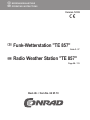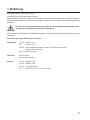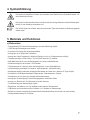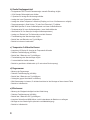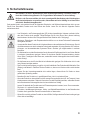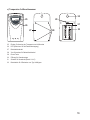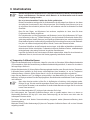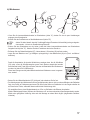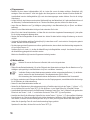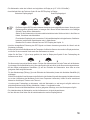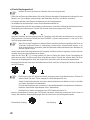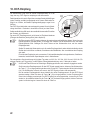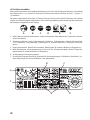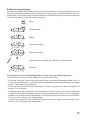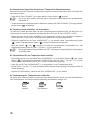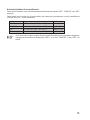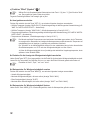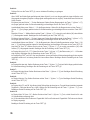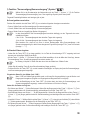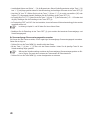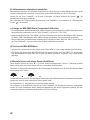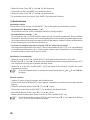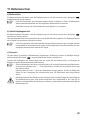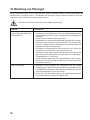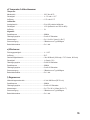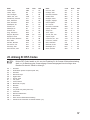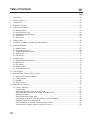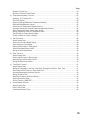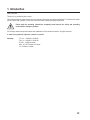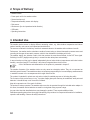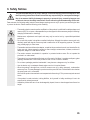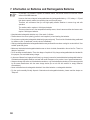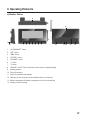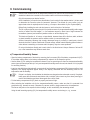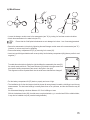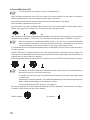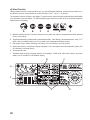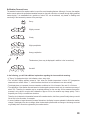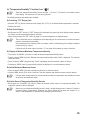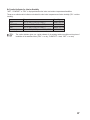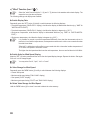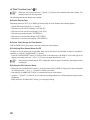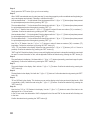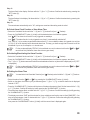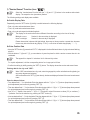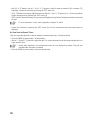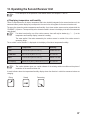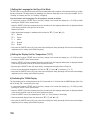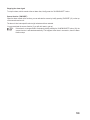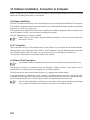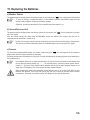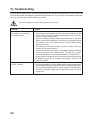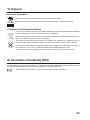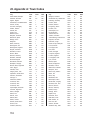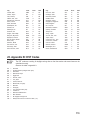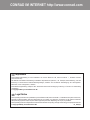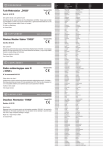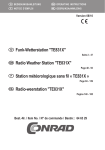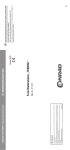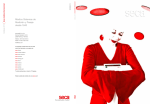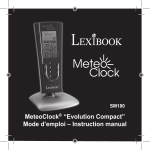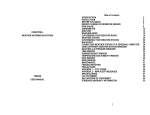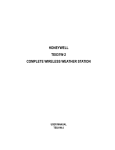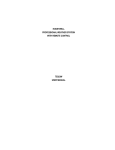Download Conrad TE 857 Operating instructions
Transcript
BEDIENUNGSANLEITUNG
OPERATING INSTRUCTIONS
Version 12/09
Funk-Wetterstation "TE 857"
Seite 2 - 57
Radio Weather Station "TE 857"
Page 58 - 113
Best.-Nr. / Item No. 64 65 10
Inhaltsverzeichnis
Seite
1.
Einführung .......................................................................................................................................................... 5
2.
Lieferumfang ...................................................................................................................................................... 6
3.
Bestimmungsgemäße Verwendung .................................................................................................................. 6
4.
Symbol-Erklärung .............................................................................................................................................. 7
5.
Merkmale und Funktionen ................................................................................................................................. 7
a)
b)
c)
d)
e)
Wetterstation ................................................................................................................................................ 7
Zweite Empfangseinheit .............................................................................................................................. 8
Temperatur-/Luftfeuchte-Sensor ................................................................................................................. 8
Regensensor ............................................................................................................................................... 8
Windsensor .................................................................................................................................................. 8
6.
Sicherheitshinweise ........................................................................................................................................... 9
7.
Batterie- und Akkuhinweise ............................................................................................................................. 10
8.
Bedienelemente ............................................................................................................................................... 11
a)
b)
c)
d)
e)
9.
Wetterstation .............................................................................................................................................. 11
Zweite Empfangseinheit ............................................................................................................................ 12
Temperatur-/Luftfeuchtesensor ................................................................................................................. 13
Windsensor ................................................................................................................................................ 14
Regensensor ............................................................................................................................................. 15
Inbetriebnahme ................................................................................................................................................ 16
a)
b)
c)
d)
e)
Temperatur-/Luftfeuchte-Sensor ............................................................................................................... 16
Windsensor ................................................................................................................................................ 17
Regensensor ............................................................................................................................................. 18
Wetterstation .............................................................................................................................................. 18
Zweite Empfangseinheit ............................................................................................................................ 20
10. DCF-Empfang .................................................................................................................................................. 22
11. Bedienung der Wetterstation, Grundfunktionen ............................................................................................. 23
a)
b)
c)
d)
DCF-Empfangsversuch starten ................................................................................................................ 23
Nach Sensoren suchen ............................................................................................................................. 23
Hintergrundbeleuchtung ............................................................................................................................ 23
Funktion auswählen .................................................................................................................................. 24
12. Beschreibung der Funktionen ......................................................................................................................... 25
a) Funktion "Wetter" ....................................................................................................................................... 25
Anzeige umschalten .................................................................................................................................. 25
Luftdruck auf Meereshöhe einstellen/korrigieren .................................................................................... 25
Einheiten für den Luftdruck wählen (mmHg, hPa/mBar, InHg) ............................................................... 25
Höhenlage einstellen/korrigieren .............................................................................................................. 25
Einheiten für die Höhenlage wählen (meter, feet) ................................................................................... 25
Mondphase der letzten 39 Tage bzw. der nächsten 39 Tage ansehen .................................................. 26
Gewitter-Alarm ein-/ausschalten .............................................................................................................. 26
Verlauf der Temperatur oder der Luftfeuchte der letzten 24 Stunden ansehen .................................... 26
Luftdruckwerte der letzten 24 Stunden ansehen ..................................................................................... 26
2
Seite
Wettervorhersage-Symbole ...................................................................................................................... 27
Luftdruck-Tendenzanzeige ........................................................................................................................ 28
b) Funktion "Temperatur/Luftfeuchte" ........................................................................................................... 29
Anzeigeeinheit umschalten °C/°F ............................................................................................................ 29
Taupunkt-Anzeige ...................................................................................................................................... 29
Anzeige der Minimum-/Maximumwerte für Temperatur/Luftfeuchte ....................................................... 29
Minimum-/Maximumwerte löschen ........................................................................................................... 29
Mehrere Temperatur-/Luftfeuchtesensoren umschalten ......................................................................... 29
Automatisches Umschalten bei mehreren Temperatur-/Luftfeuchtesensoren ....................................... 30
Temperatur-Alarm auswählen, ein-/ausschalten ..................................................................................... 30
Temperaturwert für den Temperatur-Alarm einstellen ............................................................................. 30
Tendenzanzeige für Temperatur/Luftfeuchte ........................................................................................... 30
Komfort-Indikator für Innenluftfeuchte ...................................................................................................... 31
c) Funktion "Wind" ......................................................................................................................................... 32
Anzeigedaten umschalten ......................................................................................................................... 32
Einheiten für die Anzeige der Windgeschwindigkeit umschalten ........................................................... 32
Wertespeicher für die Windgeschwindigkeit ansehen ............................................................................ 32
Wertespeicher für die Windgeschwindigkeit löschen .............................................................................. 32
Windgeschwindigkeits-Alarm ein-/ausschalten ....................................................................................... 33
Windgeschwindigkeits-Alarm einstellen ................................................................................................... 33
d) Funktion "Regen" ...................................................................................................................................... 34
Anzeigedaten umschalten ......................................................................................................................... 34
Wertespeicher für Regenmenge löschen ................................................................................................. 34
Regenmengen-Alarm ein-/ausschalten .................................................................................................... 34
Regenmengen-Alarm einstellen ............................................................................................................... 34
e) Funktion "Uhrzeit/Datum" .......................................................................................................................... 35
Anzeigedaten umschalten ......................................................................................................................... 35
Einstellen der Sprache für den Wochentag, geografische Lage, Datum, Uhrzeit ................................. 35
Weckfunktion wählen bzw. Weckzeit ansehen ........................................................................................ 37
Weckfunktion ein-/ausschalten ................................................................................................................. 37
Weckzeit einstellen .................................................................................................................................... 37
Vor-Alarm ein-/ausschalten und einstellen .............................................................................................. 38
Wecksignal beenden ................................................................................................................................. 38
Schlummerfunktion ("SNOOZE") .............................................................................................................. 38
f) Funktion Sonnenaufgang/Sonnenuntergang ........................................................................................... 39
Anzeigedaten umschalten ......................................................................................................................... 39
Standort-Daten eingeben .......................................................................................................................... 39
Sonnenaufgangs-/Sonnenuntergangszeiten ansehen ............................................................................ 40
3
Seite
13. Bedienung der zweiten Empfangseinheit ....................................................................................................... 41
a)
b)
c)
d)
e)
f)
g)
h)
i)
j)
k)
l)
m)
n)
Anzeige der Temperatur und Luftfeuchte ................................................................................................. 41
Außensensoren automatisch umschalten ................................................................................................ 42
Anzeige der MIN-/MAX-Werte (Temperatur/Luftfeuchte) ........................................................................ 42
Löschen der MIN-/MAX-Werte .................................................................................................................. 42
Manuelle Suche nach einem Sensor durchführen .................................................................................. 42
DCF-Empfang ein-/ausschalten ............................................................................................................... 43
Anzeige von Uhrzeit/Datum umschalten .................................................................................................. 43
Zeitzone einstellen .................................................................................................................................... 43
Sprache für den Wochentag einstellen .................................................................................................... 44
Anzeigeeinheit für die Temperatur einstellen (°C/°F) ............................................................................. 44
12-/24-Stundenanzeige umschalten ........................................................................................................ 44
Anzeigeformat für das Datum umschalten ............................................................................................... 45
Uhrzeit & Datum manuell einstellen ......................................................................................................... 45
Weckfunktionen ......................................................................................................................................... 46
14. Software-Installation, Anschluss an den PC .................................................................................................. 48
a) Software-Installation .................................................................................................................................. 48
b) Anschluss an den PC ................................................................................................................................ 48
c) Kurzbeschreibung der Software ............................................................................................................... 48
15. Batteriewechsel ................................................................................................................................................ 49
a) Wetterstation .............................................................................................................................................. 49
b) Zweite Empfangseinheit ............................................................................................................................ 49
c) Sensoren .................................................................................................................................................... 49
16. Behebung von Störungen ............................................................................................................................... 50
17. Reichweite ........................................................................................................................................................ 51
18. Wartung und Reinigung ................................................................................................................................... 52
19. Entsorgung ....................................................................................................................................................... 53
a) Allgemein ................................................................................................................................................... 53
b) Batterien und Akkus .................................................................................................................................. 53
20. Konformitätserklärung (DOC) ......................................................................................................................... 53
21. Technische Daten ............................................................................................................................................ 54
a)
b)
c)
d)
e)
f)
Wetterstation .............................................................................................................................................. 54
Steckernetzteil für Wetterstation ............................................................................................................... 54
Zweite Empfangseinheit ............................................................................................................................ 54
Temperatur-Luftfeuchtesensor .................................................................................................................. 55
Windsensor ................................................................................................................................................ 55
Regensensor ............................................................................................................................................. 55
22. Anhang A: Städte-Codes ................................................................................................................................. 56
23. Anhang B: DST-Codes .................................................................................................................................... 57
4
1. Einführung
Sehr geehrte Kundin, sehr geehrter Kunde,
wir bedanken uns für den Kauf dieses Produkts.
Dieses Produkt entspricht den gesetzlichen, nationalen und europäischen Anforderungen. Um diesen Zustand zu
erhalten und einen gefahrlosen Betrieb sicherzustellen, müssen Sie als Anwender diese Bedienungsanleitung
beachten!
Lesen Sie sich vor Inbetriebnahme des Produkts die komplette Bedienungsanleitung durch,
beachten Sie alle Bedienungs- und Sicherheitshinweise.
Alle enthaltenen Firmennamen und Produktbezeichnungen sind Warenzeichen der jeweiligen Inhaber. Alle Rechte
vorbehalten.
Bei technischen Fragen wenden Sie sich bitte an:
Deutschland:
Tel.-Nr.: 0180/5 31 21 11
Fax:
0180/5 31 21 10
E-Mail: Bitte verwenden Sie unser Formular im Internet www.conrad.de,
unter der Rubrik "Kontakt".
Mo. - Fr. 8.00 bis 18.00 Uhr
Österreich:
www.conrad.at
www.conrad.business.at
Schweiz:
Tel.-Nr.: 0848/80 12 88
Fax-Nr.: 0848/80 12 89
e-mail:
[email protected]
Mo. - Fr. 8.00 bis 12.00 Uhr, 13.00 bis 17.00 Uhr
5
2. Lieferumfang
• Wetterstation
• Steckernetzteil für Wetterstation
• Zweite Empfangseinheit
• Temperatur-/Luftfeuchte-Sensor mit Display
• Regensensor
• Windsensor (für Windgeschwindigkeit und Windrichtung)
• USB-Kabel
• Bedienungsanleitung
3. Bestimmungsgemäße Verwendung
Die Wetterstation dient zur Anzeige verschiedener Messwerte, z.B. der Innen-/Außentemperatur, der Innen-/
Außenluftfeuchte, der Regenmenge, der Windgeschwindigkeit und der Windrichtung.
Die im Lieferumfang enthaltenen Sensoren senden die Messwerte drahtlos per Funk zur Wetterstation.
Weiterhin errechnet die Wetterstation mittels einem internen Luftdrucksensor und der Aufzeichnung der Luftdruckveränderungen eine Wettervorhersage, die mittels Symbolen im Display dargestellt wird.
Integriert in der Wetterstation ist eine Funkuhr, die über das DCF-Zeitzeichensignal nicht nur die genaue Uhrzeit,
sondern auch das Datum erhält. Die Umschaltung von Sommer- und Winterzeit geschieht dadurch ebenfalls
automatisch.
Eine zweite unabhängig aufstellbare Empfangseinheit zeigt die Innen-/Außentemperatur und die Innen-/Außenluftfeuchte sowie die Uhrzeit (DCF-gesteuert) an. Außerdem ist eine Weckfunktion integriert.
Eine Aufstellung mit allen Merkmalen und Eigenschaften des Produkts finden Sie in Kapitel 5.
Die Wettervorhersagen der Wetterstation sind nur als Orientierungswerte zu sehen. Sie stellen keine absolut genaue
Voraussage dar. Der Hersteller übernimmt keine Verantwortung für inkorrekte Anzeigen, Messwerte oder Wettervorhersagen und die Folgen, die sich daraus ergeben können.
Das Produkt ist für den Privatgebrauch vorgesehen; es ist nicht für medizinische Zwecke oder für die Information der
Öffentlichkeit geeignet.
Die Bestandteile dieses Produkts sind kein Spielzeug, sie enthalten zerbrechliche bzw. verschluckbare Glas- und
Kleinteile, außerdem Batterien. Das Produkt gehört nicht in Kinderhände!
Betreiben Sie alle Komponenten so, dass sie von Kindern nicht erreicht werden können.
Der Betrieb des Produkts erfolgt über Batterien. Die Wetterstation selbst kann auch über das mitgelieferte
Steckernetzteil betrieben werden, die Batterien in der Wetterstation dienen dann zum Datenerhalt bei Stromausfall.
Eine andere Verwendung als oben beschrieben kann zur Beschädigung des Produkts führen, außerdem bestehen
weitere Gefahren.
Lesen Sie sich diese Bedienungsanleitung vollständig und aufmerksam durch, sie enthält viele wichtige Informationen für Aufstellung, Betrieb und Bedienung. Beachten Sie alle Sicherheitshinweise!
6
4. Symbol-Erklärung
Das Symbol mit dem Blitz im Dreieck wird verwendet, wenn Gefahr für Ihre Gesundheit besteht, z.B.
durch elektrischen Schlag.
Das Symbol mit dem Ausrufezeichen im Dreieck weist auf wichtige Hinweise in dieser Bedienungsanleitung hin, die unbedingt zu beachten sind.
Das "Hand"-Symbol ist zu finden, wenn Ihnen besondere Tipps und Hinweise zur Bedienung gegeben
werden sollen.
5. Merkmale und Funktionen
a) Wetterstation
• Funkgesteuerte DCF-Uhrzeit-/Datumsanzeige, manuelle Einstellung möglich
• 12/24-Stunden-Zeitanzeigeformat wählbar
• 6 Sprachen für Anzeige des Wochentags wählbar
• Anzeige der Innen-Temperatur/-Luftfeuchte
• Anzeige der Außen-Temperatur/-Luftfeuchte (Empfang von bis zu 5 Außensensoren möglich)
• Temperaturanzeige in Grad Celsius (°C) oder Grad Fahrenheit (°F) wählbar
• MIN-/MAX-Speicher für Innen-/Außentemperatur und Innen-/Außenluftfeuchte
• Wettervorhersage für die nächsten 12-24 Stunden
• Tendenzanzeige für Luftdruck, Innen-/Außentemperatur, Innen-/Außenluftfeuchte
• Verlaufsanzeige (umschaltbar für Luftdruck, Außentemperatur, Außenluftfeuchte)
• Mondphasenanzeige (außerdem Anzeige der Mondphase der letzten bzw. nächsten 39 Tage möglich)
• Alarmfunktion für Windgeschwindigkeit, Regenmenge, Außentemperatur, Gewitter
• Weckfunktion mit Vor-Alarm (bei niedrigen Außentemperaturen)
• Anzeige der Sonnenaufgangs-/Sonnenuntergangszeiten zahlreicher Städte
• Anzeige von "Batterie leer" für Wetterstation und alle Sensoren
• Tischaufstellung oder Wandmontage möglich
• Betrieb über vier Batterien vom Typ AA/Mignon oder externes Steckernetzteil
• USB-Buchse zum Anschluss an einen Computer, incl. Software zur Datenanzeige
• Betrieb im trockenen Innenbereich (Wetterstation/Steckernetzteil dürfen nicht feucht oder nass werden!)
• Hintergrundbeleuchtung für LC-Display
7
b) Zweite Empfangseinheit
• Funkgesteuerte DCF-Uhrzeit-/Datumsanzeige, manuelle Einstellung möglich
• 12/24-Stunden-Zeitanzeigeformat wählbar
• 5 Sprachen für Anzeige des Wochentags wählbar
• Anzeige der Innen-Temperatur/-Luftfeuchte
• Anzeige der Außen-Temperatur/-Luftfeuchte (Empfang von bis zu 3 Außensensoren möglich)
• Temperaturanzeige in Grad Celsius (°C) oder Grad Fahrenheit (°F) wählbar
• MIN-/MAX-Speicher für Innen-/Außentemperatur und Innen-/Außenluftfeuchte
• Tendenzanzeige für Innen-/Außentemperatur, Innen-/Außenluftfeuchte
• Weckfunktion mit Vor-Alarm (bei niedrigen Außentemperaturen)
• Anzeige von "Batterie leer" für Wetterstation und alle Sensoren
• Tischaufstellung oder Wandmontage möglich
• Betrieb über zwei Batterien vom Typ AA/Mignon
• Betrieb im trockenen Innenbereich
c) Temperatur-/Luftfeuchte-Sensor
• Integriertes LC-Display für Anzeige der Temperatur/Luftfeuchte
• Drahtlose Funkübertragung (443 MHz)
• Betrieb über 2 Batterien vom Typ AA/Mignon
• Tischaufstellung oder Wandmontage möglich
• 5 unterschiedliche Kanäle schaltbar
• Betrieb im geschützten Außenbereich (z.B. unter einem Dachvorsprung)
d) Regensensor
• Messung der Regenmenge
• Drahtlose Funkübertragung (443 MHz)
• Betrieb über 2 Batterien vom Typ AA/Mignon
• Schutzgitter (gegen Hineinfallen von Blättern)
• Mini-Wasserwaage im Inneren, für leichtes Ausrichten bei der Montage auf einer ebenen Fläche
• Betrieb im Außenbereich
e) Windsensor
• Messung der Windgeschwindigkeit und der Windrichtung
• Drahtlose Funkübertragung (443 MHz)
• Betrieb über 2 Batterien vom Typ AA/Mignon
• Integrierte Solarzelle und NiMH-Akkus, um die Lebensdauer der Batterien zu verlängern
• Montage an einer Wand möglich (alternativ auch Mastbefestigung)
• Betrieb im Außenbereich
8
6. Sicherheitshinweise
Bei Schäden, die durch Nichtbeachten dieser Bedienungsanleitung verursacht werden, erlischt die Gewährleistung/Garantie. Für Folgeschäden übernehmen wir keine Haftung!
Bei Sach- oder Personenschäden, die durch unsachgemäße Handhabung oder Nichtbeachten
der Sicherheitshinweise verursacht werden, übernehmen wir keine Haftung. In solchen Fällen
erlischt die Gewährleistung/Garantie!
Sehr geehrte Kundin, sehr geehrter Kunde, die folgenden Sicherheits- und Gefahrenhinweise dienen nicht nur zum
Schutz Ihrer Gesundheit, sondern auch zum Schutz des Geräts. Lesen Sie sich bitte die folgenden Punkte
aufmerksam durch:
• Aus Sicherheits- und Zulassungsgründen (CE) ist das eigenmächtige Umbauen und/oder Verändern des Produkts nicht gestattet. Öffnen/Zerlegen Sie es nicht (bis auf die in dieser Anleitung
beschriebenen Arbeiten zum Einlegen/Wechseln der Batterien bzw. Reinigung)!
Wartungs-, Einstellungs- oder Reparaturarbeiten dürfen nur von einem Fachmann/Fachwerkstatt
durchgeführt werden.
• Verwenden Sie dieses Produkt nicht in Krankenhäusern oder medizinischen Einrichtungen. Obwohl
die Außensensoren nur relativ schwache Funksignale aussenden, könnten diese dort zu Funktionsstörungen von lebenserhaltenden Systemen führen. Gleiches gilt möglicherweise in anderen
Bereichen.
• Die Wetterstation und das Steckernetzteil sowie die zweite Empfängereinheit ist nur für den Betrieb
in trockenen Innenräumen geeignet. Setzen Sie sie keiner direkten Sonneneinstrahlung, starker
Hitze, Kälte, Feuchtigkeit oder Nässe aus, andernfalls besteht Lebensgefahr durch einen elektrischen Schlag!
• Die Außensensoren sind für den Betrieb im Außenbereich geeignet. Sie dürfen aber nicht in oder
unter Wasser betrieben werden.
• Das Produkt ist kein Spielzeug, es gehört nicht in Kinderhände. Das Produkt enthält Kleinteile, Glas
(Display) und Batterien. Platzieren Sie das Produkt so, dass es von Kindern nicht erreicht werden
kann.
• Lassen Sie das Verpackungsmaterial nicht achtlos liegen, dieses könnte für Kinder zu einem
gefährlichen Spielzeug werden.
• Betreiben Sie das Produkt nur in gemäßigtem Klima, nicht in tropischem Klima.
• Wenn das Produkt von einem kalten in einen warmen Raum gebracht wird (z.B. bei Transport), kann
Kondenswasser entstehen. Dadurch könnte das Produkt beschädigt werden, außerdem besteht
beim Steckernetzteil Lebensgefahr durch einen elektrischen Schlag!
Lassen Sie deshalb das Produkt zuerst auf Zimmertemperatur kommen, bevor Sie es verwenden.
Dies kann u.U. mehrere Stunden dauern.
• In Schulen, Ausbildungseinrichtungen, Hobby- und Selbsthilfewerkstätten ist das Betreiben des
Produkts durch geschultes Personal verantwortlich zu überwachen.
• Gehen Sie vorsichtig mit dem Produkt um, durch Stöße, Schläge oder dem Fall aus bereits geringer
Höhe wird es beschädigt.
9
7. Batterie- und Akkuhinweise
Der Betrieb der Wetterstation, der zweiten Empfangseinheit und der Außensensoren mit NiMH-Akkus
ist grundsätzlich möglich.
Durch die geringere Spannung von Akkus (Akku = 1.2V, Batterie = 1.5V) und die geringere Kapazität
kommt es jedoch zu einer kürzeren Betriebsdauer, auch ist eine Verringerung der Funkreichweite
möglich.
Wir empfehlen Ihnen deshalb, vorzugsweise hochwertige Alkaline-Batterien zu verwenden, um einen
langen und sicheren Betrieb zu ermöglichen.
Für die Wetterstation sind 4 Batterien vom Typ AA/Mignon erforderlich.
Für die zweite Empfangseinheit, den Temperatur-/Luftfeuchtesensor, den Regensensor und den
Windsensor werden jeweils 2 Batterien vom Typ AA/Mignon benötigt.
• Batterien/Akkus gehören nicht in Kinderhände.
• Achten Sie beim Einlegen der Batterien/Akkus auf die richtige Polung (Plus/+ und Minus/- beachten).
• Lassen Sie Batterien/Akkus nicht offen herumliegen, es besteht die Gefahr, dass diese von Kindern oder
Haustieren verschluckt werden. Suchen Sie im Falle eines Verschluckens sofort einen Arzt auf.
• Ausgelaufene oder beschädigte Batterien/Akkus können bei Berührung mit der Haut Verätzungen verursachen,
benutzen Sie deshalb in diesem Fall geeignete Schutzhandschuhe.
• Achten Sie darauf, dass Batterien/Akkus nicht kurzgeschlossen, zerlegt oder ins Feuer geworfen werden. Es
besteht Explosionsgefahr!
• Herkömmliche Batterien dürfen nicht aufgeladen werden. Es besteht Explosionsgefahr! Laden Sie ausschließlich
dafür vorgesehene wiederaufladbare Akkus, verwenden Sie ein geeignetes Ladegerät.
• Bei längerem Nichtgebrauch (z.B. bei Lagerung) entnehmen Sie die eingelegten Batterien/Akkus. Bei Überalterung besteht andernfalls die Gefahr, dass Batterien/Akkus auslaufen, was Schäden am Produkt verursacht,
Verlust von Garantie/Gewährleistung!
• Wechseln Sie immer den ganzen Satz Batterien/Akkus aus, verwenden Sie nur Batterien/Akkus des gleichen
Typs/Herstellers und des gleichen Ladezustands (keine vollen mit halbvollen oder leeren Batterien/Akkus
mischen).
• Mischen Sie niemals Batterien mit Akkus. Verwenden Sie entweder Batterien oder Akkus.
• Für die umweltgerechte Entsorgung von Batterien und Akkus lesen Sie bitte das Kapitel "Entsorgung".
10
8. Bedienelemente
a) Wetterstation
8
9
14
9
10
1
1
Taste "ALARM/CHART"
2
Taste "SET"
3
Taste "MEM"
2
3
4
5
6
7
10
11 12
13
4
Taste "HISTORY"
5
Taste "CHANNEL"
6
Taste "-"
7
Taste "+"
8
Taste "SNOOZE / LIGHT", für Aktivierung der Schlummerfunktion bzw. der Hintergrundbeleuchtung
9
Drehbare Antenne
10
10 Zwei ausklappbare Standfüße
11 Buchse für externes Steckernetzteil
12 USB-Buchse (für Anschluss der Wetterstation an einen Computer)
13 Batteriefach für 4 Batterien vom Typ AA/Mignon
14 Öffnung für Wandmontage
11
b) Zweite Empfangseinheit
21
15
16
17
22
18
19
20
15 Taste "MEM"
16 Taste "CHANNEL"
17 Taste ""
18 Taste "ALARM ON / OFF"
19 Taste ""
20 Taste "MODE"
21 Taste "SNOOZE"
22 Öffnung für Wandmontage
23 Batteriefach für 2 Batterien vom Typ AA/Mignon
24 Abnehmbarer Standfuß
12
23
24
c) Temperatur-/Luftfeuchtesensor
30
WIRELESS THERMO HYGRO
1
25
29
RESET
31
26
27
25
Display für Anzeige der Temperatur und Luftfeuchte
26
LED (blinkt kurz auf bei Datenübertragung)
27
Batteriefachdeckel
28
Vier Schrauben für Batteriefachdeckel
29
Reset-Taste
30
Öffnung für Wandmontage
31
Schalter für Kanalwahl (Kanal 1 bis 5)
32
Batteriefach für 2 Batterien vom Typ AA/Mignon
28
32
13
d) Windsensor
33
34
35
38
36
38
38
37
SET
33
Windfahne für Messung der Windrichtung
34
Schalenkreuz für Messung der Windgeschwindigkeit
35
Solarzelle für Aufladen des internen Akkupacks
39
40
36
Vier Schrauben für Batteriefachdeckel
37
Batteriefachdeckel
38
Vier Löcher für Wandbefestigung
39
Versenkt angeordnete Taste zum Speichern der Richtung "NORD" für die Windrichtungsanzeige der Wetterstation
40
Batteriefach für 2 Batterien vom Typ AA/Mignon (für Stützfunktion bei leerem Akkupack)
14
Im Windsensor ist ein Akkupack fest eingebaut (NiMH-Akkus). Dieser wird über die im Windsensor
integrierte Solarzelle (35) geladen.
Bei nicht ausreichender Akkuspannung erfolgt die Stromversorgung über die zwei Stützbatterien, die
im Batteriefach (40) eingelegt sind.
e) Regensensor
41
42
43
42
41
45
46
44
Integrierte Wasserwaage
42
Drehknöpfe für Verriegelung des Auffangbehälters
43
Wippe für Zählvorgang
44
Insgesamt vier Standfüße mit Befestigungsloch
45
Auffangbehälter
46
Batteriefach für 2 Batterien vom Typ AA/Mignon
15
9. Inbetriebnahme
Nehmen Sie zuerst den Außensensor für Temperatur/Luftfeuchte in Betrieb, anschließend den
Regen- und Windsensor. Erst danach sollten Batterien in die Wetterstation und die zweite
Anzeigeeinheit eingelegt werden.
Nur so ist eine einwandfreie Funktion der Geräte gewährleistet.
Bei der Erstinstallation benötigen Sie für die Wetterstation die Höhenlage Ihres Wohnorts. Aus dieser
wird später der Korrekturwert für den Luftdruck errechnet. Die Höhenlage Ihres Wohnorts (es ist nur
ein ungefährer Wert erforderlich) erfahren Sie z.B. auf Landkarten oder auf der Webseite Ihrer Stadt/
Gemeinde.
Bevor Sie den Regen- und Windsensor fest montieren, empfehlen wir Ihnen, dass Sie einen
Funktionstest aller Geräte durchführen.
Die Funkreichweite von 30m (Regensensor und Windsensor) sowie 100m (Außensensor für Temperatur/Luftfeuchte) ist die sog. "Freifeld-Reichweite", also die maximale Reichweite bei direkter Sichtverbindung zwischen Sender (Sensoren) und Empfänger (Wetterstation bzw. zweite Anzeigeeinheit).
Diese Idealkonfiguration ist aber natürlich praxisfremd, da sich zwischen Sensoren und der Wetterstation (bzw. der zweiten Anzeigeeinheit) Möbel, Wände, Fenster oder Pflanzen befinden.
Ein weiterer Störeinfluss, der die Reichweite stark verringert, ist die Nähe zu Metallteilen, elektrischen/
elektronischen Geräten oder Kabeln. Problematisch sind auch Stahlbeton-Decken, metallbedampfte
Isolierglasfenster oder andere Geräte auf der gleichen Sendefrequenz.
Legen Sie die Geräte für den Funktionstest nicht direkt nebeneinander, halten Sie einen Abstand von
mindestens 50cm ein; da sich sonst die Sender gegenseitig beeinflussen könnten.
a) Temperatur-/Luftfeuchte-Sensor
• Öffnen Sie das Batteriefach auf der Rückseite, indem Sie vorher die vier Schrauben (28) des Batteriefachdeckels
(27) herausdrehen. Sollte die Gummidichtung am Batteriefachdeckel hängen bleiben, so setzen Sie sie wieder in
den zugehörigen Schlitz ein.
• Mit dem Schiebeschalter (31) können Sie den Übertragungskanal einstellen, wenn Sie mehr als einen Temperatur/Luftfeuchte-Sensor betreiben (je Gerät immer unterschiedlichen Kanal einstellen). Ist nur ein Temperatur-/
Luftfeuchte-Sensor in Betrieb, stellen Sie dort Kanal 1 ein (für die Aufzeichnungsfunktion erforderlich).
• Legen Sie zwei Batterien vom Typ AA/Mignon polungsrichtig in das Batteriefach (32) ein (Plus/+ und Minus/beachten). Im Display erscheinen kurz alle Displaysegmente, anschließend der erste Messwert für die Temperatur
und Luftfeuchte.
Wenn keine Anzeige erscheint, prüfen Sie, ob die Batterien voll sind bzw. richtig eingelegt wurden.
Drücken Sie ggf. kurz die versenkt angeordnete Reset-Taste mit einem Zahnstocher (keine Gewalt
beim Drücken anwenden) oder entnehmen Sie einfach beide Batterien und legen Sie sie nach einer
kurzen Pause erneut ein.
• Setzen Sie den Batteriefachdeckel (27) richtig auf und schrauben Sie ihn fest.
• Der Anbringungsort des Temperatur-/Luftfeuchte-Sensors sollte so gewählt werden, dass er an einem vor
Niederschlag geschützten Ort liegt (z.B. unter einem Dachvorsprung), da der Sensor sonst nicht mehr die
Lufttemperatur messen würde.
Der Sensor darf auch nicht direkter Sonneneinstrahlung ausgesetzt werden (Messwertverfälschung durch
Sonneneinwirkung).
Mittels der Öffnung für die Wandmontage (30) kann der Temperatur-/Luftfeuchte-Sensor z.B. an einer Schraube
aufgehängt werden.
16
b) Windsensor
C
B
A
• Lösen Sie die Innensechskantschraube im Schalenkreuz (siehe "A"), drehen Sie sie ein paar Umdrehungen
entgegen dem Uhrzeigersinn.
• Stecken Sie das Schalenkreuz auf die Metallachse auf (siehe "B").
Achten Sie dabei darauf, dass die 3 halbkugelförmigen Elemente nicht beschädigt oder gar abgebrochen werden - Verlust von Gewährleistung/Garantie!
• Sichern Sie das Schalenkreuz an der Achse, indem die kleine Innensechskantschraube am Schalenkreuz
festgedreht wird (siehe "C"). Wenden Sie beim Festdrehen aber keine Gewalt an.
• Entfernen Sie den Batteriefachdeckel (37), indem dessen 4 Schrauben (36) entfernt werden.
• Legen Sie zwei Batterien vom Typ AA/Mignon polungsrichtig in das Batteriefach (40) ein (Plus/+ und Minus/beachten).
Damit die Hauptstation die korrekte Windrichtung anzeigen kann, die die Windfahne
(33) misst, muss die Windfahnenspitze genau nach Norden ausgerichtet werden
Anschließend ist die Taste (39) zu drücken, die oben im Batteriefach des Windsensors
zu sehen ist (siehe Pfeil im Bild rechts).
SET
Diese Ausrichtung muss bei jedem Batteriewechsel am Windsensor erneut vorgenommen werden!
• Setzen Sie den Batteriefachdeckel (37) richtig auf und schrauben Sie ihn fest.
• Der Anbringungsort des Windsensors sollte so gewählt werden, dass er nicht zu nahe an Wänden oder Gebäuden
liegt, da es sonst zu Fehlmessungen kommt. Der Wind in der Nähe von Gebäuden ist in der Regel schneller als
auf einer freien Fläche, außerdem stimmt natürlich die Windrichtung nicht.
Wir empfehlen Ihnen, einen Mindestabstand von 3-5m zu Gebäuden oder Bäumen einzuhalten.
Mittels 4 Befestigungslöchern (38) kann der Windsensor z.B. an einer senkrechten Wand festgeschraubt werden.
Mittels einer geeigneten Halterung wäre auch die Montage an einem Mast möglich (abgerundete Gehäuserückseite).
17
c) Regensensor
• Nehmen Sie den oberen Auffangbehälter (45) ab, indem Sie zuerst die beiden seitlichen Drehknöpfe (42)
entriegeln. Diese sind etwa 45° nach links gegen den Uhrzeigersinn zu drehen. Wenden Sie keine Gewalt an!
Anschließend kann der Auffangbehälter (45) nach oben herausgezogen werden. Merken Sie sich die richtige
Orientierung.
• Auf der Seite mit dem kleineren senkrechten Gehäuseteil liegt das Batteriefach (46, halbrunde Batterieform auf
der Rückseite). Der Batteriefachdeckel ist mit 7 kleinen Schrauben gesichert, drehen Sie diese heraus.
• Legen Sie zwei Batterien vom Typ AA/Mignon polungsrichtig in das Batteriefach (46) ein (Plus/+ und Minus/beachten).
• Setzen Sie den Batteriefachdeckel richtig auf und schrauben Sie ihn fest.
• Wenn Sie in das Unterteil hineinsehen, so finden Sie dort eine kleine eingebaute Wasserwaage (41), die später
für die richtige waagrechte Montage dient.
• Stecken Sie den Auffangbehälter in das Unterteil ein. Achten Sie dabei auf die richtige Orientierung, nur eine ist
möglich!
• Verriegeln Sie die beiden seitlichen Drehknöpfe (42), indem diese um 45° nach rechts im Uhrzeigersinn gedreht
werden. Wenden Sie keine Gewalt an!
• Der Anbringungsort des Regensensors sollte so gewählt werden, dass er direkt dem Niederschlag ausgesetzt ist,
z.B. auf einem Carport o.ä.
Schützen Sie ihn vor Laub o.ä., da dies die Ablauföffnung im Auffangbehälter verstopft. Aus diesem Grund sollte
die Ablauföffnung gelegentlich kontrolliert werden.
Mittels vier Standfüßen (44) kann der Regensensor befestigt werden.
d) Wetterstation
Nehmen Sie zuerst alle Sensoren in Betrieb, falls noch nicht geschehen.
• Öffnen Sie den Batteriefachdeckel (13) auf der Rückseite der Wetterstation und legen Sie vier Batterien vom Typ
AA/Mignon polungsrichtig in das Batteriefach ein (Plus/+ und Minus/- beachten).
Verbinden Sie den runden Niederspannungsstecker mit der entsprechenden Buchse (11) der Wetterstation, stecken Sie das Steckernetzteil in eine Netzsteckdose (230V~/50Hz).
Bei Verwendung des Steckernetzteils dienen die Batterien als Stützbatterien bei Stromausfall.
• Im Display erscheinen nach Einlegen der Batterien kurz alle Displaysegmente, anschließend blinkt die Anzeige
für die Einheiten der Luftdruckmessung.
• Setzen Sie den Batteriefachdeckel wieder auf.
• Stellen Sie die Einheiten der Luftdruckmessung (mmHg, hPa/mBar oder InHg) mit den Tasten "–" (6) bzw. "+" (7)
ein und drücken Sie kurz die Taste "SET" (2) zum Speichern. In der Regel sollten Sie "hPa/mBar" wählen.
• Anschließend blinkt die Anzeige für die Einheiten der Höhenlage ("meter" bzw. "feet"). Wählen Sie die gewünschte
Einheit mit den Tasten "–" bzw. "+" und drücken Sie kurz die Taste "SET" (2) zum Speichern.
• Nun blinkt der Wert für die Höhenlage. Stellen Sie hier mit den Tasten "–" (6) bzw. "+" (7) die ungefähre Höhenlage
Ihres Wohnorts ein. Dies ist erforderlich für die richtige Anzeige des Luftdrucks. Wenn Sie den Wert im Moment
nicht wissen, so stellen Sie einen beliebigen Wert ein (z.B. 100m) und korrigieren diesen Wert dann später.
Halten Sie die jeweilige Taste für eine Schnellverstellung länger gedrückt.
Speichern Sie den Wert, drücken Sie kurz die Taste "SET" (2).
18
• Die Wetterstation misst den Luftdruck und zeigt diesen im Display an (z.B. "1016.4 hPa/mBar").
• Anschließend blinkt das Funkturm-Symbol für den DCF-Empfang im Display.
Schlechtes Empfangssignal
Gutes Empfangssignal
Die Erkennung des DCF-Signals und dessen Auswertung kann einige Minuten dauern. Wenn eine gute
Empfangsposition gefunden wurde, so bewegen Sie in dieser Zeit die Wetterstation nicht. Betätigen
Sie keine Tasten auf der Wetterstation.
Stellen Sie die Wetterstation nicht neben elektrische/elektronische Geräte und nicht in die Nähe von
Kabeln, Steckdosen oder Metallteilen.
Ein schlechter Empfang ist auch zu erwarten z.B. bei metallbedampften Isolierglasfenstern, Stahlbetonbauweise, beschichteten Spezialtapeten oder in Kellerräumen.
Beachten Sie für weitere Informationen zum DCF-Empfang das Kapitel 10.
• Nach der einwandfreien Erkennung des DCF-Signals und dessen Auswertung erscheint die Uhrzeit und der
Wochentag im Display.
• Sollten jetzt nicht bereits die Messwerte des Temperatur-/Luftfeuchte-Sensors oben rechts im Display erscheinen,
so können Sie eine manuelle Suche nach allen Außensensoren starten.
Halten Sie die Taste "–" (6) so lange gedrückt, bis oben im Display das Symbol für den Funkempfang der
Außensensoren blinkt.
Die Sensorsuche kann einige Minuten dauern. Drücken Sie während dieser Zeit keine Tasten auf der Wetterstation, bewegen Sie die Wetterstation nicht. Wenn das Symbol nicht mehr blinkt, ist die Sensorsuche abgeschlossen.
• Mit den beiden ausklappbaren Standfüßen (10) auf der Rückseite der Wetterstation kann diese an einer
geeigneten Stelle aufgestellt werden.
Für eine Wandmontage (Öffnung (14) an der Rückseite der Wetterstation) lassen sich die beiden Standfüße (10)
einklappen.
Wählen Sie als Aufstell- bzw. Montageort eine Stelle, die nicht direktem Sonnenlicht ausgesetzt ist (dadurch kommt
es zu einer Verfälschung der Messwerte für die Innen-Temperatur/-Luftfeuchte). Halten Sie auch ausreichend
Abstand zu Heizkörpern, Fenstern oder Türen ein.
Um einen guten Funkempfang zu bekommen, sollte die Wetterstation so weit weg wie möglich entfernt von
elektrischen/elektronischen Geräten, Metallteilen, Kabeln o.ä. aufgestellt werden.
Schützen Sie wertvolle Möbeloberflächen mit einer geeigneten Unterlage, sonst sind Kratzspuren möglich.
• Die Inbetriebnahme der Wetterstation und der Außensensoren ist damit abgeschlossen.
• Auf der nächsten Seite finden Sie die Inbetriebnahme der zweiten Empfangseinheit.
19
e) Zweite Empfangseinheit
Nehmen Sie zuerst alle Sensoren in Betrieb, falls noch nicht geschehen.
• Öffnen Sie den Deckel des Batteriefachs (23) auf der Rückseite der zweiten Empfangseinheit und legen Sie zwei
Batterien vom Typ AA/Mignon polungsrichtig in das Batteriefach ein (Plus/+ und Minus/- beachten).
• Im Display erscheinen nach Einlegen der Batterien kurz alle Displaysegmente.
• Verschließen Sie das Batteriefach, setzen Sie den Batteriefachdeckel auf.
• Die Empfangseinheit sucht nach den verfügbaren Außensensoren. Oben links im Display blinkt das Symbol für den
Funkempfang der Außensensoren. Drücken Sie während dieses Suchvorgangs keine Tasten.
Nach dem Abschluss des Suchvorgangs sollte die Temperatur und Luftfeuchte des Außensensors von Kanal 1
(CH1) erscheinen. Durch kurzes Drücken der Taste "CHANNEL" (16) kann zwischen Kanal 1, 2 und 3 (CH1, CH2
und CH3) umgeschaltet werden.
Wenn Sie nur einen Temperatur-/Luftfeuchte-Sensor betreiben (bei dem hier gelieferten Set ist nur ein
Temperatur-/Luftfeuchte-Sensor im Lieferumfang, weitere können optional bestellt werden), so ist
dieser immer auf Kanal 1 einzustellen, damit die Wetterstation Daten aufzeichnen kann. Beachten Sie
dazu das Kapitel 8 und 9.
Werden in der oberen Zeile keine Messwerte des Temperatur-/Luftfeuchte-Sensors angezeigt, so können Sie eine
manuelle Suche nach allen Außensensoren starten.
Halten Sie die Taste "" (17) so lange gedrückt, bis oben im Display das Symbol für den Funkempfang der
Außensensoren blinkt. Die Sensorsuche kann einige Minuten dauern. Drücken Sie während dieser Zeit keine
Tasten auf der Empfangseinheit. Wenn das Symbol nicht mehr blinkt, ist die Sensorsuche abgeschlossen.
• Nach dem Abschluss der Suche nach den Außensensoren blinkt unten links im Display das Funkturm-Symbol für
den DCF-Empfang.
Die Erkennung des DCF-Signals und dessen Auswertung kann einige Minuten dauern. Drücken Sie
während dieser Zeit keine Tasten, bewegen Sie die Empfangseinheit nicht.
Stellen Sie die Empfangseinheit nicht neben elektrische/elektronische Geräte und nicht in die Nähe
von Kabeln, Steckdosen oder Metallteilen.
Ein schlechter Empfang ist auch zu erwarten z.B. bei metallbedampften Isolierglasfenstern, Stahlbetonbauweise, beschichteten Spezialtapeten oder in Kellerräumen.
Beachten Sie für weitere Informationen zum DCF-Empfang das Kapitel 10.
• Nach der einwandfreien Erkennung des DCF-Signals und dessen Auswertung erscheint die Uhrzeit unten im
Display. Bei schlechten Empfangsbedingungen kann die Uhrzeit auch manuell eingestellt werden.
Einwandfreier Empfang:
20
Kein Empfang:
• Wenn (z.B. aufgrund eines ungünstig gewählten Aufstellungsorts) kein Empfang des DCF-Signals möglich war,
so kann ein erneuter Empfangsversuch durchgeführt werden.
Halten Sie dazu die Taste "" (19) so lange gedrückt, bis das Funkturmsymbol unten links im Display
verschwindet. Der DCF-Empfang ist nun ausgeschaltet. Lassen Sie die Taste wieder los.
Anschließend halten Sie die Taste "" (19) nochmals länger gedrückt, bis das Funkturmsymbol zu blinken
beginnt. Lassen Sie dann die Taste los.
Die Empfangseinheit führt eine erneute Suche nach dem DCF-Signal durch, wie oben beschrieben.
• Mit dem Standfuß (24) auf der Rückseite der Empfangseinheit kann diese an einer geeigneten Stelle aufgestellt
werden.
Für eine Wandmontage mittels einem Nagel oder einer Schraube steht an der Rückseite der Empfangseinheit eine
entsprechende Öffnung (22) zur Verfügung. Entfernen Sie dazu vorher den Standfuß (24), dieser ist einfach nach
unten herauszuschieben.
Wählen Sie als Aufstell- bzw. Montageort eine Stelle, die nicht direktem Sonnenlicht ausgesetzt ist (dadurch kommt
es zu einer Verfälschung des Messwerts für die Innen-Temperatur/-Luftfeuchte). Halten Sie auch ausreichend
Abstand zu Heizkörpern, Fenstern oder Türen ein.
Um einen guten Funkempfang zu bekommen, sollte die Empfangseinheit so weit weg wie möglich entfernt von
elektrischen/elektronischen Geräten, Metallteilen, Kabeln o.ä. aufgestellt werden.
Schützen Sie wertvolle Möbeloberflächen mit einer geeigneten Unterlage, sonst sind Kratzspuren möglich.
• Die Inbetriebnahme ist damit abgeschlossen.
21
10. DCF-Empfang
Die Wetterstation (und auch die zweite Empfangseinheit) ist in der
Lage, das sog. DCF-Signal zu empfangen und auszuwerten.
Dabei handelt es sich um ein Signal, das von einem Sender in Mainflingen
(nahe Frankfurt am Main) ausgesendet wird. Dessen Reichweite beträgt bis zu 1500km, bei idealen Empfangsbedingungen sogar bis zu
2000km.
Das DCF-Signal beinhaltet unter anderem die genaue Uhrzeit (Abweichung theoretisch 1 Sekunde in einer Million Jahre!) und das Datum.
1500 km
Selbstverständlich entfällt auch das umständliche manuelle Einstellen
der Sommer- und Winterzeit.
Der erste DCF-Empfangsversuch wird immer bei Erstinbetriebnahme
(Einlegen der Batterien) durchgeführt (siehe Kapitel 9).
2000 km
Die Erkennung des DCF-Signals und dessen Auswertung kann einige Minuten dauern. Wenn eine gute
Empfangsposition gefunden wurde, so bewegen Sie in dieser Zeit die Wetterstation bzw. die zweite
Empfangseinheit nicht. Betätigen Sie keine Tasten auf der Wetterstation bzw. auf der zweiten
Empfangseinheit.
Stellen Sie weder die Wetterstation noch die zweite Empfangseinheit neben elektrische/elektronische
Geräte oder in die Nähe von Kabeln, Steckdosen oder Metallteilen, dies verschlechtert den Empfang
sehr stark.
Ein schlechter Empfang ist auch zu erwarten z.B. bei metallbedampften Isolierglasfenstern, Stahlbetonbauweise, beschichteten Spezialtapeten oder in Kellerräumen.
Die automatische Synchronisierung erfolgt jeden Tag etwa um 0:00 Uhr, 3:00 Uhr, 6:00 Uhr und 12:00 Uhr. Ein
einziger Empfang pro Tag genügt, um die tägliche Genauigkeitsabweichung unter 1 Sekunde zu halten.
Uhrzeit und Datum können bei schwierigen Empfangspositionen auch manuell eingegeben werden.
Sie können einen Empfangsversuch für das DCF-Signal manuell starten, indem auf der Wetterstation
die Taste "+" (7) so lange gedrückt gehalten wird, bis das DCF-Funkturmsymbol blinkt (siehe Kapitel
9. d). Die Wetterstation versucht nun erneut, das DCF-Signal zu finden und auszuwerten.
Bei der zweiten Empfangseinheit kann ebenfalls ein neuer Empfangsversuch für das DCF-Signal
gestartet werden. Halten Sie dazu die Taste "" (19) so lange gedrückt, bis das Funkturmsymbol
unten links im Display verschwindet. Der DCF-Empfang ist nun ausgeschaltet. Lassen Sie die Taste
wieder los. Anschließend halten Sie die Taste "" (19) nochmals länger gedrückt, bis das Funkturmsymbol zu blinken beginnt. Lassen Sie dann die Taste los.
22
11. Bedienung der Wetterstation, Grundfunktionen
Die Beschreibung zur Bedienung der zweiten Empfangseinheit finden Sie in Kapitel 13.
a) DCF-Empfangsversuch starten
Falls die Wetterstation kein DCF-Signal gefunden hat, können Sie einen Empfangsversuch für das DCF-Signal
manuell starten. Halten Sie dazu die Taste "+" (7) so lange gedrückt, bis das DCF-Funkturmsymbol blinkt (siehe
Kapitel 9. d).
Kontrollieren Sie, ob das Funkturmsymbol einen guten Empfang zeigt und warten Sie einige Minuten, bis die richtige
Uhrzeit angezeigt wird.
Andernfalls wählen Sie einen empfangsgünstigeren Standort für die Wetterstation aus und starten den Empfangsversuch erneut.
b) Nach Sensoren suchen
Wenn in einem Anzeigefeld nur Striche erscheinen (z.B. für den Regensensor "- - - . -"), so können Sie eine manuelle
Suche nach allen Außensensoren starten.
Halten Sie die Taste "–" (6) so lange gedrückt, bis oben im Display das Symbol für den Funkempfang der
Außensensoren blinkt.
Die Sensorsuche kann einige Minuten dauern.
Falls einer der Sensoren nicht gefunden wird, so kontrollieren Sie dessen Batterien; stellen Sie den Sensor an einer
anderen Stelle auf, verringern Sie den Abstand zwischen Wetterstation und Sensor.
c) Hintergrundbeleuchtung
Drücken Sie kurz die Taste "SNOOZE / LIGHT" (8), um die Hintergrundbeleuchtung für ein paar Sekunden zu
aktivieren. Die Hintergrundbeleuchtung wird auch aktiviert, wenn eine beliebige Taste gedrückt wird.
23
d) Funktion auswählen
Wenn sich die Wetterstation im Normalbetrieb befindet (also nicht z.B. in der Einstellung der Alarmzeit, nicht während
einer Sensorsuche o.ä.), so können Sie die einzelnen Funktionen durch kurzes Drücken der Taste "–" (6) bzw. "+"
(7) auswählen.
Die jeweils ausgewählte Funktion blinkt im Display. Bei jeder Funktion sind weitere Einstellungen und Anzeigen
möglich, die im nächsten Kapitel erklärt werden. Unten in der Displayabbildung sehen Sie die Lage der Symbole und
der jeweiligen Anzeigebereiche des Displays.
A
RAIN
WIND
C
D
B
E
F
A Wetter (Wettervorhersage, Wettertendenz, Luftdruck, Mondphase, Balkendiagramm für Temperatur-/Luftdruckverlauf, Mondphase)
B Temperatur/Luftfeuchte (Innen-/Außentemperatur/-Luftfeuchte, Tendenzanzeige, Minimum-/Maximum-Wert,
°C/°F-Umschaltung, Taupunktanzeige, Batteriesymbol für schwache Batterien im Temperatur-/Luftfeuchtesensor)
C Regen (Wertespeicher, Mess-Einheit umschalten, Batteriesymbol für schwache Batterien im Regensensor)
D Wind (Wertespeicher, Windrichtungsanzeige in Grad oder Text, Windgeschwindigkeit, Windchill-Temperatur,
Batteriesymbol für schwache Batterien im Windsensor)
E Sonnenaufgangs-/Sonnenuntergangszeit
F Uhrzeit/Datum (manuelle Einstellung, Sprachwahl für Wochentagsanzeige, 12/24h-Modus, Weckfunktion, VorAlarm, Batteriesymbol für schwache Batterie in der Wetterstation)
B
C
A
F
E
24
D
12. Beschreibung der Funktionen
a) Funktion "Wetter" (Symbol "
")
Wählen Sie in der Grundanzeige der Wetterstation mit der Taste "–" (6) bzw. "+" (7) die Funktion
"Wetter" aus. Das zugehörige Symbol (siehe oben) blinkt.
Folgende Einstellmöglichkeiten und Anzeigen gibt es jetzt:
Anzeige umschalten
Mit kurzem Druck auf die Taste "SET" (2) können Sie umschalten zwischen:
• Anzeige des Luftdrucks auf Meereshöhe (im Display "SEA LEVEL")
• Anzeige des Luftdrucks auf der von Ihnen eingestellten Höhenlage ("LOCAL")
• Anzeige der Höhenlage
Luftdruck auf Meereshöhe einstellen/korrigieren
Wenn der Luftdruck auf Meereshöhe angezeigt wird (im Display "SEA LEVEL"), so können Sie diesen korrigieren,
z.B. wenn der aktuelle Luftdruck an Ihrem Wohnort bekannt ist (aus Radio, TV oder Internet).
• Halten Sie die Taste "SET" (2) so lange gedrückt, bis der Luftdruckwert zu blinken beginnt.
• Korrigieren Sie den Wert mit der Taste "–" (6) bzw. "+" (7).
• Um die Einstellung zu speichern, drücken Sie kurz die Taste "SET" (2).
Einheiten für den Luftdruck wählen ("mmHg", "hPa/mBar" oder "InHg")
Wenn der Luftdruck auf Meereshöhe angezeigt wird (im Display "SEA LEVEL"), so können Sie die Einheiten für die
Anzeige auswählen.
• Halten Sie die Taste "MEM" (3) so lange gedrückt, bis die aktuellen Einheiten (z.B. "hPa/mBar") zu blinken
beginnen.
• Wählen Sie die Einheit des Luftdruckwerts (mmHg, hPa/mBar, InHg) mit der Taste "–" (6) bzw. "+" (7).
• Um die Einstellung zu speichern, drücken Sie kurz die Taste "MEM" (3).
Höhenlage einstellen/korrigieren
Wenn die Höhenlage angezeigt wird, so können Sie diese korrigieren, z.B. wenn Sie dies bei der Erstinstallation nicht
vorgenommen haben bzw. wenn Sie einen genaueren Wert für Ihren Wohnort haben.
• Drücken Sie so oft kurz die Taste "SET" (2), bis die Höhenlage angezeigt wird.
• Halten Sie die Taste "SET" (2) so lange gedrückt, bis die Höhenlage zu blinken beginnt.
• Korrigieren Sie den Wert mit der Taste "–" (6) bzw. "+" (7). Halten Sie die jeweilige Taste länger gedrückt für eine
Schnellverstellung.
• Um die Einstellung zu speichern, drücken Sie kurz die Taste "SET" (2).
Einheiten für die Höhenlage wählen ("meter" oder "feet")
Wenn die Höhenlage angezeigt wird (ggf. Taste "SET" (2) mehrfach kurz drücken), so können Sie die Einheiten für
die Anzeige auswählen.
• Halten Sie die Taste "MEM" (3) so lange gedrückt, bis die aktuellen Einheiten (z.B. "meter") zu blinken beginnen.
• Wählen Sie die Einheit der Höhenlage ("meter" bzw. "feet") mit der Taste "–" (6) bzw. "+" (7).
• Um die Einstellung zu speichern, drücken Sie kurz die Taste "MEM" (3).
25
Mondphase der letzten 39 Tage bzw. der nächsten 39 Tage ansehen
• Drücken Sie kurz die Taste "MEM" (3), im Anzeigefenster direkt neben dem Wettersymbol erscheint
"+0 days".
• Mit der Taste "–" (6) bzw. "+" (7) können Sie nun die Mondphase der nächsten bzw. letzten 39 Tage ansehen, oben
links im Display finden Sie das entsprechende Mondsymbol (Taste länger gedrückt halten für Schnellverstellung).
• Drücken Sie kurz die Taste "MEM" (3), um den Anzeigemodus zu verlassen (oder drücken Sie für ca. 5 Sekunden
keine Taste).
Vollmond
Neumond
Gewitter-Alarm ein-/ausschalten
In der Regel deutet ein besonders schnell fallender Luftdruck auf ein Gewitter hin. In diesem Fall kann ein Signalton
ausgegeben werden.
• Drücken Sie kurz die Taste "ALARM/CHART" (1). Oben in der Anzeige der Wettervorhersage erscheint ein
Gewittersymbol, im Anzeigefeld des Luftdrucks (links unten im Display) erscheint "ON" (= Ein) bzw. "OFF" (= Aus).
• Durch mehrmaliges Drücken der Taste "ALARM/CHART" (1) können Sie jetzt den Gewitter-Alarm einschalten
("ON") bzw. ausschalten ("OFF").
• Warten Sie nach dem Umschalten einige Sekunden, es erscheint wieder die Anzeige des aktuellen Luftdrucks, die
Einstellung ist gespeichert.
Verlauf der Temperatur oder der Luftfeuchte der letzten 24 Stunden ansehen
• Halten Sie die Taste "ALARM/CHART" (1) so lange gedrückt, bis im Display rechts neben der Verlaufsanzeige ein
kleines Thermometersymbol und ein kleines Haussymbol mit "CH1" erscheint. Die Verlaufsanzeige dient jetzt für
die Anzeige des Temperaturverlaufs, der vom Temperatur-/Luftfeuchtesensor auf Kanal 1 in den letzten 24
Stunden gemessen wurden.
• Halten Sie die Taste "ALARM/CHART" (1) erneut so lange gedrückt, bis im Display rechts neben der Verlaufsanzeige ein kleines Luftfeuchtesymbol und ein kleines Haussymbol mit "CH1" erscheint. Die Verlaufsanzeige dient
jetzt für die Anzeige des Luftfeuchteverlaufs, der vom Temperatur-/Luftfeuchtesensor auf Kanal 1 in den letzten
24 Stunden gemessen wurden.
• Wird die Taste "ALARM/CHART" (1) nochmals länger gedrückt, wechselt die Anzeige zurück auf den Luftdruckverlauf ("PRESSURE" unten im Anzeigebereich).
Luftdruckwerte der letzten 24 Stunden ansehen
• Drücken Sie mehrfach kurz die Taste "HISTORY" (4); im Display erscheint für jede der letzten 24 Stunden der
durchschnittliche Luftdruck.
Bei fehlenden Messwerten erscheinen Striche ("- - - - . -") im Display, z.B. wegen einem Batteriewechsel oder bei
Erstinbetriebnahme.
26
Die Anzeige des Luftdruckverlaufs der letzten 24 Stunden mittels der "HISTORY"-Taste (4) funktioniert
übrigens in allen Anzeigemodi.
Wettervorhersage-Symbole
Die Wettervorhersage der Wetterstation ist eines der interessantesten Merkmale. Obwohl die Wetterstation natürlich
die professionelle Wettervorhersage in Radio, Fernsehen oder Internet durch hochqualifizierte Meteorologen nicht
ersetzen kann, ist es erstaunlich, dass nur aufgrund der Messung und Beobachtung des Luftdrucks der vergangenen
Tage eine Genauigkeit von etwa 70% erreicht werden kann.
Sonnig
Teilweise bewölkt
Bewölkt
Leichte Niederschläge
Starke Niederschläge
Gewitter (Symbole erscheinen ggf. zusätzlich zu obigen Symbolen)
Schneefall
Zu den Symbolen und deren Bedeutung möchten wir Ihnen noch einige Erläuterungen geben:
• Wird in der Nacht "Sonnig" angezeigt, bedeutet dies eine sternenklare Nacht.
• Die Anzeige "Schneefall" erscheint anstatt der Anzeige "Regen", wenn die Außentemperatur kleiner als 0°C ist
(Temperatur über Außensensor "1" gemessen, dieser sollte deshalb nicht z.B. in einem Kellerraum o.ä. betrieben
werden, sondern immer im Außenbereich!).
• Die Anzeige stellt nicht die momentane Wetterlage dar, sondern es handelt sich um eine Vorhersage für die
nächsten 12 bis 24 Stunden.
• Die Berechnung der Wettervorhersage nur auf Grundlage des Luftdrucks ergibt nur eine maximale Genauigkeit
von etwa 70%. Das tatsächliche Wetter am nächsten Tag kann deshalb komplett anders sein. Da der gemessene
Luftdruck nur für ein Gebiet mit einem Durchmesser von etwa 50km gilt, kann sich das Wetter auch schnell ändern.
Dies gilt vor allem in Gebirgs- oder Hochgebirgslagen.
Verlassen Sie sich deshalb nicht auf die Wettervorhersage der Wetterstation, sondern informieren Sie sich vor Ort,
wenn Sie z.B. eine Bergwanderung machen wollen.
27
• Bei plötzlichen oder größeren Schwankungen des Luftdrucks werden die Anzeigesymbole aktualisiert, um die
Wetterveränderung anzuzeigen. Wechseln die Anzeigesymbole nicht, dann hat sich entweder der Luftdruck nicht
verändert oder die Veränderung ist so langsam eingetreten, dass sie von der Wetterstation nicht registriert werden
konnte.
• Wenn die Wettervorhersage "Sonne" oder "Regen" erscheint, verändert sich die Anzeige auch dann nicht, wenn
sich das Wetter bessert (Anzeige "Sonne") oder verschlechtert (Anzeige "Regen"), da die Anzeigesymbole bereits
die beiden Extremsituationen darstellen.
• Die Symbole zeigen eine Wetterbesserung oder -verschlechterung an, was aber nicht unbedingt (wie durch die
Symbole angegeben), Sonne oder Regen bedeutet.
Ist das aktuelle Wetter zum Beispiel wolkig und es wird Regen angezeigt, deutet dies nicht auf eine Fehlfunktion
des Gerätes hin, sondern gibt an, dass der Luftdruck gesunken und eine Wetterverschlechterung zu erwarten ist,
wobei es sich aber nicht unbedingt um Regen handeln muss.
• Nach dem ersten Einlegen der Batterien sollten die Wettervorhersagen für die ersten 12 bis 24 Stunden nicht
beachtet werden, da die Wetterstation erst über diesen Zeitraum auf konstanter Höhe über dem Meeresspiegel
Luftdruckdaten sammeln muss, um eine genauere Vorhersage treffen zu können.
• Wird die Wetterstation an einen Ort gebracht, der deutlich höher oder tiefer als der ursprüngliche Standplatz liegt
(z. B. vom Erdgeschoss in die oberen Stockwerken eines Hauses), so kann die Wetterstation dies u.U. als
Wetteränderung erkennen.
Luftdruck-Tendenzanzeige
Oben links im Display finden Sie die Tendenzanzeige für den Luftdruck, die Ihnen die Luftdruckentwicklung anzeigen
soll:
Steigend
28
Gleichbleibend
Fallend
b) Funktion "Temperatur/Luftfeuchte" (Symbol "
")
Wählen Sie in der Grundanzeige der Wetterstation mit der Taste "–" (6) bzw. "+" (7) die Funktion
"Temperatur/Luftfeuchte" aus. Das zugehörige Symbol (siehe oben) blinkt.
Folgende Einstellmöglichkeiten und Anzeigen gibt es jetzt:
Anzeigeeinheit umschalten °C/°F
• Halten Sie die Taste "SET" (2) so lange gedrückt, bis die Anzeigeeinheit (°C/°F) für die Innen-/Außentemperatur
umgeschaltet wird.
• Lassen Sie die Taste jetzt wieder los.
Taupunkt-Anzeige
• Drücken Sie kurz die Taste "SET" (2), im Anzeigefenster oben rechts zwischen dem Werten wird "DEW" angezeigt
(= Taupunkt) und die Temperaturanzeige wird umgeschaltet.
• Wird die Taste "SET" (2) nochmals kurz gedrückt, wird wieder die aktuelle Temperatur angezeigt.
Beim sog. Taupunkt handelt es sich um einen Temperaturpunkt, der abhängig ist vom Zusammentreffen eines bestimmten Luftdrucks, einer bestimmten Temperatur und einer bestimmten Luftfeuchte.
An diesem Temperaturpunkt beginnt die Kondensation der Luftfeuchte, die sog. Betauung, die
Luftfeuchtigkeit kondensiert aus und schlägt sich als Flüssigkeit (Nebel, Dampf) nieder.
Liegt der Taupunkt für Wasserdampf unter 0°C, so erfolgt die Kondensation als Schnee oder Reif.
Anzeige der Minimum-/Maximumwerte für Temperatur/Luftfeuchte
• Wählen Sie zuerst mit der Taste "CHANNEL" (5) den gewünschten Temperatur-/Luftfeuchtesensor.
• Drücken Sie kurz die Taste "MEM" (3). Zwischen den Temperatur-/Luftfeuchtewerten erscheint "MIN", es werden
die Minimumwerte angezeigt.
• Drücken Sie nochmals kurz die Taste "MEM" (3), es erscheint "MAX" und die Maximumwerte werden angezeigt.
• Mit nochmaligem kurzen Druck auf die Taste "MEM" (3) wechselt die Anzeige auf die momentanen Messwerte.
Minimum-/Maximumwerte löschen
• Drücken Sie zuerst kurz die Taste "MEM" (3), um die Minimum- oder Maximumwerte anzuzeigen.
• Halten Sie jetzt die Taste "MEM" (3) etwa 3 Sekunden gedrückt. Danach sind sowohl die Minimum- als auch die
Maximumwerte gelöscht.
Bis sich wieder eine Veränderung der Werte ergibt, sind die aktuellen Messwerte der Temperatur und
Luftfeuchte als Minimal- bzw. Maximalwerte gespeichert.
Mehrere Temperatur-/Luftfeuchtesensoren umschalten
• Drücken Sie kurz die Taste "CHANNEL" (5), um den gewünschten Außensensor für Temperatur/Luftfeuchte
auszuwählen. Die zugehörige Kanalnummer wird angezeigt.
Wird nur ein Temperatur-/Luftfeuchtesensor verwendet, so sollte dieser unbedingt auf "Kanal 1"
eingestellt sein (Schalter im Batteriefach des Sensors), andernfalls funktioniert die Verlaufsanzeige
nicht (siehe Kapitel 12. a), Abschnitt "Verlauf der Temperatur oder der Luftfeuchte der letzten 24
Stunden ansehen").
29
Automatisches Umschalten bei mehreren Temperatur-/Luftfeuchtesensoren
Wenn Sie mehr als einen Temperatur-/Luftfeuchtesensor betreiben, kann die Wetterstation die bis zu 5 Kanäle auch
automatisch wechseln.
• Halten Sie die Taste "CHANNEL" (5) so lange gedrückt, bis das Symbol "
" erscheint.
Dies ist nur dann möglich, wenn mehr als ein Temperatur-/Luftfeuchtesensor an der Wetterstation
angemeldet ist.
• Um das automatische Umschalten wieder zu deaktivieren, halten Sie die Taste "CHANNEL" (5) so lange gedrückt,
bis das Symbol " " verschwindet.
Temperatur-Alarm auswählen, ein-/ausschalten
Für jeden der 5 Kanäle kann eine obere und untere Temperaturgrenze eingestellt werden, bei deren Über- bzw.
Unterschreiten ein Alarmton ausgegeben wird (Beenden durch Druck auf die Taste "SNOOZE / LIGHT").
• Wählen Sie zuerst mit der Taste "CHANNEL" (5) den gewünschten Kanal für den zugehörigen Temperatur-/
Luftfeuchtesensor, für den Sie den Temperaturalarm auswählen bzw. ein-/ausschalten wollen.
• Drücken Sie mehrfach kurz die Taste "ALARM/CHART" (1), um zwischen oberer Temperaturgrenze (Symbol
" "), unterer Temperaturgrenze (Symbol " ") und der Normalanzeige umzuschalten.
• Wenn das Symbol " " oder " " angezeigt wird, kann der entsprechende Temperaturalarm ein- oder
ausgeschaltet werden, indem die Taste "–" (6) oder "+" (7) kurz gedrückt wird
Bei ausgeschaltetem Temperaturalarm wird "OFF" angezeigt, bei eingeschaltetem Temperaturalarm
der jeweilige Wert.
Temperaturwert für den Temperatur-Alarm einstellen
• Drücken Sie zuerst ein- bzw. zweimal die Taste "ALARM/CHART" (1), um den oberen (Symbol " ") bzw. unteren
(Symbol " ") Temperaturalarm anzuzeigen. Drücken Sie dann kurz die Taste "–" (6) oder "+" (7), um den
Temperaturalarm einzuschalten (anstatt "OFF" wird ein Temperaturwert angezeigt).
• Halten Sie jetzt die Taste "ALARM/CHART" (1) so lang gedrückt, bis der Temperaturwert blinkt.
• Mit den Tasten "–" (6) oder "+" (7) kann der Temperaturwert verändert werden (jeweilige Taste länger drücken für
Schnellverstellung).
• Speichern Sie die Einstellung, indem Sie die Taste "ALARM/CHART" (1) kurz drücken.
Tendenzanzeige für Temperatur und Luftfeuchte
Wie bereits beim Luftdruck finden Sie auch bei der Innen-/Außentemperatur und bei der Innen-/Außenluftfeuchte
eine Tendenzanzeige, die Ihnen die jeweilige Entwicklung der Messwerte anzeigen soll:
Steigend
30
Gleichbleibend
Fallend
Komfort-Indikator für Innenluftfeuchte
Zwischen den Werten der Innen- und Außentemperatur/luftfeuchte wird entweder "WET", "COMFORT" oder "DRY"
angezeigt.
Dabei handelt es sich um den sog. Komfort-Indikator, der anhand der Innentemperatur und der Innenluftfeuchte
errechnet wird ("RH" = relative Luftfeuchte).
Anzeige
Temperatur
Luftfeuchte
DRY
-5°C bis +50°C (+23°F bis +122°F)
Unter 40% RH
COMFORT
+20°C bis +25°C (+68°F bis +77°F)
40-70% RH
WET
-5°C bis +50°C (+23°F bis +122°F)
Über 70% RH
(keine Anzeige)
Unter +20°C (+68°F), über +25°C (+77°F)
40-70% RH
Durch den Komfort-Indikator erhalten Sie eine schnelle Einschätzung der vorhandenen Umgebungsbedingungen am Aufstellort der Wetterstation ("DRY" = zu trocken, "COMFORT" = ideal, "WET" = zu
feucht).
31
c) Funktion "Wind" (Symbol " WIND ")
Wählen Sie in der Grundanzeige der Wetterstation mit der Taste "–" (6) bzw. "+" (7) die Funktion "Wind"
aus. Das zugehörige Symbol (siehe oben) blinkt.
Folgende Einstellmöglichkeiten und Anzeigen gibt es jetzt:
Anzeigedaten umschalten
Drücken Sie mehrfach kurz die Taste "SET" (2), um zwischen folgenden Anzeigen umzuschalten:
• Gefühlte Temperatur (Anzeige "WIND CHILL"), Windrichtungsanzeige in Abkürzungen der Himmelsrichtung (z.B.
"NNE" für "NORTH-NORTH-EAST" = Nordnordost)
• Gefühlte Temperatur (Anzeige "WIND CHILL"), Windrichtungsanzeige in Grad (z.B. 22.5°)
• Temperatur am Windsensor, Windrichtungsanzeige in Abkürzungen der Himmelsrichtung (z.B. "NNE" für "NORTHNORTH-EAST" = Nordnordost)
• Temperatur am Windsensor, Windrichtungsanzeige in Grad (z.B. 22.5°)
Der Mensch empfindet Temperaturen unter bestimmten Umständen ganz anders, als ein Thermometer anzeigen kann. Besonders bei niedrigen Außentemperaturen empfindet man die Temperatur auf
unbekleideter Haut viel niedriger, je schneller ein zusätzlicher Wind weht.
Der "Windchill" ist als Abkühlungseffekt definiert für eine unbekleidete Haut mit einer theoretischen
Oberflächentemperatur von 33°C und einer Windgeschwindigkeit von über 2,6m/s.
Je höher die Windgeschwindigkeit ist und je niedriger die tatsächliche Umgebungstemperatur, desto
spürbarer ist der Windchill-Effekt.
Einheiten für die Anzeige der Windgeschwindigkeit umschalten
Halten Sie die Taste "SET" (2) so lange gedrückt, bis die Einheit für die Anzeige der Windgeschwindigkeit wechselt.
Lassen Sie die Taste wieder los. Beginnen Sie von vorn, wenn die Einheit nochmals gewechselt werden soll.
Einstellbar ist "km/h", "mph", "m/s" und "knots".
Wertespeicher für Windgeschwindigkeit ansehen
Drücken Sie mehrfach kurz die Taste "MEM" (3), um zwischen folgenden Anzeigen umzuschalten:
• Aktuelle Windgeschwindigkeit
• Maximale Windgeschwindigkeit, die heute auftrat (Anzeige "DAILY MAX")
• Böen-Geschwindigkeit (Anzeige "GUST")
• Maximale Böen-Geschwindigkeit, die heute auftrat (Anzeige "GUST" und "DAILY MAX")
Wertespeicher für Windgeschwindigkeit löschen
Halten Sie die Taste "MEM" (3) ca. 3 Sekunden gedrückt, damit die Wertespeicher gelöscht werden.
32
Windgeschwindigkeits-Alarm ein-/ausschalten
Es kann ein Alarm für die Windgeschwindigkeit und ein Alarm für Windböen aktiviert werden. Beim Überschreiten
der eingestellen Windgeschwindigkeit wird ein Alarmton ausgegeben (Beenden durch Druck auf die Taste "ALARM/
CHART" (1)).
• Drücken Sie kurz die Taste "ALARM/CHART" (1), um zwischen dem Alarm für die Windgeschwindigkeit (Anzeige
"ALARM HI"), dem Alarm für Windböen (Anzeige "GUST" + "ALARM HI") und der Normalanzeige umzuschalten.
Wenn "ALARM HI" bzw. "GUST" + "ALARM HI" angezeigt wird, kann der entsprechende WindgeschwindigkeitsAlarm ein- oder ausgeschaltet werden, indem die Taste "–" (6) oder "+" (7) kurz gedrückt wird.
Bei ausgeschaltetem Alarm wird "OFF" angezeigt, bei eingeschaltetem Alarm der jeweilige Wert.
Windgeschwindigkeits-Alarm einstellen
• Drücken Sie zuerst ein- bzw. zweimal die Taste "ALARM/CHART" (1), um den normalen WindgeschwindigkeitsAlarm (Anzeige "ALARM HI") oder den Windböen-Alarm (Anzeige "GUST" + "ALARM HI") auszuwählen. Drücken
Sie dann ggf. kurz die Taste "–" (6) oder "+" (7), um den Alarm einzuschalten.
• Halten Sie jetzt die Taste "ALARM/CHART" (1) so lang gedrückt, bis der Windgeschwindigkeitswert blinkt.
• Mit den Tasten "–" (6) oder "+" (7) kann nun der Windgeschwindigkeitswert verändert werden (jeweilige Taste
länger drücken für Schnellverstellung).
• Speichern Sie die Einstellung, indem Sie die Taste "ALARM/CHART" (1) kurz drücken.
33
d) Funktion "Regen" (Symbol " RAIN ")
Wählen Sie in der Grundanzeige der Wetterstation mit der Taste "–" (6) bzw. "+" (7) die Funktion
"Regen" aus. Das zugehörige Symbol (siehe oben) blinkt.
Folgende Einstellmöglichkeiten und Anzeigen gibt es jetzt:
Anzeigedaten umschalten
Drücken Sie mehrfach kurz die Taste "SET" (2) oder "MEM" (3), um zwischen folgenden Anzeigen umzuschalten:
• Aktuelle Regenmenge (Anzeige z.B. "1.0mm/hr")
• Regenmenge in der letzten Stunde (Anzeige "LAST HOUR")
• Regenmenge in den letzten 24 Stunden (Anzeige "LAST 24Hr")
• Regenmenge gestern (Anzeige "YESTERDAY")
• Regenmenge in der letzten Woche (Anzeige "LAST WEEK")
• Regenmenge im letzten Monat (Anzeige "LAST MONTH")
Wertespeicher für Regenmenge löschen
Halten Sie die Taste "MEM" (3) ca. 3 Sekunden gedrückt, damit die Wertespeicher gelöscht werden.
Regenmengen-Alarm ein-/ausschalten
Es kann ein Alarm für die Regenmenge aktiviert werden. Beim Überschreiten der eingestellen Regenmenge wird ein
Alarmton ausgegeben (Beenden durch Druck auf die Taste "ALARM/CHART" (1)).
• Drücken Sie kurz die Taste "ALARM/CHART" (1), um in den Alarmmodus zu gelangen ("ALARM HI" unten rechts
im Display), drücken Sie dann kurz die Taste "–" (6) oder "+" (7), um den Alarm ein- oder auszuschalten.
Bei ausgeschaltetem Alarm wird "OFF" angezeigt, bei eingeschaltetem Alarm der jeweilige Wert.
Regenmengen-Alarm einstellen
• Drücken Sie zuerst kurz die Taste "ALARM/CHART" (1), um in den Alarmmodus zu gelangen (Anzeige "ALARM
HI"). Falls der Alarm ausgeschaltet ist, so drücken Sie kurz die Taste "–" (6) oder "+" (7), um den Alarm
einzuschalten.
• Halten Sie jetzt die Taste "ALARM/CHART" (1) so lang gedrückt, bis der Regenwert blinkt.
• Mit den Tasten "–" (6) oder "+" (7) kann der Regenwert verändert werden (jeweilige Taste länger drücken für
Schnellverstellung).
• Speichern Sie die Einstellung, indem Sie die Taste "ALARM/CHART" (1) kurz drücken.
34
e) Funktion "Uhrzeit/Datum" (Symbol "
")
Wählen Sie in der Grundanzeige der Wetterstation mit der Taste "–" (6) bzw. "+" (7) die Funktion
"Uhrzeit/Datum" aus. Das zugehörige Symbol (siehe oben) blinkt.
Folgende Einstellmöglichkeiten und Anzeigen gibt es jetzt:
Anzeigedaten umschalten
Drücken Sie mehrfach kurz die Taste "SET" (2), um zwischen folgenden Anzeigen umzuschalten:
• Uhrzeit (Stunde : Minute : Sekunde)
• Datum (Tag : Monat : Jahr, oder auch Monat : Tag : Jahr, je nach Einstellung)
• Uhrzeit UTC (Stunde : Minute)
• Uhrzeit und Wochentag (Stunde : Minute : Wochentag)
• Uhrzeit und Stadt (Stunde : Minute : Stadt)
Einstellen der Sprache für den Wochentag, geografische Lage, Datum, Uhrzeit
Die nun folgenden Einstellungen benötigen etwas Zeit. Wichtig ist, dass Sie vorbereitend eine Stadt im Anhang
heraussuchen, der in der Nähe Ihres Wohnorts liegt. Deren geografische Daten werden später für die Berechnung
der Sonnenaufgangs- und Sonnenuntergangszeit verwendet.
Als Besonderheit der Wetterstation kann der "Profi" auch die geografischen Breiten- und Längengrade
(Bogengrade und Bogenminuten) eingeben; die Daten dazu sind z.B. im Internet oder auf speziellen
Landkarten verfügbar.
Die Einstellung läuft in einer bestimmten Reihenfolge ab, die komplett zu durchlaufen ist (Schritt 1 bis 13).
Wenn Sie die Taste "SET" (2) länger gedrückt halten, so wird der Einstellmodus verlassen, aber alle bereits
vorgenommenen Änderungen/Einstellungen gehen dabei verloren! Gleiches gilt, wenn einige Zeit keine Eingaben
erfolgen.
Schritt 1:
Halten Sie die Taste "SET" (2) so lange gedrückt, bis neben der Uhrzeit die Sprache für die Anzeige des
Wochentags blinkt. Stellen Sie die gewünschte Sprache mit der Taste "–" (6) bzw. "+" (7) ein:
GER
ENG
DUT
SPA
ITA
FRE
=
=
=
=
=
=
Deutsch
Englisch
Niederländisch
Spanisch
Italienisch
Französisch
Schritt 2:
Drücken Sie kurz die Taste "SET" (2), um zur nächsten Einstellung zu gelangen.
Schritt 3:
Im Display wird "CITY" angezeigt und es blinkt der dreistellige Stadt-Code (bzw. die Abkürzung für eine Stadt). Die
Städte-Codes finden Sie im Anhang dieser Bedienungsanleitung. Stellen Sie den Städte-Code mit der Taste
"–" (6) bzw. "+" (7) ein.
Sie sollten eine Stadt in Ihrer Nähe auswählen, damit die interne Berechnung für Sonnenaufgangs- und
Sonnenuntergangszeit möglichst genau ist.
Bei der Auswahl von "USR" als Städte-Code kann die geografische Lage Ihres Wohnorts anhand von
Breiten- und Längengrad genau eingegeben werden, sofern Sie diese Daten haben (z.B. aus dem
Internet o.ä.), siehe Punkt 4.
35
Schritt 4:
Drücken Sie kurz die Taste "SET" (2), um zur nächsten Einstellung zu gelangen.
Schritt 5:
Wenn "USR" als Städte-Code gewählt wurde (siehe Schritt 3), so ist nun die geografische Lage als Breiten- und
Längengrad einzugeben (Eingabe von Bogengrad und Bogenminuten ist möglich). Andernfalls lesen Sie bitte bei
Schritt 6 weiter.
Es blinken jetzt zwei Striche "- -" für den Breitengrad. Geben Sie den Bogengrad mit der Taste "–" (6) bzw. "+" (7)
ein (länger gedrückt halten für Schnellverstellung) und bestätigen Sie mit der Taste "SET" (2).
Anschließend blinken zwei Striche "- -" für die Bogenminuten. Geben Sie die Bogenminuten mit den Tasten "–"
(6) bzw. "+" (7) ein (länger gedrückt halten für Schnellverstellung) und bestätigen Sie erneut mit der Taste "SET"
(2).
Nun blinkt "N" bzw. "–". Wählen Sie hier mit der Taste "–" (6) bzw. "+" (7), ob es sich um nördliche ("N") oder südliche
("–") Breitengrade handelt. Bestätigen Sie die Einstellung mit der Taste "SET" (2).
Es blinken jetzt zwei Striche "- -" für den Längengrad. Geben Sie den Bogengrad mit der Taste "–" (6) bzw. "+" (7)
ein (länger gedrückt halten für Schnellverstellung) und bestätigen Sie mit der Taste "SET" (2).
Anschließend blinken zwei Striche "- - " für die Bogenminuten. Geben Sie die Bogenminuten mit der Taste "–" (6)
bzw. "+" (7) ein (länger gedrückt halten für Schnellverstellung) und bestätigen Sie erneut mit der Taste "SET" (2).
Nun blinkt "W" bzw. "E". Wählen Sie hier mit der Taste "–" (6) bzw. "+" (7), ob es sich um westliche ("W") oder
östliche ("E") Längengrade handelt. Bestätigen Sie die Einstellung mit der Taste "SET" (2).
Im Display blinkt jetzt "0:00 - TZ". Geben Sie mit der Taste "–" (6) bzw. "+" (7) die Zeitzone ein (+15....-13 Stunden
sind möglich). Bestätigen Sie die Einstellung mit der Taste "SET" (2).
Im Display blingt "DST" und "NO". Hier ist einzustellen, ob es eine Sommer-/Winterzeitumstellung gibt bzw. welche
verwendet werden soll. Im Anhang finden Sie hierzu nähere Daten. Bestätigen Sie die Einstellung mit der Taste
"SET" (2).
Schritt 6:
Im Display blinkt das Jahr. Stellen Sie dieses mit der Taste "–" (6) bzw. "+" (7) ein (wie üblich länger gedrückt halten
für Schnellverstellung). Bestätigen Sie die Einstellung mit der Taste "SET" (2).
Schritt 7:
Im Display blinkt der Monat. Stellen Sie diesen mit der Taste "–" (6) bzw. "+" (7) ein. Bestätigen Sie die Einstellung
mit der Taste "SET" (2).
Schritt 8:
Im Display blinkt der Tag. Stellen Sie diesen mit der Taste "–" (6) bzw. "+" (7) ein. Bestätigen Sie die Einstellung
mit der Taste "SET" (2).
Schritt 9:
Im Display blinkt "D" und "M". Hier lässt sich die Reihenfolge der Anzeige von Tag und Monat einstellen (entweder
Tag/Monat = D/M oder Monat/Tag = M/D). Wählen Sie die Reihenfolge mit der Taste "–" (6) bzw. "+" (7) aus.
Bestätigen Sie die Einstellung mit der Taste "SET" (2).
Schritt 10:
Im Display blinkt "24" (bzw. "12"). Stellen Sie hier mit der Taste "–" (6) bzw. "+" (7) ein, ob die Uhrzeit im 24- oder
12-Stunden-Modus angezeigt wird.
Im 12-Stunden-Modus wird für die erste Tageshälfte "AM" und für die zweite Tageshälfte "PM" neben der Uhrzeit
im Display angezeigt.
Bestätigen Sie die Einstellung mit der Taste "SET" (2).
36
Schritt 11:
Im Display blinken die Stunden. Stellen Sie diese mit der Taste "–" (6) bzw. "+" (7) ein. Bestätigen Sie die
Einstellung mit der Taste "SET" (2).
Schritt 12:
Im Display blinken die Minuten. Stellen Sie diese mit der Taste "–" (6) bzw. "+" (7) ein. Bestätigen Sie die Einstellung
mit der Taste "SET" (2).
Schritt 13:
Die Sekunden werden automatisch auf "00" gesetzt, die Einstellungen werden gespeichert und der Einstellmodus
verlassen.
Weckfunktion wählen bzw. Weckzeit ansehen
• Wählen Sie zuerst die Funktion "Uhrzeit/Datum" (Symbol "
" blinkt) mit der Taste "–" (6) bzw. "+" (7) aus.
• Drücken Sie dann so oft kurz die Taste "ALARM/CHART" (1), bis die gewünschte Weckfunktion erscheint:
Symbol "
W": Die Weckfunktion wird nur an den Werktagen Montag bis Freitag ausgelöst.
Symbol "
S"): Die Weckfunktion wird nur einmal ausgelöst, danach wird sie automatisch ausgeschaltet.
Symbol "PRE AL": Bei niedrigen Außentemperaturen unter etwa 2°C wird zu einer einstellbaren Zeit (15, 30, 45,
60 oder 90 Minuten) vor der eigentlichen Weckzeit der sog. Vor-Alarm ausgelöst. Dadurch haben Sie genug Zeit,
um z.B. die Scheiben Ihres Autos eisfrei zu machen oder Schnee zu räumen.
Damit der Vor-Alarm (Anzeige "PRE-AL") eingeschaltet bzw. eingestellt werden kann, muss zuerst
entweder die Weckfunktion " W" oder " S" eingeschaltet werden (andernfalls kann ja kein VorAlarm ausgelöst werden).
Weckfunktion ein-/ausschalten
• Wählen Sie zuerst die Funktion "Uhrzeit/Datum" (Symbol "
" blinkt) mit der Taste "–" (6) bzw. "+" (7) aus.
• Drücken Sie so oft kurz die Taste "ALARM/CHART" (1), bis die gewünschte Weckfunktion angezeigt wird, siehe
oben.
• Mit der Taste "–" (6) bzw. "+" (7) wird die ausgewählte Weckfunktion eingeschaltet (Weckzeit erscheint) bzw.
ausgeschaltet (im Display steht "OFF").
Damit der Vor-Alarm (Anzeige "PRE-AL") eingeschaltet bzw. eingestellt werden kann, muss zuerst
entweder die Weckfunktion " W" oder die Weckfunktion " S" aktiviert werden, da ja sonst kein
Voralarm stattfinden kann.
Weckzeit einstellen
Sie müssen sich in der Funktion "Uhrzeit/Datum" befinden (Symbol "
der Taste "–" (6) bzw. "+" (7) aus.
" blinkt), wählen Sie diese mit
• Wählen Sie durch kurzes Drücken der Taste "ALARM/CHART" (1) die gewünschte Weckfunktion "
" S" aus.
W" oder
• Schalten Sie die gerade ausgewählte Weckfunktion ein (Taste "–" (6) bzw. "+" (7) drücken), so dass anstatt "OFF"
eine Weckzeit angezeigt wird.
• Halten Sie die Taste "ALARM/CHART" (1) so lange gedrückt, bis die Stunden der Weckzeit zu blinken beginnen.
Stellen Sie die Stunden mit der Taste "–" (6) bzw. "+" (7) ein. Bestätigen Sie die Einstellung durch einen kurzen
Druck auf die Taste "ALARM/CHART" (1).
• Die Minuten der Weckzeit blinken, stellen Sie sie mit der Taste "–" (6) bzw. "+" (7) ein. Bestätigen Sie die Einstellung
durch einen kurzen Druck auf die Taste "ALARM/CHART" (1).
37
• Im Display wird nun "SNZ" angezeigt und es blinken die Minuten für die sog. Schlummerfunktion ("SNOOZE"). Mit
der Taste "–" (6) bzw. "+" (7) ist eine Zeit von 1 bis 15 Minuten einstellbar. ein. Bestätigen Sie die Einstellung durch
einen kurzen Druck auf die Taste "ALARM/CHART" (1).
Drücken Sie jetzt so oft kurz die Taste "ALARM/CHART" (1), bis wieder die aktuelle Uhrzeit angezeigt wird.
Vor-Alarm ein-/ausschalten und einstellen
• Schalten Sie zuerst wie oben beschrieben eine Weckfunktion ein, entweder "
W" oder "
S".
• Wählen Sie dann den Vor-Alarm aus, drücken Sie so oft kurz die Taste "ALARM/CHART", bis im Display
"PRE-AL") angezeigt wird.
• Schalten Sie den Vor-Alarm mit der Taste "–" (6) bzw. "+" (7) ein oder aus. Bei ausgeschaltetem Vor-Alarm steht
in der Anzeige "OFF", bei eingeschaltetem Vor-Alarm eine Zeit von 15, 30, 45, 60 oder 90 Minuten).
• Halten Sie die Taste "ALARM/CHART" (1) so lange gedrückt, bis die angezeigte Zahl (15, 30, 45, 60 oder 90) blinkt.
Stellen Sie die Minuten des Vor-Alarms mit der Taste "–" (6) bzw. "+" (7) ein und bestätigen Sie die Einstellung
durch kurzen Druck auf die Taste "SET" (2).
Es ist nur eine Einstellung von 15, 30, 45, 60 oder 90 Minuten möglich.
Wecksignal beenden
• Wenn das Wecksignal zu der eingestellten Zeit ertönt, kann es durch Drücken der Taste "ALARM/CHART" (1)
beendet werden.
• Es kann auch eine Schlummerfunktion ("SNOOZE") aktiviert werden, siehe nächster Abschnitt.
Schlummerfunktion ("SNOOZE")
Wenn das Wecksignal zu der eingestellten Zeit ertönt, können Sie mit einem kurzen Druck auf die Taste
"SNOOZE / LIGHT" (8) auf der Oberseite der Wetterstation die Schlummerfunktion aktivieren.
Dabei wird das Wecksignal für eine bestimmte Zeit unterbrochen und dann neu gestartet.
Sie können nun die Schlummerfunktion nochmals aktivieren, falls Sie erneut nicht aufstehen möchten.
Wird ein Wecksignal nicht innerhalb von 2 Minuten mit kurzem Druck auf die Taste "ALARM/CHART"
(1) beendet, wird die Schlummerfunktion automatisch aktiviert. Dies geschieht nacheinander drei Mal,
danach wird die Weckfunktion beendet.
Wie lange das Wecksignal unterbrochen wird, ist bei der Programmierung einer Weckzeit einstellbar
(1 bis 15 Minuten), siehe Abschnitt "Weckzeit einstellen".
38
f) Funktion "Sonnenaufgang/Sonnenuntergang" (Symbol "
")
Wählen Sie in der Grundanzeige der Wetterstation mit der Taste "–" (6) bzw. "+" (7) die Funktion
"Sonnenaufgang/Sonnenuntergang" aus. Das zugehörige Symbol (siehe oben) blinkt.
Folgende Einstellmöglichkeiten und Anzeigen gibt es jetzt:
Anzeigedaten umschalten
Drücken Sie mehrfach kurz die Taste "SET" (2), um zwischen folgenden Anzeigen umzuschalten:
• Datum, Städte-Code und Sonnenaufgangs-/Sonnenuntergangszeit
• Uhrzeit, Städte-Code und Sonnenaufgangs-/Sonnenuntergangszeit
• Datum, Städte-Code und zugehöriger Breiten-/Längengrad
In dem Anzeigefeld für die Sonnenaufgangszeit erscheint abhängig von der Tageszeit eine unterschiedliche Angabe:
0 bis 12 Uhr: Sonnenaufgangszeit des aktuellen Tages wird angezeigt
12 bis 24 Uhr: Sonnenaufgangszeit des nächsten Tages wird angezeigt
Bitte beachten Sie, dass es bei Orten in hohen Breitengraden keine Sonnenaufgangs- oder
Sonnenuntergangszeit gibt, da die Sonne den ganzen Tag scheint (Anzeige "FULL") bzw. nicht scheint
(Anzeige "- - - -").
Standort-Daten eingeben
• Halten Sie die Taste "SET" (2) so lange gedrückt, bis im Feld der Uhrzeitanzeige "CITY" angezeigt wird und
darunter ein dreistelliger Städte-Code blinkt.
• Mit der Taste "–" (6) bzw. "+" (7) können Sie jetzt eine Stadt auswählen, die in der Nähe des Ortes liegt, dessen
Sonnenaufgangs- bzw. Sonnenuntergangszeit berechnet werden soll.
Im Anhang in Kapitel 21 finden Sie dazu eine Liste der Städte bzw. Städte-Codes.
Halten Sie die jeweilige Taste für eine Schnellverstellung länger gedrückt.
• Drücken Sie kurz die Taste "SET" (2), um die Auswahl zu bestätigen. Im Display wird jetzt die Sonnenaufgangsund Sonnenuntergangszeit angezeigt.
Eingabe der Daten für den Städte-Code "USR":
Wenn "USR" als Städte-Code gewählt wurde, so können Sie die geografische Lage als Breiten- und
Längengrad einzugeben (Eingabe von Bogengrad und Bogenminuten ist möglich).
Nach der Bestätigung mit der Taste "SET" (2) (siehe oben) wird nicht die Sonnenaufgangs- und
Sonnenuntergangszeit angezeigt, sondern es erscheinen nur Striche im Display.
Geben Sie die Daten wie folgt ein:
• Es blinken zwei Striche "- -" für den Breitengrad. Geben Sie den Bogengrad mit der Taste "–" (6) bzw. "+" (7) ein
(länger gedrückt halten für Schnellverstellung) und bestätigen Sie mit der Taste "SET" (2).
• Anschließend blinken zwei Striche "- - " für die Bogenminuten. Geben Sie die Bogenminuten mit den Tasten "–"
(6) bzw. "+" (7) ein (länger gedrückt halten für Schnellverstellung) und bestätigen Sie erneut mit der Taste "SET"
(2).
• Nun blinkt "N" bzw. "–". Wählen Sie hier mit der Taste "–" (6) bzw. "+" (7), ob es sich um nördliche ("N") oder südliche
("–") Breitengrade handelt. Bestätigen Sie die Einstellung mit der Taste "SET" (2).
• Es blinken jetzt zwei Striche "- -" für den Längengrad. Geben Sie den Bogengrad mit der Taste "–" (6) bzw. "+" (7)
ein (länger gedrückt halten für Schnellverstellung) und bestätigen Sie mit der Taste "SET" (2).
39
• Anschließend blinken zwei Striche "- - " für die Bogenminuten. Geben Sie die Bogenminuten mit der Taste "–" (6)
bzw. "+" (7) ein (länger gedrückt halten für Schnellverstellung) und bestätigen Sie erneut mit der Taste "SET" (2).
• Nun blinkt "W" bzw. "E". Wählen Sie hier mit der Taste "–" (6) bzw. "+" (7), ob es sich um westliche ("W") oder
östliche ("E") Längengrade handelt. Bestätigen Sie die Einstellung mit der Taste "SET" (2).
• Im Display blinkt "0:00 - TZ". Geben Sie mit der Taste "–" (6) bzw. "+" (7) die Zeitzone ein (+15....-13 Stunden sind
möglich). Bestätigen Sie die Einstellung mit der Taste "SET" (2).
• Im Display blingt "DST" und "NO". Hier ist einzustellen, ob es eine Sommer-/Winterzeitumstellung gibt bzw. welche
verwendet werden soll.
Im Anhang in Kapitel 21 und 22 finden Sie hierzu nähere Daten.
• Bestätigen Sie die Einstellung mit der Taste "SET" (2), jetzt erscheint die berechnete Sonnenaufgangs- und
Sonnenuntergangszeit.
Sonnenaufgangs-/Sonnenuntergangszeiten ansehen
Sie können hier das Datum verstellen, um die zugehörige Sonnenaufgangs-/Sonnenuntergangszeit anzusehen.
Gehen Sie wie folgt vor:
• Drücken Sie kurz die Taste "MEM" (3), daraufhin blinkt das Datum.
• Mit der Taste "–" (6) bzw. "+" (7) lässt sich das Datum einstellen. Halten Sie die jeweilige Taste für eine
Schnellverstellung länger gedrückt.
Während der Schnellverstellung erscheinen als Sonnenaufgangs-/Sonnenuntergangszeiten nur Striche im Display. Erst nach dem Loslassen der Taste werden die Zeiten berechnet.
• Drücken Sie kurz die Taste "MEM" (3), um den Anzeigemodus zu verlassen.
40
13. Bedienung der zweiten Empfangseinheit
Die Beschreibung zur Bedienung der Wetterstation finden Sie in Kapitel 11 und 12.
a) Anzeige der Temperatur und Luftfeuchte
In der zweiten Empfangseinheit ist ein eigener Sensor für die Innentemperatur und Innenluftfeuchte integriert; die
Messwerte (mittlere Displayzeile) entsprechen also denen am Aufstellungsort der zweiten Empfangseinheit.
In der oberen Zeile erfolgt die Anzeige der Außentemperatur und Außenluftfeuchte. Bis zu drei Außensensoren
können mit der Taste "CHANNEL" (16) ausgewählt werden. Die jeweils aktive Kanalnummer wird links neben der
Messwertanzeige im Display eingeblendet.
Werden keine Daten von einem Außensensor empfangen, so erscheinen im Display für die Temperatur
und die Luftfeuchte nur Striche (z.B. "- - . -") anstatt einem Wert.
Gleiches gilt, wenn der vom Außensensor gemessene Wert außerhalb des Messbereichs des
Außensensors liegt.
Über der Anzeige der Innentemperatur/Innenluftfeuchte wird der sog. Komfort-Indikator angezeigt:
Anzeige
Temperatur
Luftfeuchte
DRY
-5°C bis 50°C (23°F bis 122°F)
Unter 40% RH
COMFORT
20°C bis 25°C (68°F bis 77°F)
40-70% RH
WET
-5°C bis 50°C (23°F bis 122°F)
Über 70% RH
(keine Anzeige)
Unter 20°C (68°F), über 25°C (77°F)
40-70% RH
Durch den Komfort-Indikator erhalten Sie eine schnelle Einschätzung der vorhandenen Umgebungsbedingungen am Aufstellort der zweiten Empfangseinheit.
Eine Tendenzanzeige oberhalb der Temperaturanzeige bzw. oberhalb der Luftfeuchte zeigt Ihnen die Richtung, in
die sich die Messwerte verändern:
Steigend
Gleichbleibend
Fallend
41
b) Außensensoren automatisch umschalten
Das Umschalten zwischen den verfügbaren Außensensoren und die Anzeige von deren Messwerten kann von der
zweiten Empfangseinheit automatisch vorgenommen werden (Weiterschaltung ca. alle 3-4 Sekunden).
Drücken Sie die Taste "CHANNEL" (16) für etwa 2 Sekunden. Im Display erscheint das Symbol "
automatische Umschaltung ist aktiviert.
", die
Zum Ausschalten der Funktion drücken Sie einfach die Taste "CHANNEL" (16) nochmals für ca. 2 Sekunden, das
Symbol " " verschwindet.
c) Anzeige der MIN-/MAX-Werte (Temperatur/Luftfeuchte)
• Es werden Minimum- und Maximumwerte für jeden der Sensoren getrennt gespeichert. Wählen Sie deshalb zuerst
den gewünschten Außensensor mit der Taste "CHANNEL" (16) aus (CH1, CH2, CH3).
• Mittels kurzem Druck auf die Taste "MEM" (15) können Sie zwischen der Anzeige des Minimum-Werts (Anzeige
im Display: "MIN"), des Maximum-Werts ("MAX") und des momentanen Werts nacheinander umschalten.
• Wenn ein Minimum- oder Maximumwert angezeigt wird (im Display erscheint "MIN" bzw. "MAX"), können Sie mit
der Taste "CHANNEL" (16) zu den Werten der anderen Außensensoren wechseln.
d) Löschen der MIN-/MAX-Werte
• Aktivieren Sie zur besseren Kontrolle, zuerst mit der Taste "MEM" (15) die Anzeige der MIN- bzw. MAX-Werte.
• Löschen Sie alle gespeicherten MIN-/MAX-Werte durch längeres Drücken der Taste "MEM" (15). Als Minimumbzw. Maximumwert wird direkt nach dem Löschen der aktuell gemessene Temperatur- bzw. Luftfeuchtewert
angezeigt.
e) Manuelle Suche nach einem Sensor durchführen
Durch längeres Drücken der Taste "" (17) auf der zweiten Empfangseinheit (Taste ca. 2 Sekunden gedrückt
halten) startet diese eine erneute Suche nach evtl. vorhandenen Außensensoren.
Oben links im Display blinkt das Symbol für den Funkempfang der Außensensoren. Drücken Sie während dieses
Suchvorgangs keine Tasten.
Die manuelle Suche kann z.B. bei Empfangsproblemen oder einem Batteriewechsel im Außensensor erforderlich
werden oder wenn Sie einen zusätzlichen Sensor gekauft haben.
Die Suche dauert u.U. einige Minuten und wird automatisch beendet.
Wie im Kapitel 13. a) beschrieben, kann mit der Taste "CHANNEL" (16) zwischen den Sensoren umgeschaltet
werden. Bei einem vorhandenen Sensor werden die Messwerte in der oberen Displayzeile angezeigt; bei nicht
vorhandenen Sensoren erscheinen als Messwerte nur Striche im Display.
42
f) DCF-Empfang ein-/ausschalten
Wie bereits im Kapitel 9 beschrieben, kann der DCF-Empfang ein- oder ausgeschaltet werden. Das Ausschalten des
DCF-Empfangs kann z.B. in schwierigen Empfangslagen (Kellerräume) erforderlich werden. Beachten Sie auch das
Kapitel 9. e).
• Nach dem Einlegen der Batterien ist der DCF-Empfang der zweiten Empfangseinheit automatisch eingeschaltet.
• Schalten Sie den DCF-Empfang aus, indem Sie die Taste "" (19) auf der zweiten Empfangseinheit so lange
drücken, bis das DCF-Empfangssymbol links neben der Uhranzeige im Display verschwindet (Taste etwa 2
Sekunden drücken).
• Drücken Sie die Taste "" nochmals etwa 2 Sekunden, um den DCF-Empfang wieder einzuschalten. Das DCFEmpfangssymbol wird blinkend dargestellt. Dies bedeutet, dass die zweite Empfangseinheit einen Empfangsversuch für das DCF-Signal durchführt. Bewegen Sie die zweite Empfangseinheit in dieser Zeit nicht.
Der Empfangsversuch kann 3-10 Minuten dauern.
• Selbstverständlich können Sie die Uhrzeit und das Datum der zweiten Empfangseinheit auch manuell einstellen,
wenn Sie keinen DCF-Funkempfang bekommen.
Beachten Sie dazu Kapitel 13. m).
g) Anzeige von Uhrzeit/Datum umschalten
Durch kurzes Drücken der Taste "MODE" (20) können Sie nacheinander die verschiedenen Anzeigeformate
umschalten:
• Stunde / Minute / Sekunde
• Stunde / Minute / Wochentag
• Stunde / Minute / Wochentag der eingestellten Zeitzone ("ZONE" links neben der Anzeige)
• Stunde / Minute / Sekunde der eingestellten Zeitzone ("ZONE" links neben der Anzeige)
• Datum
h) Zeitzone einstellen
Für die unterschiedlichen Zeitzonen können Sie eine Zeitabweichung ("Offset") einstellen. Diese wird von der DCFZeit abgezogen bzw. hinzuaddiert.
• Drücken Sie die Taste "MODE" (20) so oft, bis im Display neben der Uhrzeit die Einblendung "ZONE" erscheint.
• Drücken Sie die Taste "MODE" (20) so lange (ca. 2 Sekunden), bis blinkend "0:00+" angezeigt wird.
• Mit den Tasten "" (17) und "" (19) kann nun die Zeitabweichung zur DCF-Zeit eingestellt werden.
• Drücken Sie kurz die Taste "MODE" (20), um die Einstellung zu speichern.
43
i) Sprache für den Wochentag einstellen
Die DCF-Uhr zeigt nicht nur die Uhrzeit und das Datum funkgenau an (bei aktiviertem und einwandfreiem
Funkempfang), sondern auch den Wochentag. Die Abkürzung des Wochentags lautet jedoch in vielen Ländern
anders, z.B. "So" für "Sonntag" in Deutschland und "Su" für "Sunday" in England.
Deshalb können Sie die Sprache einstellen. Gehen Sie dazu wie folgt vor:
• Falls eine Zeitzone angezeigt wird (Einblendung "ZONE" neben der Uhrzeit), so wechseln Sie zuerst durch
mehrfachen kurzen Druck auf die Taste "MODE" (20) zur Anzeige der normalen Uhrzeit (z.B. 12:15:05).
• Halten Sie die Taste "MODE" (20) so lange gedrückt (ca. 2 Sekunden), bis rechts neben der Uhrzeit im Display
anstatt der laufenden Sekunde das Kurzzeichen der Sprache eingeblendet wird.
Lassen Sie die Taste wieder los.
• Mit den Tasten "" (17) und "" (19) lässt sich nun die gewünschte Sprache für die Wochentage auswählen.
DE =
Deutsch
FR =
Französisch
IT =
Italienisch
SP =
Spanisch
EN =
Englisch
• Drücken Sie so oft die Taste "MODE" (20) (Taste jeweils nur kurz drücken), bis wieder die normale Uhrzeitanzeige
erscheint (und keine Einstelloption mehr blinkt).
j) Anzeigeeinheit für die Temperatur einstellen (°C/°F)
• Falls eine Zeitzone angezeigt wird (Einblendung "ZONE" neben der Uhrzeit), so wechseln Sie zuerst durch
mehrfachen kurzen Druck auf die Taste "MODE" (20) zur Anzeige der normalen Uhrzeit (z.B. 12:15:05).
• Halten Sie die Taste "MODE" (20) so lange gedrückt (ca. 2 Sekunden), bis links neben der Uhrzeit im Display
anstatt der laufenden Sekunde das Kurzzeichen der Sprache eingeblendet wird. Lassen Sie die Taste wieder los.
• Durch erneutes kurzes Drücken der Taste "MODE" (20) beginnt jetzt die Temperaturanzeige zu blinken.
• Mit den Tasten "" (17) und "" (19) lässt sich nun die gewünschte Temperatureinheit (°C oder °F) auswählen.
• Drücken Sie so oft die Taste "MODE" (20) (Taste jeweils nur kurz drücken), bis wieder die normale Uhrzeitanzeige
erscheint (und keine Einstelloption mehr blinkt).
k) 12-/24-Stundenanzeige umschalten
Die Zeitanzeige kann umgeschaltet werden zwischen dem 24-Stundenformat und dem 12-Stundenformat mit der
Anzeige von AM oder PM-Anzeige (AM = erste Tageshälfte, PM = zweite Tageshälfte).
• Falls eine Zeitzone angezeigt wird (Einblendung "ZONE" neben der Uhrzeit), so wechseln Sie zuerst durch
mehrfachen kurzen Druck auf die Taste "MODE" (20) zur Anzeige der normalen Uhrzeit (z.B. 12:15:05).
• Halten Sie die Taste "MODE" (20) so lange gedrückt (ca. 2 Sekunden), bis links neben der Uhrzeit anstatt der
laufenden Sekunde das Kurzzeichen der Sprache eingeblendet wird. Lassen Sie die Taste wieder los.
• Drücken Sie mehrfach kurz die Taste "MODE" (20), bis im Display die Anzeige "24Hr" (bzw. "12Hr") blinkt.
• Mit den Tasten "" (17) und "" (19) lässt sich nun das gewünschte Anzeigeformat auswählen.
• Drücken Sie so oft die Taste "MODE" (20) (Taste jeweils nur kurz drücken), bis wieder die normale Uhrzeitanzeige
erscheint (und keine Einstelloption mehr blinkt).
44
l) Anzeigeformat für das Datum umschalten
Bei der Darstellung des Datums können Sie zwischen der Anzeigenreihenfolge "Tag/Monat" und "Monat/Tag"
umschalten.
• Falls eine Zeitzone angezeigt wird (Einblendung "ZONE" neben der Uhrzeit), so wechseln Sie zuerst durch
mehrfachen kurzen Druck auf die Taste "MODE" (20) zur Anzeige der normalen Uhrzeit (z.B. 12:15:05).
• Halten Sie die Taste "MODE" (20) so lange gedrückt (ca. 2 Sekunden), bis links neben der Uhrzeit anstatt der
laufenden Sekunde das Kurzzeichen der Sprache eingeblendet wird. Lassen Sie die Taste wieder los.
• Drücken Sie mehrfach kurz die Taste "MODE" (20), bis im Display das Datum angezeigt wird mit blinkendem "D"
und blinkendem "M".
• Mit den Tasten "" (17) und "" (19) lässt sich nun das gewünschte Anzeigeformat auswählen.
• Drücken Sie so oft die Taste "MODE" (20) (Taste jeweils nur kurz drücken), bis wieder die normale Uhrzeitanzeige
erscheint (und keine Einstelloption mehr blinkt).
m) Uhrzeit & Datum manuell einstellen
Falls am Aufstellungsort der zweiten Empfangseinheit kein DCF-Empfang möglich ist (z.B. in einem Keller), so
können Sie die Uhrzeit und das Datum manuell einstellen.
• Schalten Sie zuerst den DCF-Empfang aus, siehe Kapitel 9. e) bzw. 13. f).
• Falls eine Zeitzone angezeigt wird (Einblendung "ZONE" neben der Uhrzeit), so wechseln Sie zuerst durch
mehrfachen kurzen Druck auf die Taste "MODE" (20) zur Anzeige der normalen Uhrzeit (z.B. 12:15:05).
• Halten Sie die Taste "MODE" (20) so lange gedrückt (ca. 2 Sekunden), bis rechts neben der Uhrzeit anstatt der
laufenden Sekunde das Kurzzeichen der Sprache eingeblendet wird. Lassen Sie die Taste wieder los.
• Mit den Tasten "" (17) und "" (19) lässt sich die gewünschte Sprache für die Wochentage auswählen.
DE =
Deutsch
FR =
Französisch
IT =
Italienisch
SP =
Spanisch
EN =
Englisch
• Drücken Sie kurz mehrmals die Taste "MODE" (20), bis unten das Jahr blinkt (z.B. "2005 Yr").
• Stellen Sie mit den Tasten "" (17) und "" (19) das Jahr ein.
• Drücken Sie kurz die Taste "MODE" (20), der Monat blinkt.
• Stellen Sie mit den Tasten "" (17) und "" (19) den Monat ein.
• Drücken Sie kurz die Taste "MODE" (20), der Tag blinkt.
• Stellen Sie mit den Tasten "" (17) und "" (19) den Tag ein.
• Drücken Sie kurz die Taste "MODE", das Anzeigeformat für Tag/Monat blinkt.
• Stellen Sie mit den Tasten "" (17) und "" (19) das gewünschte Anzeigeformat (Tag/Monat bzw. Monat/Tag)
ein.
• Drücken Sie kurz die Taste "MODE" (20), die 12-/24-Stundenanzeige blinkt.
• Wählen Sie mit den Tasten "" (17) und "" (19) die gewünschte Anzeige (12h-Modus mit AM/PM-Anzeige oder
24h-Modus).
• Drücken Sie kurz die Taste "MODE" (20), die Stunden blinken.
45
• Stellen Sie mit den Tasten "" (17) und "" (19) die Stunden ein.
• Drücken Sie kurz die Taste "MODE" (20), die Minuten blinken.
• Stellen Sie mit den Tasten "" (17) und "" (19) die Minuten ein.
• Ein nochmaliger kurzer Druck auf die Taste "MODE" (20) beendet die Einstellung.
n) Weckfunktionen
Weckfunktion wählen
Drücken Sie so oft kurz die Taste "ALARM ON/OFF" (18), bis die gewünschte Weckfunktion erscheint:
• Weckfunktion für Wochentag (Anzeige "
W")
Die Weckfunktion wird nur an den Wochentagen (Montag bis Freitag) ausgelöst.
• Einzel-Weckfunktion (Anzeige "
S")
Die Weckfunktion wird nur einmal ausgelöst, danach wird sie automatisch ausgeschaltet. Diese zusätzliche
Weckfunktion lässt sich z.B. nutzen, wenn Sie etwa gelegentlich zu einer anderen Zeit geweckt werden wollen;
die normale wöchentliche Weckzeit muss dadurch nicht verändert werden. Schalten Sie einfach die Weckfunktion
für den Wochentag aus und die Einzel-Weckfunktion ein.
• Vor-Alarm bei niedrigen Temperaturen (Anzeige "PRE AL" unten links im Display)
Bei niedrigen Außentemperaturen unter etwa 2°C wird zu einer einstellbaren Zeit (15, 30, 45, 60 oder 90 Minuten)
vor der eigentlichen Weckzeit der sog. Vor-Alarm ausgelöst. Dadurch haben Sie genug Zeit, um z.B. die Scheiben
Ihres Autos eisfrei zu machen oder Schnee zu räumen.
Weckfunktion ein-/ausschalten
• Wählen Sie zuerst mit der Taste "ALARM ON/OFF" (18) die gewünschte Weckfunktion, siehe oben.
• Mit den Tasten "" (17) und "" (19) kann die vorher ausgewählte Weckfunktion ausgeschaltet (Anzeige "OFF")
bzw. eingeschaltet (Anzeige der eingestellten Weckzeit) werden.
• Drücken Sie so oft die Taste "ALARM ON/OFF" (18) (Taste jeweils nur kurz drücken), bis wieder die normale
Uhrzeitanzeige erscheint.
Ist eine Weckfunktion aktiviert, so erscheint das entsprechende Symbol ("
im Display.
W", "
S" oder "PRE AL")
Weckzeit einstellen
• Schalten Sie zuerst wie oben beschrieben eine Weckfuntkion ein.
• Drücken Sie die Taste "ALARM ON/OFF" (18) so lange (ca. 2 Sekunden), bis die Stunden der Weckzeit zu blinken
beginnen.
• Stellen Sie die Stunden mit den Tasten "" (17) und "" (19) ein.
• Drücken Sie kurz die Taste "ALARM ON/OFF" (18), die Minuten der Weckzeit blinken.
• Stellen Sie die Minuten mit den Tasten "" (17) und "" (19) ein.
• Beenden Sie die Einstellung durch kurzen Druck auf die Taste "ALARM ON/OFF" (18).
46
Bei der Einstellung des Vor-Alarms (PRE AL) wird mit den Tasten "" (17) und "" (19) ein Zeitraum
von 15, 30, 45, 60 oder 90 Minuten eingestellt.
Weckzeit überprüfen
• Sie können die Einstellung aller Weckzeiten durch mehrmaliges Drücken der Taste "ALARM ON/OFF" (18)
kontrollieren. Im Display werden dabei die eingestellten Weckzeiten angezeigt. Ist eine Weckzeit deaktiviert, so
erscheint im Display "OFF".
• Drücken Sie so oft die Taste "ALARM ON/OFF" (18) (Taste jeweils nur kurz drücken), bis wieder die normale
Uhrzeitanzeige erscheint.
Wecksignal beenden
Um das Wecksignal zu beenden, das bei der eingestellten Weckzeit ausgegeben wird, drücken Sie kurz die Taste
"ALARM ON/OFF" (18).
Schlummerfunktion ("SNOOZE")
Wenn das Wecksignal zu der eingestellten Zeit ausgegeben wird, können Sie mit kurzem Druck auf die Taste
"SNOOZE" (21) auf der Oberseite der zweiten Empfangseinheit die Schlummerfunktion aktivieren.
Dabei wird der Alarm für etwa 8 Minuten unterbrochen und dann neu gestartet.
Sie können nun die Schlummerfunktion nochmals aktivieren (falls Sie erneut nicht aufstehen möchten).
Wird ein Wecksignal nicht innerhalb von 2 Minuten mit kurzem Druck auf die Taste "ALARM ON/OFF"
(18) beendet, wird die Schlummerfunktion automatisch aktiviert. Dies geschieht nacheinander drei
Mal, danach wird die Weckfunktion beendet.
47
14. Software-Installation, Anschluss an den PC
Die Wetterstation bietet auf der Rückseite einen USB-Port (12), über den die mitgelieferte Software die gespeicherten Messdaten auslesen und am PC anzeigen und weiterverarbeiten kann.
a) Software-Installation
Legen Sie die mitgelieferte CD in das entsprechende Laufwerk Ihres Computers ein (mindestens Windows XP
erforderlich).
Falls das Installationsprogramm nicht automatisch startet, so öffnen Sie den Dateimanager und starten Sie das
Installationsprogramm der CD (z.B. "Setup.exe").
Falls die erforderliche aktuelle Java-Runtime-Version nicht erkannt wird, so bietet das Installationsprogramm an, die
passende Version zu installieren (mit auf der CD enthalten). Java ist zum Betrieb der Software unbedingt erforderlich.
Anschließend wird die Software "WeatherCapture" installiert.
Bei neueren Versionen der Software ist die Installation evtl. unterschiedlich. Beachten Sie dann evtl.
Informationen auf der CD.
b) Anschluss an den PC
Verbinden Sie die USB-Buchse (16) der Wetterstation über das mitgelieferte USB-Kabel mit einem freien USB-Port
Ihres Computers.
Starten Sie die Software, indem Sie z.B. unter Windows XP auf die "Start"-Schaltfläche klicken und dort unter
"Programme" im Ordner "WeatherCapture" das Programm "WeatherCapture starten. Sie können das Symbol
selbstverständlich für einen einfacheren Start auch auf dem Desktop ablegen.
Anschließend werden die Daten aus der Wetterstation zum PC übertragen.
c) Kurzbeschreibung der Software
Die Software bietet eine umfangreiche Hilfe-Datei, die Sie oben über die Menüleiste starten können.
Nach dem Start der Software werden alle Messwerte in verschiedenen Fenstern dargestellt. Diese Fenster können
Sie mit der Maus verschieben und in beliebiger Weise in der Oberfläche der Software anordnen.
Über die Menüleiste sind verschiedene Funktionen wählbar, z.B. die Einstellung der Sprache der Software.
Bei den Anzeigefenstern "Temperatur", "Wind", "Luftfeuchtigkeit", "Luftdruck" und "Regen" können durch Anklicken
des kleinen viereckigen Feldes in der oberen linken Ecke des Anzeigefensters die zugehörigen Verlaufsanzeigen
der Werte-Veränderung aktiviert werden (diese sind natürlich bei Erstinbetriebnahme leer, da noch keine Messwerte
vorhanden sind).
48
Sollte in der Software die Anzeige des UV-Index erscheinen, so können Sie sie über die DisplayEinstellungen der Software ausschalten (die Software wird auch für andere Wetterstationen verwendet, deshalb ist die Anzeige des UV-Index vorhanden).
15. Batteriewechsel
a) Wetterstation
Ein Batteriewechsel ist erforderlich, wenn der Displaykontrast nur noch sehr schwach ist bzw. das Symbol "
im Anzeigefeld der Uhrzeit erscheint.
"
Damit alle Einstellungen bzw. Messwerte erhalten bleiben, empfehlen wir Ihnen, die Wetterstation
während dem Batteriewechsel über das mitgelieferte Steckernetzteil zu betreiben.
Andernfalls ist wie bei der Erstinbetriebnahme (siehe Kapitel 9. a) vorzugehen.
b) Zweite Empfangseinheit
Ein Batteriewechsel ist erforderlich, wenn der Displaykontrast nur noch sehr schwach ist bzw. das Symbol "
unten links im Display erscheint.
"
Nach dem Batteriewechsel sind die Weckzeiten und auch die MIN-/MAX-Werte gelöscht. Die Empfangseinheit ist
wie im Kapitel 9.e) beschrieben in Betrieb zu nehmen.
In der Regel genügt es, die Empfangseinheit nach dem Batteriewechsel an den vorherigen Standort
zurückzustellen und einige Minuten zu warten. Die Empfangseinheit sucht während dieser Zeit nach
verfügbaren Außensensoren und dem DCF-Signal.
c) Sensoren
Für jeden Sensor (Temperatur-/Luftfeuchtesensor, Regensensor, Windsensor) erscheint im jeweiligen Anzeigebereich ebenfalls das Symbol "
", wenn die Batterien des Sensors erschöpft sind.
Tauschen Sie die Batterien des Sensors gegen neue aus, gehen Sie zum Austausch bzw. zum Einlegen der
Batterien wie bei der Erstinbetriebnahme beschrieben vor.
Sollte die Wetterstation den Sensor nicht mehr finden (z.B. auch eine Stunde nach dem Batteriewechsel nur Striche im Display, etwa "- - - -" für den Windsensor), so führen Sie eine manuelle Suche nach
den Sensoren durch.
Halten Sie dazu die Taste "–" (6) an der Wetterstation so lange gedrückt, bis oben im Display das
Symbol für den Funkempfang der Außensensoren blinkt. Die Sensorsuche kann einige Minuten
dauern.
Beim Batteriewechsel des Windsensors ist zu beachten, dass nach dem Einlegen der neuen Batterien
die Windfahnenspitze genau nach Norden ausgerichtet wird. Anschließend ist die Taste (39) zu
drücken, die im Batteriefach des Windsensors zu sehen ist. Andernfalls zeigt die Wetterstation falsche
Windrichtungen an!
49
16. Behebung von Störungen
Mit der Wetterstation haben Sie ein Produkt erworben, welches nach dem Stand der Technik gebaut wurde und
betriebssicher ist. Dennoch kann es zu Problemen und Störungen kommen. Deshalb möchten wir Ihnen hier
beschreiben, wie Sie mögliche Störungen beheben können.
Beachten Sie alle Sicherheitshinweise dieser Bedienungsanleitung!
Problem
Lösungshilfe
Kein Empfang des Signals der
Außensensoren
• Der Abstand zwischen Wetterstation (bzw. der zweiten Empfangseinheit)
und den Außensensoren ist zu groß. Verändern Sie den Aufstellungsort
der Geräte.
• Führen Sie eine manuelle Sensorsuche durch.
• Gegenstände bzw. abschirmende Materialien behindern den Funkempfang. Gleiches gilt für andere elektronische Geräte, z.B. Fernseher oder
Computer. Verändern Sie den Aufstellungsort von Außensensoren und
Wetterstation/zweiter Empfangseinheit.
• Die Batterien der Außensensoren sind schwach oder leer. Setzen Sie
versuchsweise neue Batterien in die Außensensoren ein.
• Ein anderer Sender auf der gleichen oder benachbarten Frequenz stört
das Funksignal der Außensensoren. Dies können z.B. Funkkopfhörer,
Funklautsprecher o.ä. Geräte sein.
Solche Produkte werden meist nicht dauernd betrieben; der Funkempfang kann z.B. am nächsten Tag einwandfrei sein, was eine Suche nach
der Ursache erschwert.
Kein DCF-Empfang
• Verändern Sie den Aufstellort der Wetterstation bzw. der zweiten
Empfangseinheit. Halten Sie ausreichend Abstand zu elektrischen Geräten, Metallteilen und Kabeln ein. Betreiben Sie die Wetterstation bzw. die
zweite Empfangseinheit nicht in einem Keller.
• Führen Sie an der Wetterstation bzw. an der zweiten Empfangseinheit
eine manuelle Suche nach dem DCF-Signal durch.
50
17. Reichweite
Die Reichweite der Übertragung der Funksignale zwischen Temperatur-/Luftfeuchtesensor und der Wetterstation
(bzw. der zweiten Empfangseinheit) beträgt unter optimalen Bedingungen bis zu 100m, die Reichweite von
Regensensor bzw. Windsensor zur Wetterstation/Empfangseinheit bis zu 30m.
Bei den Reichweiten-Angaben handelt es sich jedoch um die sog. "Freifeld-Reichweite".
Diese ideale Anordnung (z.B. Wetterstation, zweite Empfangseinheit und Außensensoren auf einer
glatten, ebenen Wiese ohne Bäume, Häuser usw.) ist jedoch in der Praxis nie anzutreffen.
Normalerweise wird die Wetterstation und die zweite Empfangseinheit im Haus aufgestellt, der
Temperatur-/Luftfeuchtesensor neben einem Fenster und der Regen- bzw. Windsensor auf bzw. an
einem Carport.
Aufgrund der unterschiedlichen Einflüsse auf die Funkübertragung kann leider keine bestimmte
Reichweite garantiert werden.
Normalerweise ist jedoch der Betrieb in einem Einfamilienhaus ohne Probleme möglich.
Wenn die Wetterstation oder die zweite Empfangseinheit keine Daten von den Außensensoren erhält
(trotz neuer Batterien), so verringern Sie die Entfernung zwischen Außensensoren und Wetterstation/
Empfangseinheit, wechseln Sie den Aufstellungsort.
Die Reichweite kann teils beträchtlich verringert werden durch:
• Wände, Stahlbetondecken
• Beschichtete/bedampfte Isolierglasscheiben
• Fahrzeuge
• Bäume, Sträucher, Erde, Felsen
• Nähe zu metallischen & leitenden Gegenständen (z.B. Heizkörper)
• Nähe zum menschlichen Körper
• Breitbandstörungen, z.B. in Wohngebieten (DECT-Telefone, Mobiltelefone, Funkkopfhörer, Funklautsprecher,
andere Funk-Wetterstationen, Baby-Überwachungssysteme usw.)
• Nähe zu elektrischen Motoren, Trafos, Netzteilen, Computern
• Nähe zu schlecht abgeschirmten oder offen betriebenen Computern oder anderen elektrischen Geräten
51
18. Wartung und Reinigung
Eine Wartung oder Reparatur ist nur durch eine Fachkraft oder Fachwerkstatt zulässig. Es sind keinerlei für Sie zu
wartende Bestandteile im Inneren der Bestandteile des Produkts, öffnen Sie es deshalb niemals (bis auf die in dieser
Bedienungsanleitung beschriebene Vorgehensweise beim Einlegen oder Wechseln der Batterien).
Zur Reinigung der Außenseite der Wetterstation und der zweiten Empfangseinheit genügt ein trockenes, weiches
und sauberes Tuch.
Drücken Sie nicht zu stark auf das Display, dies kann zu Kratzspuren führen oder zu Fehlfunktionen
der Anzeige.
Staub kann mit Hilfe eines langhaarigen, weichen und sauberen Pinsels und einem Staubsauger leicht entfernt
werden.
Zur Entfernung von Verschmutzungen an den Außensensoren kann ein leicht mit lauwarmen Wasser angefeuchtetes sauberes, weiches Tuch verwendet werden.
Verwenden Sie auf keinen Fall aggressive Reinigungsmittel, Reinigungsalkohol oder andere chemische Lösungen, da dadurch das Gehäuse angegriffen oder gar die Funktion beeinträchtigt werden
kann.
Kontrollieren Sie gelegentlich den Auffangbehälter des Regensensors. Trotz des Schutzgitters könnten kleine Lauboder Schmutzteilchen die Öffnung unten im Auffangbehälter verstopfen.
52
19. Entsorgung
a) Allgemein
Elektronische und elektrische Produkte dürfen nicht in den Hausmüll.
Entsorgen Sie das unbrauchbar gewordene Produkt gemäß den geltenden gesetzlichen Bestimmungen.
b) Batterien und Akkus
Sie als Endverbraucher sind gesetzlich (Batterieverordnung) zur Rückgabe aller gebrauchten Batterien und Akkus verpflichtet; eine Entsorgung über den Hausmüll ist untersagt!
Schadstoffhaltige Batterien/Akkus sind mit nebenstehenden Symbolen gekennzeichnet, die auf das
Verbot der Entsorgung über den Hausmüll hinweisen.
Die Bezeichnungen für das ausschlaggebende Schwermetall sind: Cd=Cadmium, Hg=Quecksilber,
Pb=Blei (Bezeichnung steht auf Batterie/Akku z.B. unter den links abgebildeten Mülltonnen-Symbolen).
Ihre verbrauchten Batterien/Akkus können Sie unentgeltlich bei den Sammelstellen Ihrer Gemeinde,
unseren Filialen oder überall dort abgeben, wo Batterien/Akkus verkauft werden!
Sie erfüllen damit die gesetzlichen Verpflichtungen und leisten Ihren Beitrag zum Umweltschutz.
20. Konformitätserklärung (DOC)
Hiermit erklären wir, Conrad Electronic, Klaus-Conrad-Straße 1, D-92240 Hirschau, dass sich dieses Produkt in
Übereinstimmung mit den grundlegenden Anforderungen und den anderen relevanten Vorschriften der Richtlinie
1999/5/EG befindet.
Die Konformitätserklärung zu diesem Produkt finden Sie unter www.conrad.com.
53
21. Technische Daten
a) Wetterstation
Luftdruck:
Messbereich ....................................................................... 500 hPa bis 1100hPa (14.75 inHg bis 32.44 inHg,
374.5 mmHg bis 823.8 mmHg)
Höhenmessbereich ............................................................ -200 m bis +5000 m (-657 ft bis 16404 ft)
Auflösung ........................................................................... 0.1 hPa (0.003 inHg, 0.08 mmHg)
Genauigkeit ........................................................................ +/- 5 hPa (0.015 inHg, 0.38 mmHg)
Temperatur:
Außentemperatur-Messbereich ........................................ -20°C bis +60°C
Innentemperatur-Messbereich .......................................... -5°C bis +50°C
Genauigkeit ........................................................................ +/- 1°C oder +/- 2°F
Auflösung ........................................................................... 0.1°C oder 0.2°F
Luftfeuchte:
Anzeigebereich .................................................................. 0% to 99% relative Luftfeuchte
Genauigkeit ........................................................................ +/-5% (im Bereich von 25% bis 80%)
Auflösung ........................................................................... 1%
Allgemein:
Abmessungen .................................................................... Ca. 120 x 235 x 62mm (H x B x T, incl. Standfuß)
PC-Anschluss .................................................................... USB1.1/2.0
Stromversorgung ............................................................... 4 Batterien vom Typ AA/Mignon
Batterielebensdauer .......................................................... Ca. 6 Monate
Wir empfehlen Ihnen die Verwendung des mitgelieferten Steckernetzteils.
b) Steckernetzteil für Wetterstation
Eingang .............................................................................. 230V~/50Hz
Ausgang ............................................................................. 7.5V=, 300mA
c) Zweite Empfangseinheit
Abmessungen .................................................................... Ca. 160 x 83 x 52 mm (H x B x T, incl. Standfuß)
Stromversorgung ............................................................... 2 Batterien vom Typ AA/Mignon
Batterielebensdauer .......................................................... Ca. 1 Jahr
54
d) Temperatur-/Luftfeuchtesensor
Temperatur:
Messbereich ....................................................................... -20°C bis +60°C
Genauigkeit ........................................................................ +/- 1°C oder +/- 2°F
Auflösung ........................................................................... 0.1°C oder 0.2°F
Luftfeuchte:
Anzeigebereich .................................................................. 0% to 99% relative Luftfeuchte
Genauigkeit ........................................................................ +/-5% (im Bereich von 25% bis 80%)
Auflösung ........................................................................... 1%
Allgemein:
Sendefrequenz .................................................................. 433MHz
Übertragungszyklus ........................................................... Ca. alle 47 Sekunden
Abmessungen .................................................................... Ca. 110 x 60 x 31mm (H x B x T)
Stromversorgung ............................................................... 2 Batterien vom Typ AA/Mignon
Batterielebensdauer .......................................................... Ca. 1 Jahr
e) Windsensor
Richtungsgenauigkeit ........................................................ +/- 11.25°
Auflösung ........................................................................... 22.5°
Geschwindigkeitsbereich .................................................. 0 bis 199.9km/h (199.9 mph, 173.7 Knoten, 89.3 m/s)
Genauigkeit ........................................................................ +/- (2mph + 5%)
Übertragungszyklus ........................................................... Ca. alle 33 Sekunden
Sendefrequenz .................................................................. 433MHz
Übertragungszyklus ........................................................... Ca. alle 33 Sekunden
Stromversorgung ............................................................... 2 Batterien vom Typ AA/Mignon
Batterielebensdauer .......................................................... Ca. 1 Jahr
f) Regensensor
Niederschlagsmessbereich ............................................... 0.0 bis 1999.9 mm (78.73 inch)
Sendefrequenz .................................................................. 433MHz
Übertragungszyklus ........................................................... Ca. alle 183 Sekunden
Abmessungen .................................................................... Ca. 175 x 160 x 118mm (H x B x T)
Stromversorgung ............................................................... 2 Batterien vom Typ AA/Mignon
Batterielebensdauer .......................................................... Ca. 1 Jahr
55
22. Anhang A: Städte-Codes
Stadt
Addis Ababa, Äthiopien
Adelaide, Australien
Algiers, Algerien
Amsterdam, Niederlande
Ankara, Türkei
Asunción, Paraguay
Athens, Griechenland
Atlanta, Ga.
Austin, Tex.
Baltimore, Md.
Bangkok, Thailand
Barcelona, Spanien
Beijing, China
Belgrad
Berlin, Germany
Birmingham, Ala.
Birmingham, England
Bogotá, Kolumbien
Bordeaux, Frankreich
Boston, Mass.
Bremen, Germany
Brisbane, Australien
Brüssel, Belgien
Bukarest, Rumänien
Budapest, Ungarn
Buenos Aires, Argentinien
Calgary, Alba., Can.
Caracas, Venezuela
Chicago, IL
Chihuahua, Mexico
Cincinnati, Ohio
Cleveland, Ohio
Columbus, Ohio
Córdoba, Argentinien
Dakar, Senegal
Dallas, Tex.
Denver, Colo.
Detroit, Mich.
Dublin, Irland
Durban, Südafrika
El Paso, Tex.
Frankfurt, Deutschland
Glasgow, Schottland
Guatemala City, Guatemala
Hamburg, Deutschland
Havana, Kuba
56
Code
ADD
ADL
ALG
AMS
AKR
ASU
ATH
ATL
AUS
BWI
BKK
BCN
BEJ
BEG
BER
BHM
BHX
BOG
BOD
BOS
BRE
BNE
BRU
BBU
BUD
BUA
YYC
CCS
CGX
CUU
CVG
CLE
CMH
COR
DKR
DAL
DEN
DTW
DUB
DUR
ELP
FRA
GLA
GUA
HAM
HAV
Zone
3
9.5
1
1
2
-3
2
-5
-6
-5
7
1
8
1
1
-6
0
-5
1
-5
1
10
1
2
1
-3
-7
-4
-6
-6
-5
-5
-5
-3
0
-6
-7
-5
0
2
-7
1
0
-6
1
-5
DST
NO
SA
NO
SE
SE
SP
SE
SU
SU
SU
NO
SE
NO
SE
SE
SU
SE
NO
SE
SU
SE
NO
SE
SE
SE
NO
SU
NO
SU
SU
SU
SU
SU
NO
NO
SU
SU
SU
SE
NO
SU
SE
SE
NO
SE
SH
Stadt
Helsinki, Finnland
Hong Kong, China
Houston, Tex.
Indianapolis, Ind.
Irkutsk, Russland
Jacksonville, Fla.
Jakarta, Indonesien
Johannesburg, Südafrika
Kairo, Ägypten
Kalkutta, India
Kapstadt, Südafrika
Kingston, Jamaika
Kinshasa, Kongo
Kopenhagen, Dänemark
Kuala Lumpur, Malaysien
La Paz, Bolivien
Las Vegas, Nev.
Lima, Peru
Lissabon, Portugal
Liverpool, England
London, England
Los Angeles, Calif.
Lyon, France
Madrid, Spain
Manila, Philippinen
Marseille, Frankreich
Melbourne, Australien
Memphis, Tenn.
Mexico City, Mexico
Miami, Fla.
Mailand, Italien
Milwaukee, Wis.
Minneapolis, Minn.
Montevideo, Uruguay
Montreal, Que., Can.
Moskau, Russland
München, Germany
Nairobi, Kenia
Nanjing (Nanking), China
Neapel, Italien
Nashville, Tenn.
New Delhi, Indien
New Orleans, La.
New York, N.Y.
Odessa, Ukraine
Oklahoma City, Okla.
Code
HEL
HKG
HOU
IND
IKT
JAX
JKT
JNB
CAI
CCU
CPT
KIN
FIH
CPH
KUL
LPB
LAS
LIM
LIS
LPL
LON
LAX
LYO
MAD
MNL
MRS
MEL
MEM
MEX
MIA
MIL
MKE
MSP
MVD
YMX
MOW
MUC
NBO
NKG
NAP
BNA
DEL
MSY
NYC
ODS
OKC
Zone
2
8
-6
-5
8
-5
7
2
2
5.5
2
-5
1
1
8
-4
-8
-5
0
0
0
-8
1
1
8
1
10
-6
-6
-5
1
-6
-6
-3
-5
3
1
3
8
1
-6
5.5
-6
-5
2
-6
DST
SE
NO
SU
NO
SK
SU
NO
NO
SG
NO
NO
NO
NO
SE
NO
NO
SU
NO
SE
SE
SE
SU
SE
SE
NO
SE
SA
SU
SU
SU
SE
SU
SU
SM
SU
SK
SE
NO
NO
SE
SU
NO
SU
SU
SE
SU
Stadt
Omaha, Neb.
Osaka, Japan
Oslo, Norwegen
Ottawa, Ont., Can.
Panama City, Panama
Paris, Frankreich
Perth, Australien
Philadelphia, Pa.
Phoenix, Ariz.
Pittsburgh, Pa.
Portland, Ore.
Prag, Tschechien
Rangoon, Myanmar
Reykjavík, Island
Rio de Janeiro, Brasilien
Rom, Italien
Salvador, Brasilien
San Antonio, Tex.
San Diego, Calif.
San Francisco, Calif.
Code
OMA
KIX
OSL
YOW
PTY
PAR
PER
PHL
PHX
PIT
PDX
PRG
RGN
RKV
RIO
ROM
SSA
SAT
SAN
SFO
Zone
-6
9
1
-5
-5
1
8
-5
-7
-5
-8
1
6.5
0
-3
1
-3
-6
-8
-8
DST
SU
NO
SE
SU
NO
SE
NO
SU
NO
SU
SU
SE
NO
NO
SB
SE
NO
SU
SU
SU
Stadt
San Jose, Calif.
Santiago, Chile
São Paulo, Brasilien
Seattle, Wash.
Shanghai, China
Singapur, Singapur
Sofia, Bulgarien
St. Louis, Mo.
Stockholm, Schweden
Sydney, Australien
Tampa, Fla.
Tokio, Japan
Toronto, Ont., Can.
Tripolis, Libyen
Vancouver, B.C., Can.
Vancouver, Canada
Wien, Österreich
Warschau, Polen
Washington, D.C.
Zürich, Schweiz
Code
SJC
SCL
SPL
SEA
SHA
SIN
SOF
STL
ARN
SYD
TPA
TKO
YTZ
TRP
YVR
VAC
VIE
WAW
DCA
ZRH
Zone
-8
-4
-3
-8
8
8
2
-6
1
10
-5
9
-5
2
-8
-8
1
1
-5
1
DST
SU
SC
SB
SU
NO
NO
SE
SU
SE
SA
SU
NO
SU
NO
SU
SU
SE
SE
SU
SE
23. Anhang B: DST-Codes
SA
SB
SC
SE
SG
SH
SI
SK
SM
SN
SP
SQ
ST
SU
SZ
NO
ON
=
=
=
=
=
=
=
=
=
=
=
=
=
=
=
=
=
Bei den DST-Codes handelt es sich um eine Einstellung für die Sommer-/Winterzeitumschaltung,
damit u.a. die Berechnung der Sonnenaufgangs-/Sonnenuntergangszeit korrekt erfolgen kann.
Beachten Sie dazu die Tabelle im Anhang A.
Australien
Süd-Brasilien (ändert sich jedoch jedes Jahr)
Chile DST
Standard Europa
Ägypten DST
Havana, Kuba
Irak, Syrien
Irkutsk, Moskau
Montevideo, Uruguay
Namibien
Paraguay
Iran (ändert sich jedoch jedes Jahr)
Tasmanien
Standard USA/Amerika
Neuseeland
Keine Sommer-/Winterzeitumschaltung
Jeweils immer eine Stunde zur Ortszeit addieren (+1h)
57
Table of Contents
Page
1.
Introduction ...................................................................................................................................................... 61
2.
Scope of Delivery ............................................................................................................................................. 62
3.
Intended Use .................................................................................................................................................... 62
4.
Explanation of Icons ........................................................................................................................................ 63
5.
Features and Functions ................................................................................................................................... 63
a)
b)
c)
d)
e)
Weather Station ......................................................................................................................................... 63
Second Receiver Unit ............................................................................................................................... 64
Temperature/Humidity Sensor .................................................................................................................. 64
Rain Sensor ............................................................................................................................................... 64
Wind Sensor .............................................................................................................................................. 64
6.
Safety Notices .................................................................................................................................................. 65
7.
Information on Batteries and Rechargeable Batteries .................................................................................. 66
8.
Operating Elements ......................................................................................................................................... 67
a)
b)
c)
d)
e)
9.
Weather Station ......................................................................................................................................... 67
Second Receiver Unit ............................................................................................................................... 68
Temperature/Humidity Sensor .................................................................................................................. 69
Wind Sensor .............................................................................................................................................. 70
Rain Sensor ............................................................................................................................................... 71
Commissioning ................................................................................................................................................ 72
a)
b)
c)
d)
e)
Temperature/Humidity Sensor .................................................................................................................. 72
Wind Sensor .............................................................................................................................................. 73
Rain Sensor ............................................................................................................................................... 74
Weather Station ......................................................................................................................................... 74
Second Receiver Unit ............................................................................................................................... 76
10. DCF Reception ................................................................................................................................................ 78
11. Weather Station Control, Basic Functions ..................................................................................................... 79
a)
b)
c)
d)
Starting DCF Reception Attempt .............................................................................................................. 79
Finding Sensors ......................................................................................................................................... 79
Backlight ..................................................................................................................................................... 79
Select Function .......................................................................................................................................... 80
12. Description of Functions .................................................................................................................................. 81
a) Function "Weather" ................................................................................................................................... 81
Switch Display ........................................................................................................................................... 81
Set/Correct Barometric Pressure at Sea Level ........................................................................................ 81
Select Barometric Pressure Units (mmHg, hPa/mBar, InHg) ................................................................. 81
Set/Correct Altitude ................................................................................................................................... 81
Select Altitude Units (meter, feet) ............................................................................................................. 81
View Phases of the Moon of the Last 29 Days or the Next 39 Days ...................................................... 82
Switching Thunderstorm Alarm On/Off ..................................................................................................... 82
View Temperature or Humidity Curve for the past 24 hours ................................................................... 82
View Barometric Pressure Values for the Past 24 Hours ........................................................................ 82
58
Page
Weather Forecast Icon .............................................................................................................................. 83
Barometric Pressure Trend Display .......................................................................................................... 84
b) "Temperature/Humidity" Function ............................................................................................................. 85
Switching °C/°F Display Unit .................................................................................................................... 85
Dew Point Display ..................................................................................................................................... 85
Display of Minimum/Maximum Temperature/Humidity ............................................................................ 85
Delete Minimum/Maximum Values ........................................................................................................... 85
Switch Several Temperature/Humidity Sensors ...................................................................................... 85
Automatic Switching for Several Temperature/Humidity Sensors .......................................................... 86
Select Temperature Alarm, Switch Alarm On/Off ..................................................................................... 86
Setting Temperature Value for Temperature Alarm ................................................................................. 86
Trend Display for Temperature/Humidity .................................................................................................. 86
Comfort Indicator for Interior Humidity ..................................................................................................... 87
c) "Wind" Function ......................................................................................................................................... 88
Switch Display Data .................................................................................................................................. 88
Switch Units for Wind Speed Display ....................................................................................................... 88
Value Storage for Wind Speed ................................................................................................................. 88
Delete Value Storage for Wind Speed ..................................................................................................... 88
Switch Wind Speed Alarm On/Off ............................................................................................................ 89
Setting the Wind Speed Alarm .................................................................................................................. 89
d) "Rain" Function .......................................................................................................................................... 90
Switch Display Data .................................................................................................................................. 90
Delete Value Storage for Rain Amount .................................................................................................... 90
Switching Rain Amount Alarm On/Off ...................................................................................................... 90
Setting the Rain Amount Alarm ................................................................................................................ 90
e) "Time/Date" Function ................................................................................................................................ 91
Switch Display Data .................................................................................................................................. 91
Setting the Language for the Day of the Week, Geographical Position, Date, Time ............................ 91
Select Alarm Clock Function or View Alarm Time ................................................................................... 93
Activating/Deactivating the Alarm Function ............................................................................................. 93
Setting the Alarm Time .............................................................................................................................. 93
Switching Pre-Alarm On/Off and Setting it ............................................................................................... 94
Stopping the Alarm Signal ........................................................................................................................ 94
Snooze Function ("SNOOZE") ................................................................................................................. 94
f) Sunrise/Sunset Function ........................................................................................................................... 95
Switch Display Data .................................................................................................................................. 95
Enter Position Data ................................................................................................................................... 95
View Sunrise/Sunset Times ...................................................................................................................... 96
59
Page
13. Operating the Second Receiver Unit .............................................................................................................. 97
a)
b)
c)
d)
e)
f)
g)
h)
i)
j)
k)
l)
m)
n)
Temperature and Humidity Display .......................................................................................................... 97
Switching Outdoor Sensors Automatically ............................................................................................... 98
Display of the MIN/MAX Values (Temperature/Humidity) ....................................................................... 98
Deleting MIN/MAX Values ......................................................................................................................... 98
Manually Searching for a Sensor .................................................................................................................................. 98
Switching DCF Reception on/off .............................................................................................................. 99
Switching between Hour/Date Display ..................................................................................................... 99
Setting the Time Zone ............................................................................................................................... 99
Setting the Language for the Day of the Week ..................................................................................... 100
Setting the Displayed Unit for the Temperature (°C/°F) ....................................................................... 100
Switching between 12/24 Display ........................................................................................................... 100
Switching the Display Format for the Date ............................................................................................ 101
Setting Time & Date Manually ................................................................................................................ 101
Alarm Functions ....................................................................................................................................... 102
14. Software Installation, Connection to Computer ........................................................................................... 104
a) Software Installation ................................................................................................................................ 104
b) PC Connection ........................................................................................................................................ 104
c) Software Short Description: .................................................................................................................... 104
15. Replacing the Batteries ................................................................................................................................. 105
a) Weather Station ....................................................................................................................................... 105
b) Second Receiver Unit ............................................................................................................................. 105
c) Sensors .................................................................................................................................................... 105
16. Troubleshooting ............................................................................................................................................. 106
17. Transmission Range ...................................................................................................................................... 107
18. Maintenance and Cleaning ........................................................................................................................... 108
19. Disposal .......................................................................................................................................................... 109
a) General Information ................................................................................................................................. 109
b) Batteries and Rechargeable Batteries ................................................................................................... 109
20. Declaration of Conformity (DOC) .................................................................................................................. 109
21. Technical Data ............................................................................................................................................... 110
a)
b)
c)
d)
e)
f)
Weather Station ....................................................................................................................................... 110
Power Pack Unit for the Weather Station .............................................................................................. 110
Second Receiver Unit ............................................................................................................................. 110
Temperature/Humidity Sensor ................................................................................................................. 111
Wind Sensor ............................................................................................................................................. 111
Rain Sensor .............................................................................................................................................. 111
22. Appendix A: City Codes ................................................................................................................................. 112
23. Appendix B: DST Codes ............................................................................................................................... 113
60
1. Introduction
Dear Customer,
Thank you for purchasing this product.
This product meets the requirements of current statutory, European and national guidelines. To maintain this status
and to ensure safe operation, you as the user must observe these operating instructions!
Please read the operating instructions completely and observe the safety and operating
notices before using the product.
All company names and product names are trademarks of the respective owners. All rights reserved.
In case of any technical inquiries, contact or consult:
Germany:
Tel. no.: +49 9604 / 40 88 80
Fax. no.: +49 9604 / 40 88 48
E-mail: [email protected]
Mon. to Thur. 8.00am to 4.30pm
Fri. 8.00am to 2.00pm
61
2. Scope of Delivery
• Weather station
• Power pack unit for the weather station
• Second receiver unit:
• Temperature/humidity sensor with display
• Rain sensor
• Wind sensor (for wind speed and wind direction)
• USB cable
• Operating instructions
3. Intended Use
The weather station serves to display different measuring values, e.g. indoor/outdoor temperature and indoor/
outdoor humidity, rain amount, wind speed and wind direction.
The sensors contained in the delivery send their measured values to the weather station wireless via radio.
Furthermore, the weather station calculates a weather forecast using an internal barometric pressure sensor and
recording the changes in barometric pressure, which is then indicated in the display with icons.
The weather station also includes a radio clock that receives the exact time and date via the DCF time signal.
Switching from DST (daylight savings time) to normal time also takes place automatically.
A second receiver unit that can be placed independently shows indoor/outdoor temperatures and indoor/outdoor
humidity, as well as time (DCF controlled). It also has an integrated alarm clock function.
A list of all features and characteristics of the product is presented in chapter 5.
The weather forecasts of the weather station are only meant as orientation values. They do not represent an
absolutely exact forecast. The manufacturer does not accept any responsibility for incorrect displays, measurements
or weather forecasts or the consequences which might arise from this.
The product is intended for private use only and not suited for medical purposes or informing the public.
The contents of this product are not a toy; it contains fragile glass parts that may be swallowed, small parts and
batteries. It should be kept out of the reach of children!
Keep all components out of the reach of children.
The product is battery-operated. The weather station can also be operated through the included mains adapter. In
this case, the weather station batteries are used for storing data during a power outage.
Any use other than that described above may damage the product. There are also additional risks.
Read these operating instructions thoroughly and carefully, they contain a lot of important information for installation,
operation and handling. Observe all safety instructions!
62
4. Explanation of Icons
The lightning bolt icon in a triangle is used to alert you to potential personal injury hazards such as
electric shock.
An exclamation mark in a triangle indicates important instructions in this operating manual which must
be observed.
The "hand" icon indicates special tips and notes on the operation of the device.
5. Features and Functions
a) Weather Station
• Radio-controlled DCF time/date display, manual setting possible
• 12/24 hr time format
• 6 languages can be selected for displaying the day of the week
• Display of the indoor temperature/humidity
• Display of the outdoor temperature/humidity (reception of up to 5 outdoor sensors possible)
• Temperature display in Celsius (°C) or Fahrenheit (°F, selectable)
• Min/max memory for indoor/outdoor temperature and indoor/outdoor humidity
• Weather forecast for the next 12-24 hours
• Trend display for barometric pressure, indoor/outdoor temperature, indoor/outdoor humidity
• History display (can be switched to barometric pressure, indoor temperature/indoor humidity, outdoor temperature/
humidity)
• Moon phase display (also display of moon phases for the past or next 39 days)
• Alarm functions for wind speed, rain amount, outdoor temperature, thunderstorms
• Alarm clock function with pre-alarm (for low outdoor temperatures)
• Display of the sunrise/sunset times for many towns
• "Battery empty" display for the weather station and all sensors
• Installation on a table or mounting on a wall
• Operation through four AA/mignon batteries or an external mains adapter
• USB jack for the connection to a computer, incl. software for data display
• Operation in dry indoor locations (weather station/power pack unit must not get damp or wet!)
• Background lighting of LC display
63
b) Second Receiver Unit
• Radio-controlled DCF time/date display, manual setting possible
• 12/24 hr time format
• 5 languages can be selected for displaying the day of the week
• Display of the indoor temperature/humidity
• Display of the outdoor temperature/humidity (reception of up to 3 outdoor sensors possible)
• Temperature display in Celsius (°C) or Fahrenheit (°F, selectable)
• Min/max memory for indoor/outdoor temperature and indoor/outdoor humidity
• Trend display for indoor/outdoor temperature, indoor/outdoor humidity
• Alarm clock function with pre-alarm (for low outdoor temperatures)
• "Battery empty" display for the weather station and all sensors
• Installation on a table or mounting on a wall
• Operation via two AA/mignon batteries
• Operate in dry rooms
c) Temperature/Humidity Sensor
• Integrated LC display for the temperature/humidity
• Wireless signal transmission (443 MHz)
• Operated with 2 AA/mignon batteries
• Installation on a table or mounting on a wall
• Selection of 5 different channels
• Operation in protected outdoor locations (e.g. underneath eaves)
d) Rain Sensor
• Measuring of amount of rain
• Wireless signal transmission (443 MHz)
• Operated with 2 AA/mignon batteries
• Protective grille (against leaves falling in)
• Mini water level inside, for easy alignment when installing on a level surface
• Outdoor operation
e) Wind Sensor
• Measuring wind direction and speed
• Wireless signal transmission (443 MHz)
• Operated with 2 AA/mignon batteries
• Integrated solar cell and NiMH batteries to increase battery life
• Can be installed to a wall (or to a pole)
• Outdoor operation
64
6. Safety Notices
The guarantee/warranty will be void if damage is incurred resulting from non-compliance with
these operating instructions. We will not assume any responsibility for consequential damage!
Nor do we assume liability for damage to property or personal injury, caused by improper use
or failure to observe the safety instructions. In such cases the guarantee/warranty will be void.
Dear customer, the following safety instructions and danger warnings are not only to protect your well-being but also
to protect the device. Please read the following points carefully:
• The unauthorized conversion and/or modification of the product is prohibited for safety and approval
reasons (CE). Do not open or disassemble the product (apart from the necessary steps for inserting/
changing the batteries or cleaning)!
Maintenance, adjustments and repair work may only be carried out by a specialist/specialised
workshop.
• Do not use this product in hospitals or medical institutions. Although the outdoor sensors emit only
relatively weak radio signals, these may lead to malfunction of life-supporting systems. The same
may possibly apply to other areas.
• The weather station and the mains adapter, as well as the second receiver unit, are intended for dry
indoor use only. Never expose the product to direct sunlight, extreme heat, coldness, moisture or
dampness; danger of a fatal electric shock!
• The outdoor sensors are suitable for operation in protected outdoor areas. Do not operate the
products in or under water!
• The product is not a toy and should be kept out of the reach of children. It contains small parts, glass
(display) and batteries. Position the product so that it is out of reach of children.
• Do not leave packaging material unattended. It may become a dangerous toy for children.
• Use the device only in moderate climate regions and not in tropical climate.
• When the product is brought from a cold into a warm room (e.g. during transport), condensation
water may form. This may damage the product and also poses the risk of a fatal electric shock when
the power pack unit is connected!
Wait until the product has reached room temperature before using it. This process may take several
hours.
• If the product is used at schools, training facilities, do-it-yourself or hobby workshops, it has to be
supervised by trained personnel.
• Handle the product with care. It can be damaged by impact, blows or when dropped even from a low
height.
65
7. Information on Batteries and Rechargeable Batteries
In principle, it is possible to operate the weather station, the second receiver unit and the outdoor
sensors with NiMH batteries.
However, the lower voltage of rechargeable batteries (rechargeable battery = 1.2V, battery = 1.5V) and
their lesser capacity reduce the operating time and the radio range.
Therefore, we recommend that you use high-quality alkaline batteries to ensure long and safe
operation.
The weather station requires 4 AA/mignon batteries.
The second receiver unit, the temperature/humidity sensor, the rain sensor and the wind sensor each
require 2 AA/mignon batteries.
• Keep batteries/rechargeable batteries out of the reach of children.
• Please observe the correct polarity (positive/+ and negative/-) when inserting the batteries.
• Do not leave any batteries/rechargeable batteries lying around openly. There is a risk of batteries being swallowed
by children or pets. If swallowed, consult a doctor immediately.
• Leaking or damaged batteries/rechargeable batteries may cause acid burns when coming into contact with ski. Use
suitable protective gloves.
• Make sure that batteries/rechargeable batteries are not short-circuited, dismantled or thrown into fire. There is a
danger of explosion!
• Do not recharge normal batteries. There is a danger of explosion! Only charge rechargeable batteries intended for
this purpose; use a suitable battery charger.
• In the case of disuse for a longer period of time (e.g. storage), remove the inserted batteries/rechargeable batteries.
Old batteries/rechargeable batteries can leak and cause damages on the product; loss of guarantee/warranty!
• Always exchange the entire set of batteries/accumulators, only use batteries/accumulators of the same type and
by the same manufacturer with the same charge status (do not mix full with semi-full or empty batteries/
accumulators).
• Never mix batteries and rechargeable batteries! Use either batteries or rechargeable batteries.
• For the environmentally friendly disposal of batteries and rechargeable batteries, please read the chapter on
"Disposal".
66
8. Operating Elements
a) Weather Station
8
9
14
9
10
1
2
1
"ALARM/CHART" button
2
"SET" button
3
"MEM" button
4
"HISTORY" button
3
4
5
6
7
10
5
"CHANNEL" button
6
"–" button
7
"+" button
8
"SNOOZE / LIGHT" button to activate snooze mode or display backlight
9
Rotating antenna
11 12
13
10
10 Two pull-out bases
11 Socket for external mains adapter
12 USB jack (for the connection of the weather station to a computer)
13 Battery compartment lid (battery compartment for 4*AA size batteries)
14 Opening for wall-mounting
67
b) Second Receiver Unit
21
15
16
17
22
18
19
20
23
24
15 "MEM" button
16 "CHANNEL" button
17 "" button
18 "ALARM ON/OFF" button
19 "" button
20 "MODE" button
21 "SNOOZE" button
22 Opening for wall-mounting
23 Battery compartment lid (battery compartment for 2*AA size batteries)
24 Removable base
68
c) Temperature/Humidity Sensor
30
WIRELESS THERMO HYGRO
1
25
29
RESET
31
26
27
28
25
Display of the temperature and humidity
26
LED (flashes briefly upon data transmission)
27
Battery compartment lid
28
Four battery compartment lid screws
29
Reset button
30
Opening for wall-mounting
31
Switch for channel selection (channels 1 to 5)
32
Battery compartment lid (battery compartment for 2*AA size batteries)
32
69
d) Wind Sensor
33
34
35
38
36
38
38
37
SET
33
Vane for wind direction determination
34
Anemometer for wind speed measurement
35
Solar cell for charging the internal battery pack
36
Four battery compartment lid screws
37
Battery compartment lid
38
Four holes for wall mounting
39
Recessed button for storing the "NORTH" direction for the weather station wind direction display
40
Battery compartment for 2 AA/mignon batteries (for support in case of discharged battery pack)
70
39
40
There is a battery pack integrated firmly into the wind sensor (NiMH batteries). It is charged through the
solar cell (35) integrated in the wind sensor.
If the battery voltage is not sufficient, power supply is achieved through the two supporting batteries
inserted in the battery compartment (40).
e) Rain Sensor
41
42
43
42
45
46
44
41
Integrated water level
42
Turn knobs for locking the collection container
43
Rocker for counting process
44
A total of four bases with attachment hole
45
Connection container
46
Battery compartment lid (battery compartment for 2*AA size batteries)
71
9. Commissioning
Switch on the outdoors sensor for temperature/humidity first, then the rain and wind sensors. Only then
should the batteries be inserted into the weather station and the second display unit.
Only this ensures proper device function.
At first installation, you need to know the altitude of your location for the weather station. It is later used
to determine the corrective value for barometric pressure. The altitude for your position (only an
approximate value is required) can be found e.g. on maps or the website of your city/municipality.
Before firmly installing the rain and wind sensors, test the function of all devices.
The 30 m (rain and wind sensors) and 100m (outdoors sensor for temperature/humidity) radio ranges
are the so-called "free field ranges", i.e. the maximum ranges for direct lines of sight between the
transmitters (sensors) and receivers (weather station or second display unit).
This ideal configuration is, of course, not practicable, because there will be furniture, walls, windows
or plants between the sensors and the weather station (or second display unit.
Another interrupting influence that strongly decreases range is proximity to metal parts, electric/
electronic devices or cables. Reinforced concrete ceilings, medal coated insulating glass windows or
other devices transmitting on the same radio frequency may also cause problems.
Do not put the devices directly next to each other for the function test. Keep a distance of at least 50
cm, or the transmitters may influence each other.
a) Temperature/Humidity Sensor
• Open the battery compartment of the back by removing the four screws (28) of the battery compartment lid (27).
If the rubber sealing sticks to the battery compartment lid, replace it in the respective groove.
• Use the slider (31) for setting the transmission channel if you are operating more than one temperature/humidity
sensor (use one channel per device). If only one temperature/humidity sensor is used, set channel 1 for it (required
for recording function).
• Insert two type AA/mignon batteries with correct polarity into the battery compartment (32) (observe positive/+ and
negative/-). All display segments appear briefly in the display, afterwards the first measuring value for the
temperature and the humidity.
If there is no display, check whether the batteries are charged and were inserted correctly. If required,
briefly press the countersunk reset button with a toothpick (do not exert any force when pressing!) or
remove both batteries and insert them again after a short break.
• Put the battery compartment lid (27) back on properly and screw it tight.
• When selecting the installation site for the temperature/humidity sensor, make sure that it is protected from
precipitation (e.g. beneath an eave). Otherwise, the sensor would no longer measure the air temperature.
The sensor may also not be exposed to direct sunlight, as this would falsify the measuring values.
Using the wall mounting opening (30), the temperature/humidity sensor can be hung to, e.g., a screw.
72
b) Wind Sensor
C
B
A
• Loosen the hexagon socket screw in the anemometer (see "A") by turning it a few times counter-clockwise.
• Attach the anemometer to the metal axis (see "B").
Ensure that the 3 half-spherical elements are not damaged or broken – loss of warranty/guarantee!
• Secure the anemometer to the axis by tightening the small hexagon socket screw at the anemometer (see "C").
However, do not use any force for tightening.
• Remove the battery compartment lid (37) by removing its 4 screws (36).
• Insert two type AA/mignon batteries with correct polarity into the battery compartment (40) (observe positive/+ and
negative/-).
To enable the main station to display the right wind direction measured by the vane (33),
the vane tip must point North. Then press the button (39) visible in the upper area of the
wind sensor battery compartment (see arrow in the figure to the right).
SET
This alignment must be repeated each time the wind sensor batteries are changed!
• Put the battery compartment lid (37) back on properly and screw it tight.
• The installation site for the wind sensor should be chosen far enough away from walls or buildings to avoid wrong
measurements. The wind near buildings is usually faster than on an open area, and the wind direction may be
wrong.
We recommend keeping a minimum distance of 3-5m to buildings or trees.
With the 4 attachment holes (38), the wind sensor may be attached, e.g. to a vertical wall. With a suitable holder,
it may also be installed at a pole (rounded casing backside).
73
c) Rain Sensor
• Remove the upper collection container (45) by first unlocking the two lateral turn knobs (42). They must be turned
to the left by approx. 45° (counter-clockwise): Do not exert any force!
Afterwards the connection container (45) can be pulled out towards the top. Remember the right positioning.
• The battery compartment is on the side with the smaller vertical casing part (46, half-round battery form on the
back). The battery case lid is secured by 7 small screws; remove them.
• Insert two type AA/mignon batteries with correct polarity into the battery compartment (46) (observe positive/+ and
negative/-).
• Attach the battery casing lid properly and screw it on.
• When looking into the lower part, you will see a small integrated water level (41) that is later used for proper level
installation.
• Insert the collection container into the lower part. Ensure correct alignment. Only one is possible!
• Lock the two lateral turn knobs (42), by turning them to the right by 45° (clockwise). Do not exert any force!
• The rain sensor should be installed in a place where it is directly exposed to rain, e.g. on a car port.
Protect it from leaves and other things that may clog the runoff opening of the collection container. Therefore, the
runoff must be inspected regularly.
The four bases (44) can be used to attach the rain sensor.
d) Weather Station
First put all sensors into operation if this has not happened yet.
• Open the battery compartment cover (13) on the back of the weather station and insert four AA/mignon batteries
paying attention to the correct polarity (observe plus/+ and minus/-).
Connect the low voltage plug to the corresponding connector (11) of the weather station, and plug in
the mains adapter (230V~/50Hz).
When using the mains adapter, the batteries are for support in case of a power outage.
• All display segments appear briefly in the display after the batteries are inserted. Then the display for barometric
pressure measurement flash.
• Replace the lid of the battery compartment.
• Set the barometric pressure measurement units (mmHg, hPa/mBar or InHg) with the "–" (6) or "+" (7) buttons and
then briefly press "SET" (2) for saving. Usually, you should select "hPa/mBar".
• Then the display for the altitude units flashes ("meter" or "feet"). Select the desired unit with the "–" or "+" button
and then briefly press "SET" (2) for saving.
• Now the altitude value flashes. Set the approximate altitude of your position with the "–" (6) and "+" (7) buttons.
This is required for correct barometric pressure display. If you do not know the value at the moment, set any value
(e.g. 100m) and correct it later.
For a quick adjustment, hold the corresponding button for a longer period of time.
Save the setting by briefly pressing the "SET" button (2).
74
• The weather station measures barometric pressure and shows it in the display (e.g. "1016.4 hPa/mBar").
• Then the radio mast icon for the DCF reception flashes in the display.
Bad reception
Good reception
The detection of the DCF signal and its evaluation can last a few minutes. If a good reception position
was found, do not move the weather station during that time. Do not press any buttons on the weather
station.
Do not place the weather station next to electric/electronic devices; do not place it near cables, plugs
or metallic parts.
A bad reception can also be caused by, e.g. metallised insulated glass, reinforced concrete construction
design, coated special wallpaper or an installation in cellars.
For more information about DCF reception, see chapter 10.
• After proper recognition of the DCF signal and evaluation, the time and weekday are displayed.
• If no measured values of the temperature/humidity sensor are displayed in the upper right of the display, perform
a manual search for all outdoor sensors.
Keep the "–" button (6) pressed until the icon for radio reception flashes in the upper area of the display.
The sensor search can take several minutes. Do not press any buttons on the weather station during this time, and
do not move the weather station. When the icon no longer flashes, the sensor search is completed.
• The two bases (10) on the back of the weather station can be extended and used to set it up in a suitable position.
The bases (10) can be folded in for wall installation (opening (14) at the back of the weather station).
For placing/installation, select a place that is not exposed to direct sunlight (this will cause wrong measured values
for inner temperature/humidity). Also keep sufficient distance to heaters, windows or doors.
For good radio reception, the weather station should be as far as possible from electric/electronic devices, metal
parts, cables, etc.
Protect expensive furniture surfaces with suitable pads. Otherwise, they may be scratched.
• Weather station and outdoor sensor commissioning is now complete
• On the next page, you will find information on commissioning the second receiver unit.
75
e) Second Receiver Unit
First put all sensors into operation if this has not happened yet
• Open the battery compartment cover (23) on the back of the second receiver unit and insert two AA/mignon
batteries paying attention to the correct polarity (observe plus/+ and minus/-).
• After inserting the batteries, all available display elements will briefly appear in the display.
• Close the battery compartment with the cover.
• Now the receiver unit looks for available outdoor sensors. The icon for radio reception from the outdoor sensors
flashes in the upper left of the display. Do not press any buttons during this search.
After the search is completed, the temperature and humidity of the outdoor sensor for channel 1 (CH1) should be
displayed. Switch channels 1, 2 and 3 (CH1, CH2 und CH3) by briefly pressing the "CHANNEL" (16) button.
When only operating one temperature/humidity sensor (in this set, only one temperature/humidity
sensor is included in the delivery; others may be ordered optionally), it must always be set to channel
1 so that the weather station can record data. For this purpose, see chapter 8 and 9.
If no measured values of the temperature/humidity sensor are displayed in this line, perform a manual search for
all outdoor sensors.
Keep the "" button (17) pressed until the icon for radio reception flashes in the upper area of the display. The
sensor search can take several minutes. Do not press any receiver unit buttons during this time. When the icon no
longer flashes, the sensor search is completed.
• After completing the search for outdoor sensors, the radio mast icon for the DCF reception flashes in the display.
The detection of the DCF signal and its evaluation can last a few minutes. Do not press any buttons
during this time and do not move the receiver unit.
Do not place the receiver unit next to any electric/electronic devices; do not place it near cables, plugs
or metallic parts.
A bad reception can also be caused by, e.g. metallised insulated glass, reinforced concrete construction
design, coated special wallpaper or an installation in cellars.
For more information about DCF reception, see chapter 10.
• After proper recognition of the DCF signal and evaluation, the time is displayed in the lower area of the display.
If reception is bad, the time can also be set manually.
Perfect reception
76
No reception
• Where a DCF signal could not be received (e.g. due to unsuitable installation site), the reception attempt can be
repeated.
For this, press the button "" (19) until the radio mast icon in the lower left of the display disappears. DCF reception
is now switched off. Release the button.
Then press the button "" (19) again until the radio mast icon flashes. Then release the button.
The receiver unit performs another search for the DCF signal as described above.
• The base (24) on the back of the receiver unit can be used to set it up in a suitable position.
For wall installation by a nail or screw, there is a suitable opening (22) on the back of the receiver unit. First remove
the base (24). It can simply be pulled out downwards.
For placing/installation, select a place that is not exposed to direct sunlight (this will cause wrong measured value
for inner temperature/humidity). Also keep sufficient distance to heaters, windows or doors.
For good radio reception, the receiver unit should be as far as possible from electric/electronic devices, metal parts,
cables, etc.
Protect expensive furniture surfaces with suitable pads. Otherwise, they may be scratched.
• Commissioning is now completed.
77
10. DCF Reception
The weather station (and second receiver unit) can receive and evaluate the so-called DCF signal.
This is a signal which is sent by a transmitter in Mainflingen (near
Frankfurt on the Main). Its range is up to 1500km. and if transmission
conditions are ideal even up to 2000km.
Among other things, the DCF signal includes the precise time (theoretical deviation of 1 second in a million years!) and the date.
1500 km
This means you do not have to switch manually between daylight
savings time and normal time.
The first DCF reception trial is always performed upon initial operation
(fitting the batteries) (see chapter 9).
2000 km
The detection of the DCF signal and its evaluation can last a few minutes. If a good reception position
was found, do not move the weather station or second receiver unit during that time. Do not press any
buttons at the weather station or second receiver unit.
Do not place the weather station or second receiver unit next to any electric/electronic devices; do not
place it near cables, mains sockets or metallic parts. This would interfere with reception.
A bad reception can also be caused by, e.g. metallised insulated glass, reinforced concrete construction
design, coated special wallpaper or an installation in cellars.
Automatic synchronisation is performed daily around midnight, 3 a.m., 6 a.m. and noon. A single reception per day
is sufficient to keep the daily precision deviation under 1 second.
Time and date can be entered manually for positions with bad reception.
You may manually initiate a reception attempt for the DCF signal by pressing the "+" button (7) on the
weather station until the DCF radio mast icon flashes (see chapter 9. d). Now the weather station once
more attempts to find and evaluate the DCF signal.
A new reception attempt can also be started for the second receiver unit. For this, press the button ""
(19) until the radio mast icon in the lower left of the display disappears. DCF reception is now switched
off. Depress the button. Then press the button "" (19) again until the radio mast icon flashes. Then
release the button.
78
11. Weather Station Control, Basic Functions
For a description of the operation of the second receiver unit, see chapter 13.
a) Starting DCF Reception Attempt
If the weather station has not found any DCF signal, you may manually start the DCF signal search. For this, hold
the button "+" (7) pressed until the DCF radio mast icon flashes (see chapter 9. d).
Check that the radio mast icon shows good reception and wait for a few minutes until the right time is displayed.
If not, select a position with better reception for the weather station and restart the reception attempt.
b) Finding Sensors
If the display field shows only dashes (e.g. for a rain sensor "- - - . -"), you may start a manual search for all outdoor
sensors.
Keep the "–" button pressed until the icon for radio reception flashes in the upper area of the display.
The sensor search can take several minutes.
If one of the sensors is not found, check its batteries; place the sensor in another location, lower the distance between
the weather station and the sensor.
c) Backlight
Briefly press the "SNOOZE / LIGHT" button (8) to activate the backlight for a few seconds. The backlight is also
activated when any button is pressed.
79
d) Select Function
With the weather station in normal operation (not, e.g., when setting the alarm time, not during sensor search, etc.),
the different functions can be selected by a short activation of the "–" (6) or "+" (7) buttons.
The respective function will flash in the display. For each function, there are further possible settings and displays
to be explained in the next chapter. The following display figure shows the position of the icons and the respective
display areas of the display.
A
B
RAIN
WIND
C
D
E
F
A Weather (weather forecast, barometric pressure, moon phase, bar chart for temperature/barometric pressure
history, moon phase)
B Temperature/humidity (inside/outside temperature/humidity, trend display, minimum/maximum value °C/°F
switch, dew point display, battery icon for low battery in the temperature/humidity sensor)
C Rain (value storage, switch measuring unit, battery icon for low battery in the rain sensor)
D Wind (value memory, wind direction display in degrees or text, wind speed, wind chill temperature, battery icon
for low battery in the wind sensor)
E Sunrise/sunset times
F Time/date (manual setting, language selection for weekdays, 12/24h mode, alarm clock function, pre-alarm,
battery icon for low battery in the weather station)
B
C
A
F
E
80
D
12. Description of Functions
a) "Weather" Function (Icon "
")
Select the "weather" function with the "–" (6) and "+" (7) buttons in the weather station basic display.
The respective icon (see above) flashes.
The following settings and displays are available:
Switch display
Briefly press the "SET" button (2) for switching between:
• Display of barometric pressure at sea level (in the "SEA LEVEL" display)
• Display of barometric pressure at the level set by you ("LOCAL")
• Altitude display
Set/Correct Barometric Pressure at Sea Level
When the barometric pressure at sea level is displayed (in the "SEA LEVEL" display), you may configure it e.g. when
the current barometric pressure for your location is known (from radio, TV or internet).
• Hold the "SET" button (2) until the barometric pressure value starts flashing.
• Adjust the value with the "–" (6) or "+" (7) buttons.
• To save the settings, briefly press the "SET" button (2).
Select Barometric Pressure Units (mmHg, hPa/mBar or InHg)
When the barometric pressure at sea level is displayed (in the "SEA LEVEL" display), you may select the display
units.
• Press the "MEM" button (3) until the current unit (e.g. hPa/mBar) flashes.
• Select the barometric pressure unit (mmHg, hPa/mBar or InHg) with the "–" (6) or "+" (7) buttons.
• To save the settings, briefly press the "MEM" button (3).
Set/Correct Altitude
When altitude is displayed, you may correct it, e.g. when you did not do so at initial installation or if you have a more
accurate value for your location.
• Repeatedly press the "SET" button (2) briefly until the altitude is displayed.
• Keep the "SET" button (2) pressed until the altitude value starts flashing.
• Adjust the value with the "–" (6) or "+" (7) buttons. For a quick adjustment, hold the corresponding button for a longer
period of time.
• To save the settings, briefly press the "SET" button (2).
Select Altitude Units ("meter" or "feet")
When the altitude is displayed (if required, press "SET" (2) briefly several times), you may select the units for display.
• Keep the "MEM" button (3) pressed until the current unit (e.g. "meter") flashes.
• Select the altitude unit ("meter" or "feet") with the "–" (6) or "+" (7) buttons.
• To save the settings, briefly press the "MEM" button (3).
81
View Phases of the Moon of the last 29 Days or the Next 39 Days
• Briefly press the "MEM" button (3). "+0 days" appears directly beside the weather icon in the display window.
• Use the "–" (6) or "+" (7) buttons to display the moon phases for the next or last 39 days; in the upper left of the
display, there is the corresponding moon icon (keep the button pressed for quick adjustment).
• Briefly press the "MEM" button (3) to leave the display mode (or do not press any button for approx. 5 seconds).
Full moon
New moon
Switching Thunderstorm Alarm On/Off
Usually, quickly dropping barometric pressure indicates a thunderstorm to come. In this case, a sound signal may
be given.
• Briefly press the "ALARM/CHART" button (1). At the top of the weather forecast display, a thunderstorm icon
appears, and in the barometric pressure display field (lower left in the display "ON" or "OFF" is displayed.
• Pressing the "ALARM/CHART" (1) button repeatedly switches the thunderstorm alarm ON or OFF.
• Wait a few seconds after switching. Then the current barometric pressure is displayed again and the setting is
saved.
View Temperature or Humidity Curve for the past 24 hours
• Keep the "ALARM/CHART" (1) button pressed until the display to the right of the history display shows a small
thermometer and a small house icon with "CH1". The history display now serves to show the temperature history
measured during the past 24 hours by the temperature/humidity sensor on channel 1.
• Keep the "ALARM/CHART" (1) button pressed again until the display to the right of the history display shows a small
humidity icon and a small house icon with "CH1". The history display now serves to show the humidity history
measured during the past 24 hours by the temperature/humidity sensor on channel 1.
• If the "ALARM/CHART" (1) button is again pressed for a longer time, the display changes back to the barometric
pressure history ("PRESSURE" at the bottom of the display area).
View Barometric Pressure Values for the Past 24 Hours
• Repeatedly press the "HISTORY" (4) button briefly; the display shows the average barometric pressure for the past
24 hours.
Where there are no measured values, dashes ("- - - - . -") are displayed, e.g. in case of battery change or at first
commissioning.
82
The display of the barometric pressure history over the last 24 hours using the "HISTORY" button (4)
works from all display modes.
Weather Forecast Icons
The weather forecast of the weather station is one of the most interesting features. Although, of course, the weather
station cannot replace the professional weather forecast on the radio, television or Internet through highly-qualified
meteorologists, it is remarkable that a precision of about 70% can be achieved, only based on readings and
monitoring of the barometric pressure of the past days.
Sunny
Slightly overcast
Cloudy
Slight precipitation
Heavy precipitation
Thunderstorm (icons may be displayed in addition to the icons above)
Snowfall
In the following, you will find additional explanation regarding the icons and their meaning:
• If "Sunny" is displayed at night, this indicates a clear, starry night.
• The "snowfall" display appears instead of "rain" when the outside temperature is below 0°C (temperature
measured over outdoor sensor "1", which therefore should not be in a basement room but outside!).
• The display does not represent the current weather conditions but it is a forecast of the next 12 to 24 hours.
• The calculation of the weather forecast based on the barometric pressure results only in a maximum accuracy of
about 70%. Therefore, the weather may be completely different on the next day. As the measured barometric
pressure is only valid for a region with a diameter of approx. 50 km, the weather may change quickly. This is
especially true in hilly or mountainous locations.
Therefore, don’t depend on the weather forecast of the weather station, but inform yourself locally when you would
like to hike in the mountains, for example.
• In case of sudden or larger barometric pressure fluctuations, the display icons are updated to indicate the weather
change. If the display icons do not change, either the barometric pressure did not change or the change occurred
so gradually that it cannot be registered by the weather station.
83
• If the weather forecast "Sunny" or "Rainy" appears, the display also does not change when the weather turns better
(display "Sun") or worse (display "Rain"), as the display icons already show the two extreme situations.
• The display icons indicate a weather change for the better or worse, which does not have to mean sun or rain,
however, as indicated by the icons.
For example, if the current weather is cloudy and rain is displayed, this does not mean that the product malfunctions,
but rather that the barometric pressure has dropped and that a worse weather condition is to be expected, which
does not necessarily have to mean rain, however.
• After first insertion of the batteries, disregard the weather forecasts for the first 12 to 24 hours, because the weather
station first has to collect barometric pressure data in this period at a constant height above sea level to make a
more exact forecast.
• If you take the weather station to a place that is significantly lower or higher than the original site (e.g. from the
ground floor to the top stories of a building), the weather station may interpret this as a weather change.
Barometric Pressure Trend Display
In the upper left of the display, there is the trend display for barometric pressure. It is to show the development of
barometric pressure:
Rising
84
Steady
Decreasing
b) "Temperature/Humidity" Function (Icon "
")
Select the "temperature/humidity" function with the "–" (6) and "+" (7) buttons in the weather station
basic display. The respective icon (see above) flashes.
The following settings and displays are available:
Switching °C/°F Display Unit
• Keep the "SET" (2) button pressed until the display unit (°C/°F) for the inside/outside temperature is switched.
• Release the button.
Dew Point Display
• Briefly press the "SET" button (2). "DET" (dew point) is displayed n the upper right of the display window, between
the values, and the temperature display is switched.
• When briefly pressing the "SET" button (2) again, the current temperature is displayed again.
The so-called dew point is a temperature point depending on the concurrence of a certain barometric
pressure, temperature and humidity.
At this temperature the humidity starts to condense, which is called dewing; the humidity condenses
in liquid form (fog, vapour).
If the dew point for water vapour is below 0 °C, the water will condense as snow or hoarfrost.
Display of Minimum/Maximum Temperature/Humidity
• First use the "CHANNEL" (5) button to select the desired temperature/humidity sensor.
• Press the button "MEM" (3) briefly. Between the temperature/humidity values, "MIN" is displayed. The minimum
values are shown.
• Press the button "MEM" (3) again briefly. "MAX" is displayed, and the maximum values are shown.
• Pressing the "MEM" button (3) again briefly switches the display to the current measured values.
Delete Minimum-/Maximum Values
• Press the button "MEM" (3) briefly to display the minimum or maximum values.
• Hold the "MEM" button (3) for about 3 seconds. Then the minimum and maximum values are both deleted.
Until the values change again, the current measured values for temperature and humidity are saved
as minimum and maximum values.
Switch Several Temperature/Humidity Sensors
• Briefly press the "CHANNEL" (5) button to select the desired outdoor sensor for temperature/humidity. The
respective channel number is displayed.
Where only one temperature/humidity sensor is used, it should always be set to "channel 1" (switch in
the sensor battery compartment). Otherwise, the history display will not work (see chapter 12. a),
section "view temperature or humidity history during the past 24 hours").
85
Automatic Switching for Several Temperature/Humidity Sensors
When using several temperature/humidity sensors, the weather station can automatically switch the up to 5 channels.
• Keep the "CHANNEL" (5) button pressed until the icon "
" is displayed.
This is only possible when more than one temperature/humidity sensor is logged in at the weather
station.
• To deactivate automatic switching again, keep the "CHANNEL" (5) button pressed until the icon "
" goes out.
Select Temperature Alarm, Switch Alarm On/Off
An upper and lower temperature range can be programmed for each of the 5 channels. When they are exceeded
or undercut, an alarm signal can be emitted (cancel by pressing the "SNOOZE / LIGHT" button).
• First use the "CHANNEL" (5) button to select the desired channel for the respective temperature/humidity sensor
for which you want to select the temperature alarm or switch it on or off.
• Repeatedly press the "ALARM/CHART" button (1) briefly to switch between the upper temperature limit (icon
" "), lower temperature limit (icon " ") and normal display.
• When the " " or " " icons are displayed, the respective temperature alarm can be switched on or off by briefly
pressing the "–" (6) or "+" (7) buttons.
When the temperature alarm is switched off, "OFF" is displayed, when the temperature alarm is
switched on, the respective value is displayed.
Setting Temperature Value for Temperature Alarm
• First press the "ALARM/CHART" button (1) once or twice, to display the upper (icon " ") or lower temperature
alarm (icon " ") . Then briefly press the "–" (6) or "+" (7) buttons to switch on the temperature alarm (a temperature
value is displayed instead of "OFF".
• Now keep the "ALARM/CHART" button (1) pressed until the temperature value flashes.
• Using the "–" (6) and "+" (7) buttons, the temperature value can be changed (press the corresponding key longer
for quick adjustment).
• Briefly press the "ALARM/CHART" button (1) for saving the setting.
Outdoor Sensor for Temperature and Humidity
As described for barometric pressure, the indoor/outdoor temperature and indoor/outdoor humidity also has a trend
display to show the respective history:
Rising
86
Steady
Decreasing
Comfort Indicator for Interior Humidity
"WET", "COMFORT" or "DRY" is displayed between the indoor and outdoor temperatures/humidities.
These are so-called comfort indicators calculated from the indoor temperature and indoor humidity ("RH" = relative
humidity).
Icon
Temperature
DRY
-5°C to +50°C (+23°F to +122°F)
Under 40% RH
COMFORT
+20°C to +25°C (+68°F to +77°F)
40-70% RH
WET
-5°C to +50°C (+23°F to +122°F)
Above 70% RH
(no display)
Below +20°C (+68°F), over +25°C (+77°F)
40-70% RH
Humidity
The comfort indicator gives you a quick estimate of the existing ambient conditions at the place of
installation of the weather station ("DRY" = too dry, "COMFORT" = ideal, "WET" = too wet).
87
c) "Wind" Function (Icon " WIND ")
Select the "wind" function with the "–" (6) and "+" (7) buttons in the weather station basic display. The
respective icon (see above) flashes.
The following settings and displays are available:
Switch Display Data
Repeatedly press the "SET" button (2) briefly to switch between the following displays:
• Perceived temperature ("WIND CHILL" display), wind direction display in abbreviated directions (e.g. "NNE" for
"NORTH-NORTH-EAST")
• Perceived temperature ("WIND CHILL" display), wind direction display in degrees (e.g. 22.5°)
• Wind sensor temperature, wind direction display in abbreviated directions (e.g. "NNE" for "NORTH-NORTHEAST")
• Wind sensor temperature, wind direction display in degrees (e.g. 22.5°)
It is possible for people to perceive temperatures differently from what the thermometer shows. In
particular in low outdoor temperatures, the temperature seems much colder on uncovered skin when
the wind blows faster.
"Wind chill" is defined as cooling effect on uncovered skin with a theoretical surface temperature of
33°C and a wind speed of more than 2.6m/s.
The higher the wind speed and the lower the real temperature, the more we feel the wind chill effect.
Switch Units for Wind Speed Display
Keep the "SET" (2) button pressed until the unit for the wind speed display changes. Depress the button. Start again
if the unit is to be changed again.
You may select "km/h", "mph", "m/s" or "knots".
Value Storage for Wind Speed
Repeatedly press the "MEM" button (3) briefly to switch between the following displays:
• Current wind speed
• Maximum wind speed today ("DAILY MAX" display)
• Gust speed ("GUST" display)
• Maximum gust speed today ("GUST" and "DAILY MAX" display)
Delete Value Storage for Wind Speed
Hold the "MEM" button (3) for about 3 seconds to delete the value memory.
88
Switch Wind Speed Alarm On/Off
An alarm for wind speed and an alarm for wind gusts can be activated. When the set wind speed is exceeded, an
alarm is sounded (for cancelling it, press the "ALARM/CHART" (1) button).
• Press the "ALARM/CHART" button (1) briefly to switch between the wind speed alarm ("ALARM HI" display), the
wind gust alarm ("GUST" and "ALARM HI" displays) and normal display.
When the "ALARM HI" or "GUST" + "ALARM HI" are displayed, the respective wind speed alarm can be switched
on or off by briefly pressing the "–" (6) or "+" (7) buttons.
When the alarm is switched off, "OFF" is displayed, when the alarm is switched on, the respective value
is displayed.
Setting the Wind Speed Alarm
• Press the "ALARM/CHART" button (1) once or twice to select the normal wind speed alarm ("ALARM HI" display)
or wind gust alarm ("GUST" and "ALARM HI" displays). If require, briefly press the "–" (6) or "+" (7) buttons to switch
on the alarm.
• Now keep the "ALARM/CHART" button (1) pressed until the wind speed value flashes.
• Using the "–" (6) and "+" (7) buttons, the wind speed value can be changed (press the corresponding key longer
for quick adjustment).
• Briefly press the "ALARM/CHART" button (1) for saving the setting.
89
d) "Rain" Function (Icon " RAIN ")
Select the "rain" function with the "–" (6) and "+" (7) buttons in the weather station basic display. The
respective icon (see above) flashes.
The following settings and displays are available:
Switch Display Data
Repeatedly press the "SET" (2) or "MEM" (3) buttons briefly to switch between the following displays:
• Current rain amount (display e.g. "1.0mm/hr")
• Rain amount in the last hour (display "LAST HOUR")
• Rain amount in the last 24 hours (display "LAST 24Hr")
• Rain amount yesterday (display "YESTERDAY")
• Rain amount in the last week (display "LAST WEEK")
• Rain amount in the last month (display "LAST MONTH")
Delete Value Storage for Rain Amount
Hold the "MEM" button (3) for about 3 seconds to delete the value memory.
Switching Rain Amount Alarm On/Off
An alarm for the rain amount can be activated. When the set rain amount is exceeded, an alarm is sounded (for
cancelling it, press the "ALARM/CHART" (1) button).
• Press the "ALARM/CHART" button (1) briefly to switch to the alarm more ("ALARM HI" in the lower right of the
display), then briefly press the "–" (6) or "+" (7) buttons to switch the alarm on or off.
When the alarm is switched off, "OFF" is displayed, when the alarm is switched on, the respective value
is displayed.
Setting the Rain Amount Alarm
• Briefly press the "ALARM/CHART" button (1) to get into alarm mode ("ALARM HI" display). If the alarm is switched
off, briefly press the "–" (6) or "+" (7) buttons to switch on the alarm.
• Now keep the "ALARM/CHART" button (1) pressed until the rain value flashes.
• Using the "–" (6) and "+" (7) buttons, the rain value can be changed (press the corresponding key longer for quick
adjustment).
• Briefly press the "ALARM/CHART" button (1) for saving the setting.
90
e) "Time/Date" Function (Icon "
")
Select the "time/date" function with the "–" (6) and "+" (7) buttons in the weather station basic display.
The respective icon (see above) flashes.
The following settings and displays are available:
Switch Display Data
Repeatedly press the "SET" button (2) briefly to switch between the following displays:
• Time (hour : minute : second)
• Date (day : Month: year or month: day: year, depending on setting
• Time UTC (hour : minute)
• Time and weekday (hour : minute : day of the week)
• Time and city (hour : minute : city)
Setting the Language for the Day of the Week, Geographical Position, Date, Time
The following settings require some time. It is important that you start by selecting a city from the appendix that is
near your location. Its geographic data is later used for calculating the sunrise and sunset times.
A special feature if the weather station is the possibility for "pros" to enter geographic latitudes and
longitudes (degrees and minutes); the data fort his is available e.g. in the internet and on some maps.
Settings are made in a certain order that must be gone through completely (steps 1 to 13).
When the "SET" (2) button is kept down for a longer period of time, the setting mode is left, but all changes/settings
already made are lost! The same is true if nothing is entered for some time.
Step 1:
Keep the "SET" button (2) pressed until the weekday value display language next to the time starts flashing. Adjust
the language with the button "–" (6) or "+" (7) buttons:
GER
ENG
DUT
SPA
ITA
FRE
=
=
=
=
=
=
German
English
Dutch
Spanish
Italian
French
Step 2:
Briefly press the "SET" button (2) to go to the next setting.
Step 3:
The display shows "CITY" and the tree-digit city code (or abbreviation for a city) flashes. The city codes can be found
in the appendix to these operating instructions. Adjust the city code with the "–" (6) or "+" (7) buttons:
Select a city near your location so that the internal calculation for sunrise and sunset times is as accurate
as possible.
When choosing "USR" as a city code, the geographic position of your location can be entered by
latitudes and longitudes if you have this data available (e.g. from the internet, etc.), see section 4.
91
Step 4:
Briefly press the "SET" button (2) to go to the next setting.
Step 5:
When "USR" was selected as a city code (see step 3), enter the geographic position as latitude and longitude (you
may enter degrees and minutes). Otherwise, continue with step 6.
Now two dashes flash "- -" for the latitude. Enter the degrees with the "–" (6) or. "+" (7) buttons (keep them pressed
for quick adjustment) and confirm by pressing "SET" (2).
Then two dashes flash "- -" for the minutes. Enter the minutes with the "–" (6) or. "+" (7) buttons (keep them pressed
for quick adjustment) and confirm again by pressing "SET" (2).
Now "N" or "–" flashes. Now use the "–" (6) or "+" (7) buttons to select if these are northern ("N") or southern ("–
") latitudes. Confirm the selections by pressing the "SET" button (2).
Now two dashes flash "- -" for the longitude. Enter the degrees with the "–" (6) or. "+" (7) buttons (keep them pressed
for quick adjustment) and confirm by pressing "SET" (2).
Then two dashes flash "- -" for the minutes. Enter the minutes with the "–" (6) or. "+" (7) buttons (keep them pressed
for quick adjustment) and confirm again by pressing "SET" (2).
Now "W" or "E" flashes. Use the "–" (6) or "+" (7) buttons to select if these are western ("W") or eastern ("E")
longitudes. Confirm the selections by pressing the "SET" button (2).
"0:00 - TZ" now flashes in the display. Adjust the time zone with the "–" (6) or "+" (7) buttons (+15 to -13 hours is
possible): Confirm the selections by pressing the "SET" button (2).
"DST" and "NO" flash in the display. Here you may set if daylight savings time is to be applied, and which one should
be used. For more information on this, see the appendix Confirm the selections by pressing the "SET" button (2).
Step 6:
The year flashes in the display . Set them with the "–" (6) or "+" (7) buttons (as usually, press them longer for quick
adjustment). Confirm the selections by pressing the "SET" button (2).
Step 7:
The month flashes in the display. Set it with the "–" (6) or "+" (7) buttons: Confirm the selections by pressing the
"SET" button (2).
Step 8:
The day flashes in the display. Set it with the "–" (6) or "+" (7) buttons: Confirm the selections by pressing the "SET"
button (2).
Step 9:
"D" and "M" flash in the display. This is where you can set the display order for day and month (day/month = D/M
or month/day = M/D). Select the order using the "." (6) or "+" (7) buttons. Confirm the selections by pressing the
"SET" button (2).
Step 10:
Now the icon "24" (or "12") flashes in the display. Use the "–" (6) or "+" (7) buttons to select if the time is to be
displayed in 24 or 12 hour mode.
In the 12.hour mode, the abbreviation "AM" is displayed for the first and "PM" for the second half of the day next
to the time.
Confirm the selections by pressing the "SET" button (2).
92
Step 11:
The hours flash in the display. Set them with the "–" (6) or "+" (7) buttons. Confirm the selections by pressing the
"SET" button (2).
Step 12:
The hour flashes in the display. Set them with the "–" (6) or "+" (7) buttons. Confirm the selections by pressing the
"SET" button (2).
Step 13:
The seconds are automatically set to "00", settings are saved and the setting mode is exited.
Select Alarm Clock Function or View Alarm Time
• Select the "time/date" function with the "–" (6) and "+" (7) buttons first (icon "
" flashes).
• Press the "ALARM/CHART" button (1) briefly until the desired alarm clock function appears:
Icon "
W": The alarm clock function is only triggered on weekdays.
Icon "
S": The alarm function is only triggered once, then it is automatically switched off.
Icon "PRE AL": At low outdoor temperatures below about 2°C, the so-called pre-alarm is triggered at a set time
(15, 30, 45, 60 or 90 minutes) before the actual alarm time. This way, you have enough time to scratch ice off the
windshield of your car, for example, or to shovel snow.
For the pre-alarm (display "PRE-AL") to be switched on or set, the alarm clock function "
must be set first (otherwise, there cannot be any pre alarm).
W" or "
S"
Activating/Deactivating the Alarm Function
• Select the "time/date" function with the "–" (6) and "+" (7) buttons first (icon "
" flashes).
• Press the "ALARM/CHART" button (1) briefly until the desired alarm clock function appears; see above:
• The "–" (6) or "+" (7) buttons are used to switch the selected alarm function on (alarm time is displayed) or off ("OFF"
is displayed).
For the pre-alarm (display "PRE-AL") to be switched on or set, the alarm clock function "
must be set first (otherwise, there cannot be any pre alarm).
W" or "
S"
Setting the Alarm Time
You need to be in the "time/date" function (icon "
• Select the alarm function "
W" or "
" flashes); select it with the "–" (6) and "+" (7) buttons.
S" by pressing the "ALARM/CHART" button (1) briefly.
• Switch on the alarm clock function you just selected (press "–" (6) or "+" (7)), so that the alarm time is displayed
instead of "OFF".
• Press the "ALARM/CHART" (1) button until the hours of the alarm time start to flash. Set the hours with the "–" (6)
or "+" (7) buttons. Confirm the setting by briefly pressing the "ALARM/CHART" (1) button.
• The alarm time minutes flash; set them with the "–" (6) or "+" (7) buttons. Confirm the setting by briefly pressing
the "ALARM/CHART" (1) button.
• The display now shows "SNZ" and the minutes for the so-called snooze function start to flash ("SNOOZE"). You
may set a time between 1 and 15 minutes with the "–" (6) or "+" (7) buttons. Confirm the setting by briefly pressing
the "ALARM/CHART" (1) button.
Now press the "ALARM/CHART" button (1) briefly until the current time is displayed again.
93
Switching Pre-Alarm On/Off and Setting it
• First switch on the alarm clock function as described above, using "
W" or "
S".
• Then select the pre-alarm and press the "ALARM/CHART" button briefly until "PRE-AL" is displayed.
• Switch the pre-alarm on or off with the "–" (6) or "+" (7) buttons. When the pre-alarm is switched off, the display
shows "OFF", when the pre-alarm is switched on, it shows a time of 15, 30, 45, 60 or 90 minutes).
• Press the "ALARM/CHART" (1) button until the number displayed (15, 30, 45, 60, 90) starts to flash. Set the minutes
for the pre-alarm with the "–" (6) or "+" (7) buttons and confirm the settings by briefly pressing "SET" (2).
Only a time of 15, 30, 45, 60 or 90 minutes can be set.
Stopping the Alarm Signal
• When the alarm signal sounds at the time set, it may be stopped with the "ALARM/CHART" (1) button.
• You may also activate a snooze function; see next section.
Snooze Function ("SNOOZE")
When the alarm sounds at the set time, you can activate the snooze function by briefly pressing the "SNOOZE/
LIGHT" (6) button on the top of the weather station.
This interrupts the alarm signal for a set time before it starts again.
You can reactivate the snooze function again if you still don’t want to get up.
If the alarm signal is not stopped within 2 minutes by briefly pressing the "ALARM/CHART" (1) button,
the snooze function is automatically activated. This happens three times in succession, then the alarm
function stops.
The duration for which the alarm signal is interrupted can be set when the alarm time is programmed
(1 to 15 minutes), see section "set alarm time".
94
f) "Sunrise/Sunset" Function (Icon "
")
Select the "sunrise/sunset" function with the "–" (6) and "+" (7) buttons in the weather station basic
display. The respective icon (see above) flashes.
The following settings and displays are available:
Switch Display Data
Repeatedly press the "SET" button (2) briefly to switch between the following displays:
• Date, city code and sunrise/sunset times
• Time, city code and sunrise/sunset times
• Date, city code and respective latitude/longitude
The display for the sunrise time shows different information according to the time of the day:
Midnight to noon:
Sunrise for the current day is displayed
Noon to midnight:
Sunrise for the next day is displayed
Please observe that in places with high latitude, there may not be any sunrise or sunset time, because
the sun may shine the whole day (display: "FULL") or not shine the whole day (display: "- - - -").
Enter Position Data
• Keep the "SET" button (2) pressed until "CITY" is displayed in the time field and a three-city city code starts flashing
above it.
• With the buttons "–" (6) and "+" (7), you can select a city near the place for which a sunrise or sunset time is to be
calculated.
The appendix in chapter 21 includes a list of cities and city codes.
For a quick adjustment, hold the corresponding button for a longer period of time.
• Confirm the setting by briefly pressing the "SET" (2) button. The display shows the sunrise and sunset times.
Entering data for the city code "USR":
When "USR" was selected as a city code, enter the geographic position as latitude and longitude (you
may enter degrees and minutes).
After confirmation with "SET" (2) (see above), dashes are displayed instead of the sunrise and sunset
times.
Enter the data as follows:
• Two dashes flash "- -" for the latitude. Enter the degrees with the "–" (6) or. "+" (7) buttons (keep them pressed for
quick adjustment) and confirm by pressing "SET" (2).
• Then two dashes flash "- -" for the minutes. Enter the minutes with the "–" (6) or. "+" (7) buttons (keep them pressed
for quick adjustment) and confirm again by pressing "SET" (2).
• Now "N" or "–" flashes. Now use the "–" (6) or "+" (7) buttons to select if these are northern ("N") or southern ("–
") latitudes. Confirm the selections by pressing the "SET" button (2).
• Now two dashes flash "- -" for the longitude. Enter the degrees with the "–" (6) or. "+" (7) buttons (keep them pressed
for quick adjustment) and confirm by pressing "SET" (2).
• Then two dashes flash "- -" for the minutes. Enter the minutes with the "–" (6) or. "+" (7) buttons (keep them pressed
for quick adjustment) and confirm again by pressing "SET" (2).
95
• Now "W" or "E" flashes. Use the "–" (6) or "+" (7) buttons to select if these are western ("W") or eastern ("E")
longitudes. Confirm the selections by pressing the "SET" button (2).
• "0:00 - TZ" flashes in the display. Adjust the time zone with the "–" (6) or "+" (7) buttons (+15 - -13 hours is possible):
Confirm the selections by pressing the "SET" button (2).
• "DST" and "NO" flash in the display. Here you may set if daylight savings time is to be applied, and which one should
be used.
For more information on this, see the appendix in chapters 21 and 22.
• Confirm the selections by pressing the "SET" button (2). Now the calculated sunrise and sunset times are
displayed.
View Sunrise/Sunset Times
Here you may adjust the date to view the respective sunrise/sunset times. Proceed as follows:
• Press the "MEM" (3) button briefly. The date flashes.
• Use the "–" (6) and "+" (7) buttons to adjust the date. For a quick adjustment, hold the corresponding button for a
longer period of time.
During quick adjustment, the sunrise/sunset times are only displayed as dashes. They are only
calculated after the button is released.
• Press the "MEM" (3) button briefly to leave the display mode.
96
13. Operating the Second Receiver Unit
For a description of the operation of the weather station, see chapters 11 and 12.
a) Displaying temperature and humidity
There is a separate sensor for indoor temperature and indoor humidity integrated in the second receiver unit; the
measured values (centre display line) correspond to the ones in the set-up place for the second receiver unit.
The upper line shows the outdoor temperature and humidity. Up to three outdoor sensors can be selected with the
"CHANNEL" (16) button. The respectively active channel number is shown in the display to the left of the measured
value display.
If no data is received by one of the outdoor sensors, there will only be dashes (e.g. "- - . -") on the
temperature and humidity display, instead of a reading.
The same applies if the value measured by the outdoors sensor is outside of the outdoor sensor’s
measuring range.
The so-called "comfort indicator" is displayed via the display of the indoor temperature/humidity:
Icon
Temperature
Humidity
DRY
-5°C to 50°C (23°F to 122°F)
Under 40% RH
COMFORT
20°C to 25°C (68°F to 77°F)
40-70% RH
WET
-5°C to 50°C (23°F to 122°F)
Above 70% RH
(no display)
Below 20°C (68°F), above 25°C (77°F)
40-70% RH
The comfort indicator gives you a quick estimate of the existing ambient conditions at the place of
installation of the second receiver unit.
A trend indicator above the temperature/humidity display shows the direction in which the measured values are
changing:
Rising
Steady
Decreasing
97
b) Switching outdoor sensors automatically
Switching between the available outdoor sensors and displaying their measured values can be carried out
automatically by the second receiver unit(automatic switching approx. every 3-4 seconds).
Press the "CHANNEL" (16) button for about 2 seconds. The "
switching is activated.
" icon appears in the display when automatic
To switch off this function, simply press the "CHANNEL" (16) button again for approx. 2 seconds until the "
disappears again.
" icon
c) Display of the MIN/MAX Values (Temperature/Humidity)
• The minimum and maximum values for each sensor are stored separately. This is why you first have to choose the
desired outdoor sensor by pressing the "CHANNEL" (16) button (CH1, CH2, CH3).
• By briefly pressing the "MEM" button (15), you can then switch in sequence between the display of the minimum
value ("MIN" on display ), the maximum value ("MAX") and the current value.
• If a minimum or maximum value is displayed ("MIN" or "MAX" appears in the display), you can switch to the values
of the other outdoor sensors with the "CHANNEL" button (16).
d) Deletion of MIN/MAX Values
• Activate the display of the MIN/MAX values with the "MEM" button (15) first for better control.
• Delete all stored MIN/MAX values by pressing the "MEM" button (15) for a longer period of time. Directly after
deleting, the currently measured temperature/humidity value is displayed as the minimum/maximum value.
e) Manually Searching for a Sensor
By pressing the "" button on the front of the second receiver unit for a longer period of time (hold button for approx.
2 seconds), it initiates a new search for possibly existing outdoor sensors.
The icon for radio reception from the outdoor sensors flashes in the upper left of the display. Do not press any buttons
during this search.
Manual search may be necessary when there are reception problems or the batteries were exchanged in the outdoor
sensor or when you have bought an additional sensor.
Search may last for a few minutes and is completed automatically.
As described in chapter 13. a), the "CHANNEL" (16) button can be used to switch between the sensors. When a
sensor is present, the measured values are displayed in the upper display line; If sensors are not present, only dashes
are displayed as measured values in the display.
98
f) Switching On/Off DCF Reception
As already described in Chapter 9, the DCF reception can be switched on/off. Switching off the DCF reception may
be required, e.g. when there is a bad reception (basement rooms). Also see chapter 9. e).
• Once the batteries have been inserted, the DCF reception for the second receiver unit is automatically switched
on.
• Switch the DCF reception off by pressing the "" button (19) on the back of the second receiver unit until the DCF
reception icon to the left next to the clock display disappears (press button for about two seconds).
• Press the "" button again for about 2 seconds to switch the DCF reception back on. The DCF reception icon in
the display flashes. This means that the second receiver unit is carrying out a signal search for the DCF signal. Do
not move the second receiver unit during that time.
The reception attempt can take 3-10 minutes.
• Of course you can also set the time and date of the second receiver unit manually if you don’t get any DCF radio
reception.
For this, see chapter 13. m).
g) Switching between Time/Date Display
By pressing the "MODE" button (20) briefly, you can switch between different display formats in succession:
• Hour/minute/second
• Hour/minute/day of week
• Hour/minute/day of week of set time zone ("ZONE" left besides the display)
• Hour/minute/second of set time zone ("ZONE" left besides the display)
• Date
h) Setting the Time Zone
You can set a time offset for the various time zones. This is subtracted or added to the DCF time.
• Press the "MODE" button (20) repeatedly until "ZONE" appears in the display next to the time.
• Press the "MODE" button (20) (approx. 2 seconds) until "0:00+" flashes.
• With the "" (17) and "" (19) buttons, the time offset to DCF time can now be set.
• Briefly press the "MODE" button (20) to save the setting.
99
i) Setting the Language for the Day of the Week
The DCF clock not only shows the exact radio time and date (when radio reception is activated and working), but also
the day of the week. The abbreviations for weekdays are, however, depending on the country (for example, "So" for
"Sonntag" in Germany and "Su" for "Sunday" in England).
You can therefore set the language. For this purpose, proceed as follows:
• If a time zone is shown ("ZONE" next to the time), change to the normal time display (e.g. 12:15:05) by briefly
pressing the "MODE" button several times.
• Keep the "MODE" (20) button pressed (about two seconds) until the language abbreviation is displayed instead
of the running seconds to the right next to the time.
Depress the button.
• Select the desired language for weekdays with the buttons "" (17) and "" (19).
DE =
German
FR =
French
IT =
Italian
SP =
Spanish
EN =
English
• Now press the "MODE" button (20) (only press button briefly each time) repeatedly until the normal time display
reappears (and no setting option flashes anymore).
j) Setting the Display Unit for Temperature (°C/°F)
• If a time zone is shown ("ZONE" next to the time), change to the normal time display (e.g. 12:15:05) by briefly
pressing the "MODE" button several times.
• Keep the "MODE" (20) button pressed (about two seconds) until the language abbreviation is displayed instead
of the running seconds to the left of the time. Depress the button.
• By pressing the "MODE" button (20) again briefly, the temperature display starts to flash now.
• You can choose the desired temperature unit with the "" (17) and "" (19) buttons (°C or °F).
• Now press the "MODE" button (20) (only press button briefly each time) repeatedly until the normal time display
reappears (and no setting option flashes anymore).
k) Switching the 12/24h Display
The time display can be switched between the 24 h format and the 12 h format with the AM/PM display (AM = first
half of the day, PM = second half of the day).
• If a time zone is shown ("ZONE" next to the time), change to the normal time display (e.g. 12:15:05) by briefly
pressing the "MODE" button several times.
• Keep the "MODE" (20) button pressed (about two seconds) until the language abbreviation is displayed instead
of the running seconds to the left of the time. Release the button.
• Press the "MODE" button (20) repeatedly until "24Hr" (or "12Hr") flashes in the display.
• Select the desired display format with the buttons "" (17) and "" (19).
• Now press the "MODE" button (20) (only press button briefly each time) repeatedly until the normal time display
reappears (and no setting option flashes anymore).
100
l) Switching the Display Format for the Date
For the date display, you can select between "day/month" and "month/day".
• If a time zone is shown ("ZONE" next to the time), change to the normal time display (e.g. 12:15:05) by briefly
pressing the "MODE" button several times.
• Keep the "MODE" (20) button pressed (about two seconds) until the language abbreviation is displayed instead
of the running seconds to the left of the time. Release the button.
• Briefly press the "MODE" button (20) several times until the date is shown on the top of the display with a flashing
"D" and a flashing "M".
• Select the desired display format with the buttons "" (17) and "" (19).
• Now press the "MODE" button (20) (only press button briefly each time) repeatedly until the normal time display
reappears (and no setting option flashes anymore).
m) Setting the Time and Date Manually
If no DCF reception is possible at the set-up location for the second receiver unit (e.g. in a basement), you can set
the time and date manually.
• First, switch off the DCF reception, see chapter 9 e) or 13. f).
• If a time zone is shown ("ZONE" next to the time), change to the normal time display (e.g. 12:15:05) by briefly
pressing the "MODE" button several times.
• Keep the "MODE" (20) button pressed (about two seconds) until the language abbreviation is displayed to the right
of the time instead of the running seconds. Release the button.
• Select the desired language for weekdays with the buttons "" (17) and "" (19).
DE
FR
IT
SP
EN
=
=
=
=
=
German
French
Italian
Spanish
English
• Briefly press the "MODE" button (20) repeatedly until the year flashes (e.g. "2005 Yr").
• Now set the current year with the "" (17) and "" (19) buttons.
• Briefly press the "MODE" button (20); the month flashes.
• Set the current month with the "" (17) and "" (19) buttons.
• Briefly press the "MODE" button (20); the day flashes.
• Set the current day with the "" (17) and "" (19) buttons.
• Briefly press the "MODE" button; the display format for day/month flashes.
• Select the display format (day/month or month/day) with the "" (17) and "" (19) buttons.
• Briefly press the "MODE" button (20); the 12/24 hour display flashes.
• Use the "" (17) and "" (19) buttons to select the desired display (12h mode with AM/PM or 24h mode).
• Briefly press the "MODE" button (20); the hours flash.
• Set the hour with the "" (17) and "" (19) buttons.
• Briefly press the "MODE" button (20); the minutes flash.
• Set the minutes with the "" (17) and "" (19) buttons.
• Pressing the "MODE" button (20) again briefly completes the setting.
101
n) Alarm Clock Function
Selecting the alarm function
Press the "ALARM ON/OFF" button (18) briefly until the desired alarm function appears:
• Alarm function for weekdays (display "
W")
The alarm clock function is only triggered on weekdays (Monday to Friday).
• Single alarm (display "
S")
The alarm function is only triggered once, then it is automatically switched off. This additional wake-up function can
be used if you want to be woken at a different time as an exception; the usual weekly alarm time is not affected.
Just switch off the alarm clock function for the weekday and switch on the single alarm function.
• Pre-alarm for low temperatures ("PRE AL" is displayed in the lower left)
At low outdoor temperatures below about 2°C, the so-called pre-alarm is triggered at a set time (15, 30, 45, 60 or
90 minutes) before the actual alarm time. This way, you have enough time to scratch ice off the windshield of your
car, for example, or to shovel snow.
Activating/deactivating the alarm function
• First, select the desired alarm function with the "ALARM ON/OFF" button (18) as described above.
• With the "" (17) and "" (19) buttons, the previously selected alarm function can be switched off ("OFF" display)
or on (alarm time display).
• Repeatedly press the "ALARM ON/OFF" button (18) (each time only briefly) until the normal time display appears
again.
If an alarm clock function is activated, the corresponding icon ("
the display.
W", "
S" or "PRE AL") appears in
Setting the alarm time
• First switch on an alarm clock function, as described above.
• Press the "ALARM ON/OFF" button (18) (approx. 2 seconds) until the hours of the alarm time start to flash.
• Set the hour with the "" (17) and "" (19) buttons.
• Briefly press the "ALARM ON/OFF" button (18); the minutes of the alarm time flash.
• Set the hour with the "" (17) and "" (19) buttons.
• Complete the setting by briefly pressing the "ALARM ON/OFF" (18) button.
The pre-alarm (PRE AL) times of 15, 30, 45, 60 and 90 minutes are set with the "" (17) and "" (19)
buttons.
Checking the alarm time
• Check the setting for all alarm times by briefly pressing the "ALARM ON/OFF" (18) button. The set alarm times are
shown in the display. If an alarm time is deactivated, "OFF" appears in the display.
• Repeatedly press the "ALARM ON/OFF" button (18) (each time only briefly) until the normal time display appears
again.
102
Stopping the alarm signal
To stop the alarm, which sounds at the set alarm time, briefly press the "ALARM ON/OFF" button.
Snooze function ("SNOOZE")
When the alarm sounds at the set time, you can activate the snooze by briefly pressing "SNOOZE" (21) on the top
of the second receiver unit.
The alarm is then interrupted for about eight minutes and then restarted.
You can reactivate the snooze function (if you still don’t want to get up).
If the alarm is not stopped within 2 minutes by briefly pressing the "ALARM ON/OFF" button (18), the
snooze function is activated automatically. This happens three times in succession, then the alarm
function stops.
103
14. Software Installation, Connection to Computer
There is a USB port (12) on the back of the weather station to read the measured data stored using the included
software and to display and process it on a computer.
a) Software Installation
Place the CD included in the delivery in the corresponding drive of your computer (at least Windows XP is required).
If the installation programme does not start automatically, open the Windows file manager and start the installation
programme on the CD (e.g. "Setup.exe".)
If the required current Java Runtime version is not recognised, the installation programme offers to install the right
version (included on the CD). Java is required for operating the software.
Then the "WeatherCapture" software is installed.
Newer versions of the software may have different procedures. In this case, please observe any
instructions in the CD.
b) PC Connection
Connect the USB socket (16) of the weather station to a free USB port of your computer with the included USB line.
Start the software, e.g. in Windows XP under "START", then "Programmes", then the "WeatherCapture" programme
in the "WeatherCapture" folder. Of course, you may also place the icon on the desktop for easier start.
Then the data is transferred from the weather station to the computer.
c) Software Short Description
The software includes a comprehensive help file that can be started through the menu bar on top.
After starting the software, all measured values are displayed in different windows. These windows can be
repositioned with the mouse and located anywhere on the software interface.
The menu bar can be used to select several functions, e.g. language and software settings.
In the display fields for "temperature", "wind", "humidity", "barometric pressure" and "rain", clicking the small,
rectangular field in the upper left of the display windows can activate the display of the respective value change history
(at first commissioning they are, of course, empty, because no measured values are present yet).
104
If the UV index is displayed in the software, you may switch it off through the software display settings
(the UV index is there because the software is also used for other weather stations).
15. Replacing the Batteries
a) Weather Station
The batteries require changing when the display contrast is very weak or the "
" icon is displayed in the time field
To save all settings or measured values, we recommend operating the weather station with the
enclosed mains adapter unit during the battery change.
Otherwise, proceed as described for first commissioning (see chapter 9. a).
b) Second Receiver Unit
The batteries require changing when the display contrast is very weak or the "
left of the display
" icon is displayed in the lower
After the battery change, the alarm times and MIN/MAX values are deleted. The receiver unit must be recommissioned as described in chapter 9.e).
Usually, it is enough to take the receiver unit back to its previous location and to wait for a few minutes.
The receiver unit will automatically search for available outdoor sensors and the DCF signal.
c) Sensors
For each sensor (temperature/humidity, rain sensor, wind sensor) the "
display area when the sensor batteries are depleted.
" icon also appears in the respective
Exchange the batteries of the sensor for new ones. Proceed as described for exchanging/inserting the batteries for
first commissioning.
If the weather station can no longer find the sensor (e.g. there are still only dashes in the display even
an hour after the battery change, e.g. "- - - -" for the wind sensor), perform a manual sensor search.
Keep the "–" (6) button of the weather station pressed until the icon for radio reception flashes in the
upper area of the display. The sensor search can take several minutes.
When changing the wind sensor batteries, ensure that the vane tip is pointing north after the new
batteries are inserted. Then press the button (39) that can be seen in the wind sensor battery
compartment. Otherwise, the weather station will display the wrong wind directions!!
105
16. Troubleshooting
In purchasing the weather station, you have acquired a product which has been designed to the state of the art and
is operationally reliable. Nevertheless, problems and faults might occur. For this reason, the following is a description
of how you can eliminate possible malfunctions yourself.
Observe all safety instructions in these operating instructions!
Problem
Remedy
No reception of the signal of
the outdoor sensors
• The distance between weather station (or the second receiver unit) and
outdoor sensors is too large. Change the installation site of the devices.
• Perform a manual sensor search.
• Objects or shielding materials interfere with radio reception. The same
applies to other electronic devices, e.g. televisions or computers. Change
the installation site of the outdoor sensors and the weather station/
second receiver unit.
• The batteries of the outdoor sensors are weak or empty. Insert new
batteries into the outdoor sensors.
• A different transmitter on the same or an adjacent frequency interferes
with the radio signal of the outdoor sensors. This might be e.g. radiocontrolled headphones, radio-controlled speakers or similar devices.
Such products are usually not in use all the time; the radio reception may
be faultless the next day, for example, which makes a search for the
cause more difficult.
No DCF reception
• Change the installation site of the weather station or second receiver unit.
Keep a sufficient distance to electronic devices, metal parts and cables.
Do not operate the weather station or second receiver unit in a basement.
• Perform a manual DCF signal search at the weather station or second
receiver unit.
106
17. Transmission Range
The transmission range for radio signals between temperature/humidity sensor and weather station (or second
receiver unit) is up to 100 m under best conditions; the range of rain sensor or wind sensor to weather station/second
receiver unit is up to 30 m.
However, the range values refer to the so-called "free field range".
This ideal arrangement (e.g. weather station and outdoor sensor on a plain, even meadow without
trees, houses etc.) never exists in practice.
Normally, the weather station and second receiver unit are installed inside the house, the temperature/
humidity sensor next to a window and the rain or wind sensor on or at a garage.
Due to the different influences on radio transmission, it is not possible to guarantee a specific range.
However, trouble-free operation is usually possible in a detached house.
If the weather station or the second receiver unit does not receive any data from the outdoor sensors
(despite new batteries), reduce the distance between the outdoor sensors and the weather station/
second receiver unit , change the installation site.
The range can sometimes be considerably reduced by:
• Walls, reinforced concrete ceilings
• Coated/metallised insulated glass
• Vehicles
• Trees, brushes, earth, rocks
• The proximity to metallic & conductive objects (e.g. heating elements)
• Proximity to human body
• Broadband interferences, e.g. in residential areas (DECT telephones, mobiles, radio-controlled headphones,
radio-controlled speakers, other radio-controlled weather stations, baby phones etc.)
• Proximity to electric motors, transformers, power-supply units, computers
• Proximity to badly shielded or openly operated computers or other electric devices
107
18. Maintenance and Cleaning
Servicing or repair may only be carried out by a specialist/specialist workshop. There are no components on the inside
of the product that need maintenance by you, this is why you should never open it (apart from the described approach
to insert or change the batteries, in these instructions).
To clean the exterior of the weather station or the second receiver unit, a dry, soft and clean cloth is sufficient.
Do not press too hard in the display, as this may cause scratch marks or lead to faulty displays.
Dust can easily be removed with a long-hair, soft and clean brush and a vacuum cleaner.
Use a clean and soft cloth moistened with lukewarm water to remove dirt from the outdoor sensors.
Never use aggressive cleansing agents or other chemical solvents since this may damage the surface
of the housing or even impair operation.
Check the rain sensor collection container from time to time. In spite of the protective grille, small leaf or dirt particles
may clog the opening at the bottom of the collection container.
108
19. Disposal
a) General Information
Electric and electronic products do not belong to the household waste!
Please dispose of the inoperative product in accordance with the current legal regulations.
b) Batteries and Rechargeable Batteries
You as the end user are required by law (Battery Ordinance) to return all used batteries/rechargeable
batteries. Disposing of them in the household waste is prohibited!
Batteries/rechargeable batteries that include hazardous substances are labelled with these icons to
indicate that disposal in domestic waste is forbidden.
The icons for the respective heavy metal are: Cd = cadmium, Hg = mercury, Pb = lead (the names are
indicated on the battery/rechargeable battery e.g. below the rubbish bin icons shown to the left).
You can return used batteries/rechargeable batteries free of charge at the official collection points of
your community, in our stores, or wherever batteries/rechargeable batteries are sold!
You thus fulfil your statutory obligations and contribute to the protection of the environment.
20. Declaration of Conformity (DOC)
We, Conrad Electronic, Klaus-Conrad-Straße 1, D -92240 Hirschau, hereby declare that this product adheres to the
fundamental requirements and the other relevant regulations of Directive 1999/5/EC.
The declaration of conformity for this product can be found at www.conrad.com.
109
21. Technical Data
a) Weather Station
Barometric pressure:
Measuring range ................................................................ 500 hPa to 1100hPa (14.75 inHg to 32.44 inHg,
374.5 mmHg to 823.8 mmHg)
Altitude measuring area .................................................... -200 m to +5,000 m (-20,025.36 cm to 499,993.92 cm)
Resolution .......................................................................... 0.1 hPa (0.003 inHg, 0.08 mmHg)
Accuracy ............................................................................. +/- 5 hPa (0.015 inHg, 0.38 mmHg)
Temperature:
Measuring range outdoor temperature ............................. -20°C to +60°C
Measuring range indoor temperature ............................... -5°C to +50°C
Accuracy ............................................................................. +/- 1°C or +/- 2°F
Resolution .......................................................................... 0.1°C or 0.2°F
Humidity:
Display range ..................................................................... 0% to 99% relative humidity
Accuracy ............................................................................. +/-5% (in the range from 25% to 80%)
Resolution .......................................................................... 1%
General information:
Dimensions ........................................................................ Approx. 120 x 235 x 62mm (W x H x D, incl. base)
PC connection .................................................................... USB1.1/2.0
Power supply ..................................................................... 4 AA/mignon batteries
Battery lifetime ................................................................... Approx. 6 months
We recommend the use of the included power unit
b) Power pack unit for the weather station
Input .................................................................................... 230V~/50 Hz
Output ................................................................................. 7.5V=, 300mA
c) Second Receiver Unit
Dimensions ........................................................................ Approx. 160 x 83 x 52 mm (W x H x D, incl. base)
Power supply ..................................................................... 2 AA/mignon batteries
Battery lifetime ................................................................... Approx. 1 year
110
d) Temperature/Humidity Sensor
Temperature:
Measuring range ................................................................ -20°C to +60°C
Accuracy ............................................................................. +/- 1°C or +/- 2°F
Resolution .......................................................................... 0.1°C or 0.2°F
Humidity:
Display range ..................................................................... 0% to 99% relative humidity
Accuracy ............................................................................. +/-5% (in the range from 25% to 80%)
Resolution .......................................................................... 1%
General information:
Transmission frequency .................................................... 433MHz
Transmission cycle ............................................................ Approx. every 47 seconds
Dimensions ........................................................................ Approx. 110 x 60 x 31mm (H x W x D)
Power supply ..................................................................... 2 AA/mignon batteries
Battery lifetime ................................................................... Approx. 1 year
e) Wind Sensor
Directional Accuracy .......................................................... +/- 11.25°
Resolution .......................................................................... 22.5°
Speed Range ..................................................................... 0 to 199.9km/h (199.9 mph, 173.7 knots, 89.3 m/s)
Accuracy ............................................................................. +/- (2mph + 5%)
Transmission cycle ............................................................ Approx. every 33 seconds
Transmission frequency .................................................... 433MHz
Transmission cycle ............................................................ Approx. every 33 seconds
Power supply ..................................................................... 2 AA/mignon batteries
Battery lifetime ................................................................... Approx. 1 year
f) Rain Sensor
Precipitation measuring range .......................................... 0.0 to 1999.9 mm (78.73 inch)
Transmission frequency .................................................... 433MHz
Transmission cycle ............................................................ Approx. every 183 seconds
Dimensions ........................................................................ Approx. 175 x 160 x 118mm (H x W x D)
Power supply ..................................................................... 2 AA/mignon batteries
Battery lifetime ................................................................... Approx. 1 year
111
22. Appendix A: Town Codes
City
Addis Ababa, Ethiopia
Adelaide, Australia
Algiers, Algeria
Amsterdam, The Netherlands
Ankara, Turkey
Asunción, Paraguay
Athens, Greece
Atlanta, Ga.
Austin, Tex.
Baltimore, Md.
Bangkok, Thailand
Barcelona, Spain
Beijing, China
Belgrade
Berlin, Germany
Birmingham, Ala.
Birmingham, England
Bogotá, Columbia
Bordeaux, France
Boston, Mass.
Bremen, Germany
Brisbane, Australia
Brussels Belgium
Bucharest, Romania
Budapest, Hungary
Buenos Aires, Argentina
Cairo, Egypt
Calcutta, India
Calgary, Alba., Can.
Capetown, South Africa
Caracas, Venezuela
Chicago, IL
Chihuahua, Mexico
Cincinnati, Ohio
Cincinnati, Ohio
Cincinnati, Ohio
Copenhagen, Denmark
Cordoba, Argentina
Dakar, Senegal
Dallas, Tex.
Denver, Colo.
Detroit, Mich.
Dublin, Ireland
Durban, South Africa
El Paso, Tex.
Frankfurt, Germany
112
Code
ADD
ADL
ALG
AMS
AKR
ASU
ATH
ATL
OFF
BWI
BKK
BCN
BEJ
BEG
BER
BHM
BHX
BOG
BOD
BOS
BRE
BNE
BRU
BBU
BUD
BUA
CAI
CCU
YYC
CPT
CCS
CGX
CUU
CVG
CLE
CMH
CPH
COR
DKR
DAL
DEN
DTW
DUB
DUR
ELP
FRA
Zone
3
9.5
1
1
2
-3
2
-5
-6
-5
7
1
8
1
1
-6
0
-5
1
-5
1
10
1
2
1
-3
2
5.5
-7
2
-4
-6
-6
-5
-5
-5
1
-3
0
-6
-7
-5
0
2
-7
1
DST
NO
SA =
NO
SE
SE
SP
SE
SU
SU
SU
NO
SE
NO
SE
SE
SU
SE
NO
SE
SU
SE
NO
SE
SE
SE
NO
SG
NO
SU
NO
NO
SU
SU
SU
SU
SU
SE
NO
NO
SU
SU
SU
SE
NO
SU
SE
City
Glasgow, Scotland
Guatemala City, Guatemala
Hamburg, Germany
Havana, Cuba
Helsinki, Finland
Hong Kong, China
Houston, Tex.
Indianapolis, Ind.
Irkutsk, Russia
Jacksonville, Fla.
Jakarta, Indonesia
Johannesburg, South Africa
Kingston, Jamaica
Kinshasa, Congo
Kuala Lumpur, Malaysia
La Paz, Bolivia
Las Vegas, Nev.
Lima, Peru
Lisbon, Portugal
Liverpool, England
London, England
Los Angeles, Calif.
Lyon, France
Madrid, Spain
Manila, Philippines
Marseille, France
Melbourne, Australia
Memphis, Tenn.
Mexico City, Mexico
Miami, Fla.
Milan, Italy
Milwaukee, Wis.
Minneapolis, Minn.
Montevideo, Uruguay
Montreal, Que., Can.
Moscow, Russia
Munich, Germany
Nairobi, Kenya
Nanjing, China
Naples, Italy
Nashville, Tenn.
New Delhi, India
New Orleans, La.
New York, N.Y.
Odessa, Ukraine
Oklahoma City, Okla.
Code
GLA
GUA
HAM
HAV
HEL
HKG
HOU
IND
IKT
JAX
JKT
JNB
KIN
FIH
KUL
LPB
LAS
LIM
LIS
LPL
LON
LAX
LYO
MAD
MNL
MRS
MEL
MEM
MEX
MIA
MIL
MKE
MSP
MVD
YMX
MOW
MUC
NBO
NKG
NAP
BNA
DEL
MSY
NYC
ODS
OKC
Zone
0
-6
1
-5
2
8
-6
-5
8
-5
7
2
-5
1
8
-4
-8
-5
0
0
0
-8
1
1
8
1
10
-6
-6
-5
1
-6
-6
-3
-5
3
1
3
8
1
-6
5.5
-6
-5
2
-6
DST
SE
NO
SE
SH
SE
NO
SU
NO
SK
SU
NO
NO
NO
NO
NO
NO
SU
NO
SE
SE
SE
SU
SE
SE
NO
SE
SA =
SU
SU
SU
SE
SU
SU
SM
SU
SK
SE
NO
NO
SE
SU
NO
SU
SU
SE
SU
City
Omaha, Neb.
Osaka, Japan
Oslo, Norway
Ottawa, Ont., Can.
Panama City, Panama
Paris, France
Perth, Australia
Philadelphia, Pa.
Phoenix, Az.
Pittsburgh, Pa.
Portland, Ore.
Prague, Czech Rep.
Rangoon, Myanmar
Reykjavík, Iceland
Rio de Janeiro, Brazil
Rome, Italy
Salvador, Brazil
San Antonio, Tex.
San Diego, Calif.
San Francisco, Calif.
Code
OMA
KIX
OSL
YOW
PTY
PAR
PER
PHL
PHX
PIT
PDX
PRG
RGN
RKV
RIO
ROM
SSA
SAT
SAN
SFO
Zone
-6
9
1
-5
-5
1
8
-5
-7
-5
-8
1
6.5
0
-3
1
-3
-6
-8
-8
DST
SU
NO
SE
SU
NO
SE
NO
SU
NO
SU
SU
SE
NO
NO
SB
SE
NO
SU
SU
SU
City
San Jose, Calif.
Santiago, Chile
São Paulo, Brazil
Seattle, Wash.
Shanghai, China
Singapore, Singapore
Sofia, Bulgaria
St. Louis, Mo.
Stockholm, Sweden
Sydney, Australia
Tampa, Fla.
Tokyo, Japan
Toronto, Ont., Can.
Tripoli, Libya
Vancouver, B.C., Can.
Vancouver, Canada
Vienna, Austria
Warsaw, Poland
Washington, D.C.
Zurich, Switzerland
Code
SJC
SCL
SPL
SEA
SHA
SIN
SOF
STL
ARN
SYD
TPA
TKO
YTZ
TRP
YVR
VAC
VIE
WAW
DCA
ZRH
Zone
-8
-4
-3
-8
8
8
2
-6
1
10
-5
9
-5
2
-8
-8
1
1
-5
1
DST
SU
SC
SB
SU
NO
NO
SE
SU
SE
SA =
SU
NO
SU
NO
SU
SU
SE
SE
SU
SE
23. Appendix B: DST Codes
SA
SB
SC
SE
SG
SH
SI
SK
SM
SN
SP
SQ
ST
SU
SZ
NO
ON
=
=
=
=
=
=
=
=
=
=
=
=
=
=
=
=
=
The DST codes are a setting for daylight savings time so that the sunrise and sunset times can be
calculated correctly.
Observe the table in appendix A.
Australia
Southern Brazil (changes each year)
Chile DST
Standard Europe
Egypt DST
Havana, Cuba
Iraq, Syria
Irkutsk, Moscow
Montevideo, Uruguay
Namibia
Paraguay
Iran (changes each year)
Tasmania
Standard USA/America
New Zealand
No daylight savings time
Always add one hour to the local time (+1h)
113
114
115
CONRAD IM INTERNET http://www.conrad.com
Impressum
Diese Bedienungsanleitung ist eine Publikation der Conrad Electronic SE, Klaus-Conrad-Str. 1, D-92240 Hirschau
(www.conrad.com).
Alle Rechte einschließlich Übersetzung vorbehalten. Reproduktionen jeder Art, z. B. Fotokopie, Mikroverfilmung, oder die
Erfassung in elektronischen Datenverarbeitungsanlagen, bedürfen der schriftlichen Genehmigung des Herausgebers.
Nachdruck, auch auszugsweise, verboten.
Diese Bedienungsanleitung entspricht dem technischen Stand bei Drucklegung. Änderung in Technik und Ausstattung
vorbehalten.
© Copyright 2009 by Conrad Electronic SE.
Legal Notice
These operating instructions are a publication by Conrad Electronic SE, Klaus-Conrad-Str. 1, D-92240 Hirschau (www.conrad.com).
All rights including translation reserved. Reproduction by any method, e.g. photocopy, microfilming, or the capture in electronic
data processing systems require the prior written approval by the editor. Reprinting, also in part, is prohibited.
These operating instructions represent the technical status at the time of printing. Changes in technology and equipment reserved.
© Copyright 2009 by Conrad Electronic SE.
01_1209_01
This document in other languages
- Deutsch: Conrad TE 857